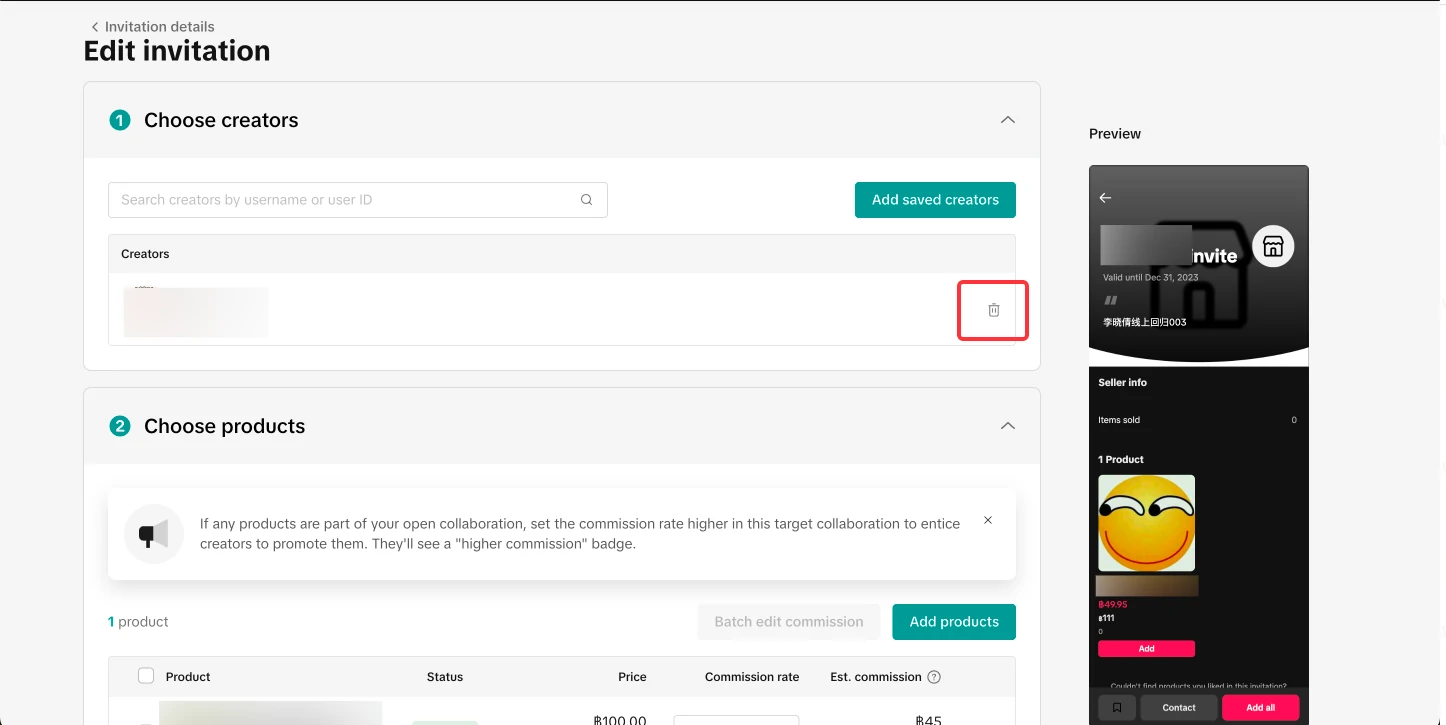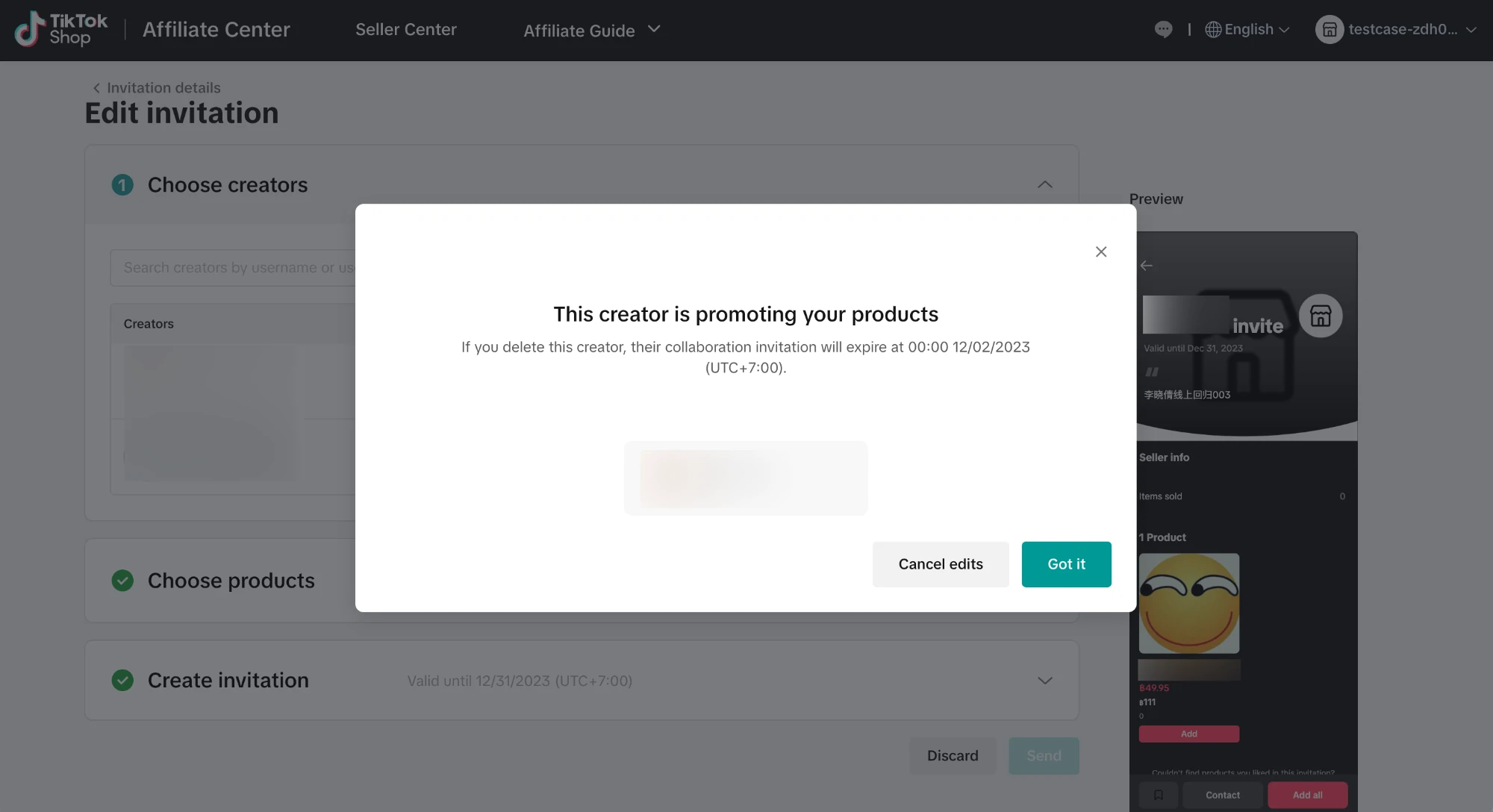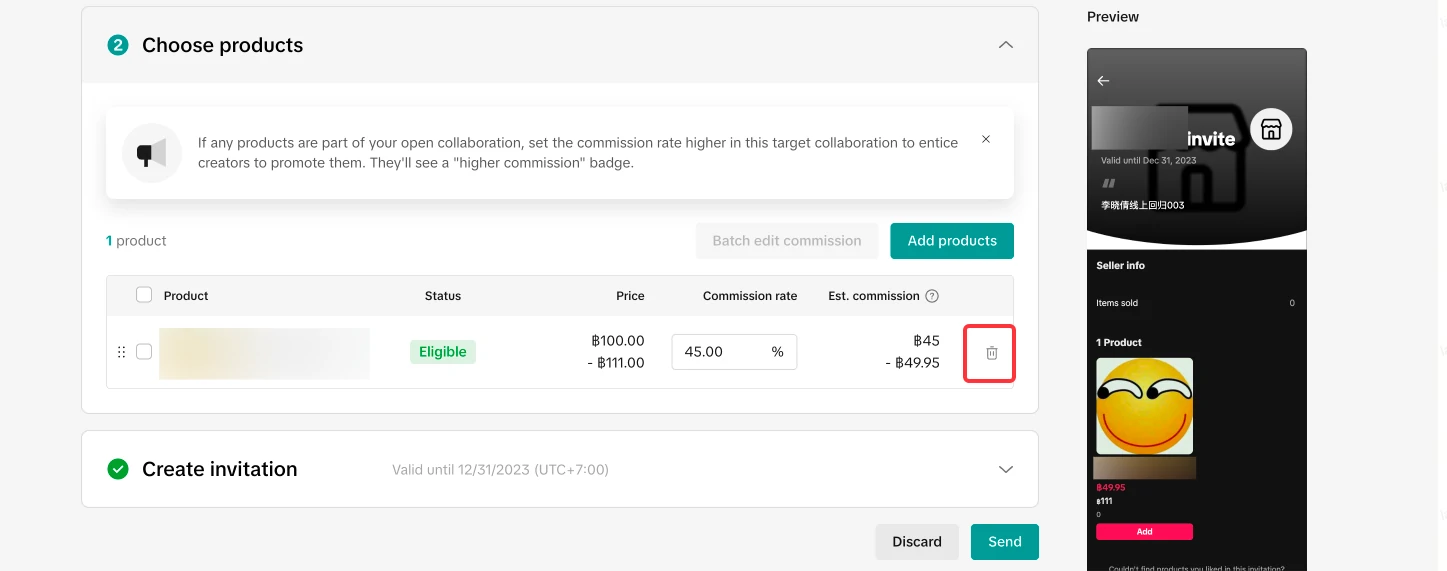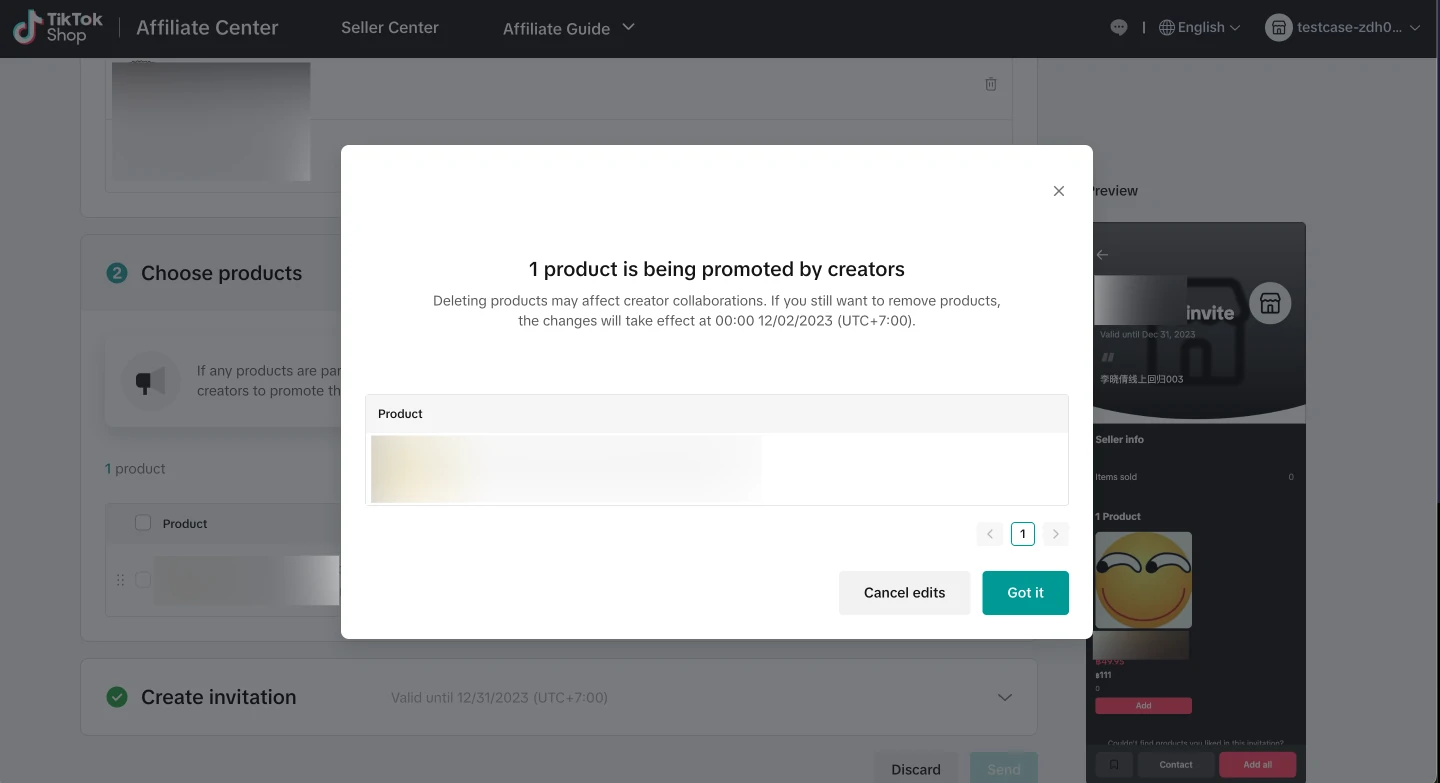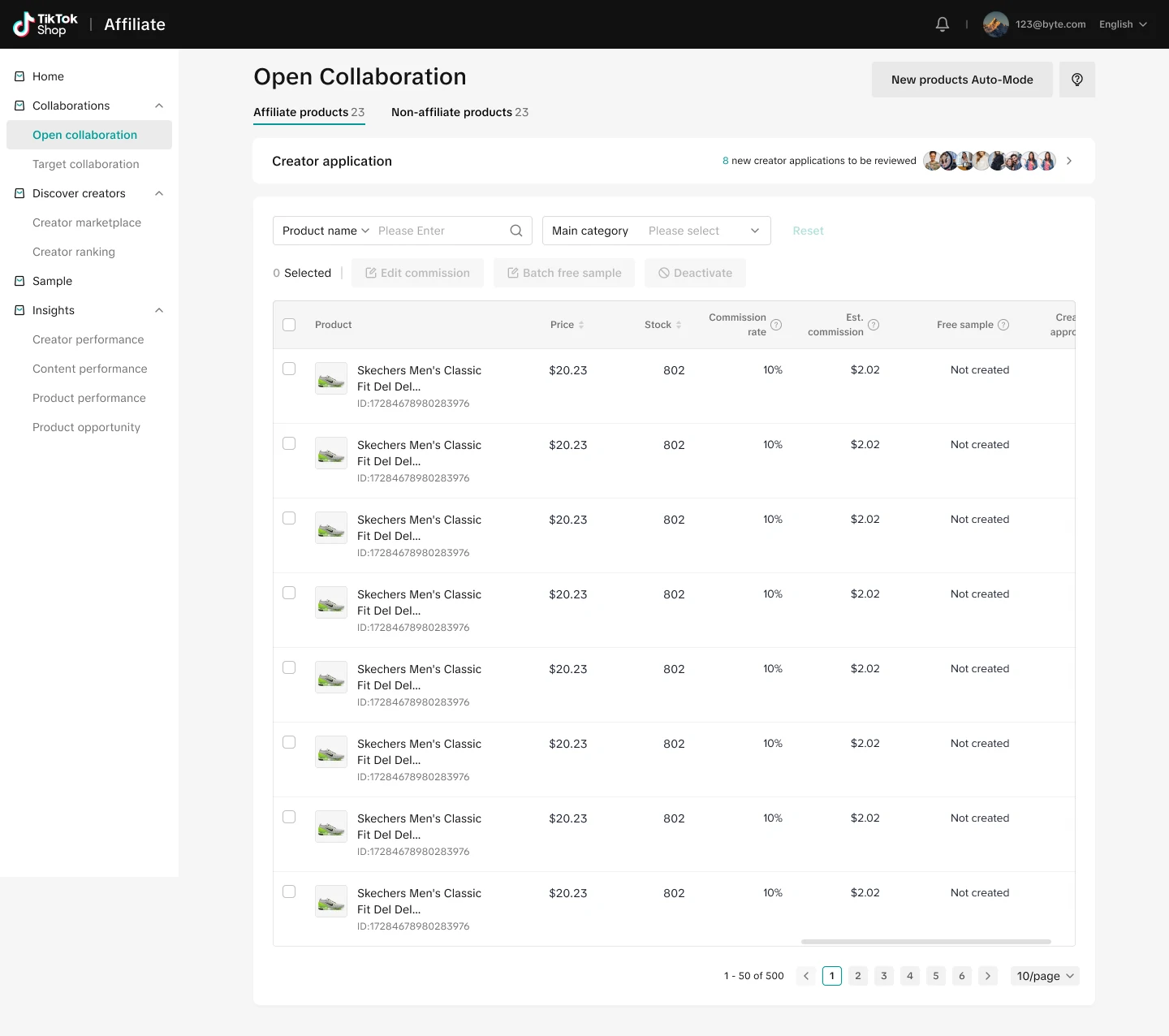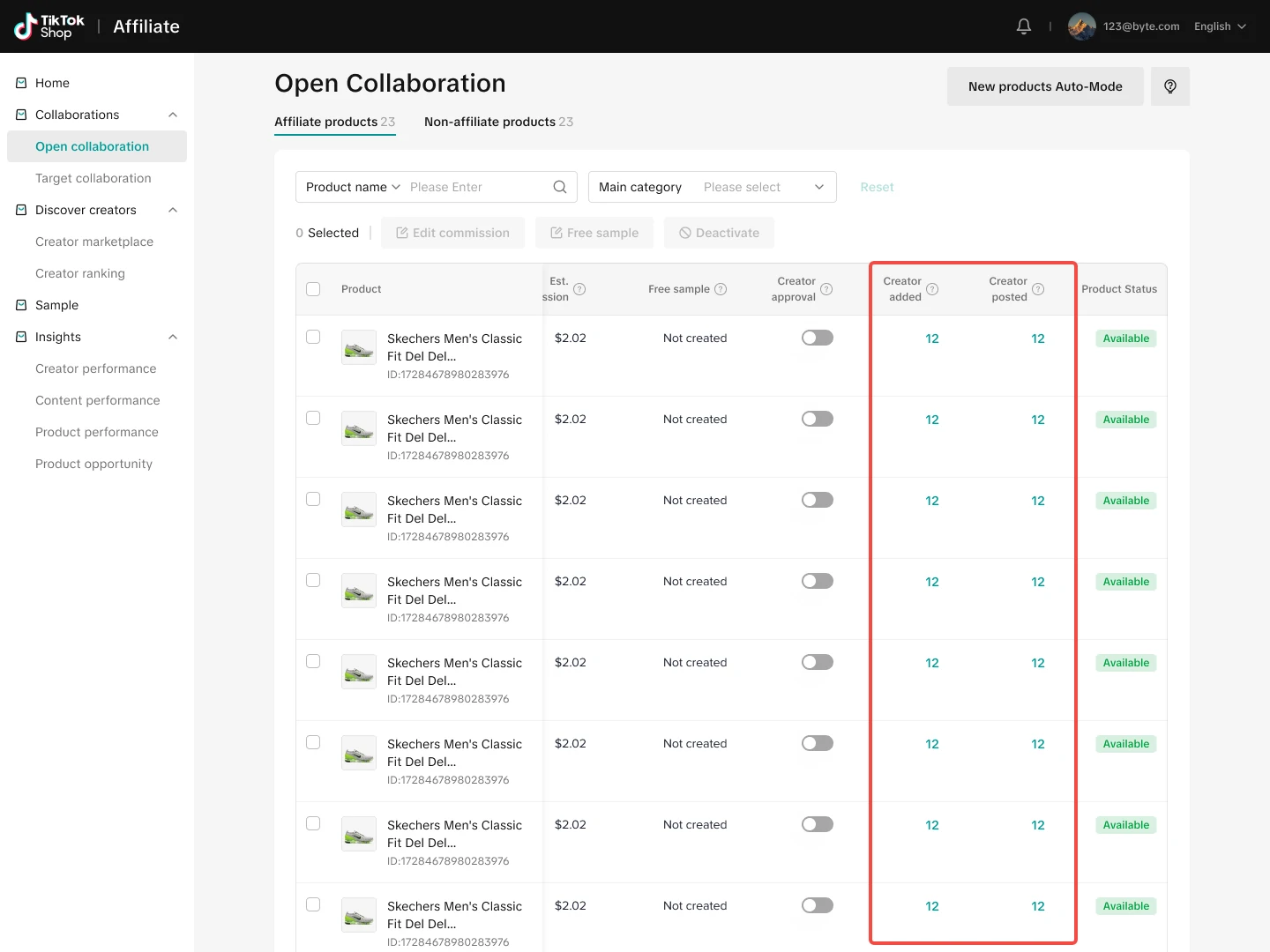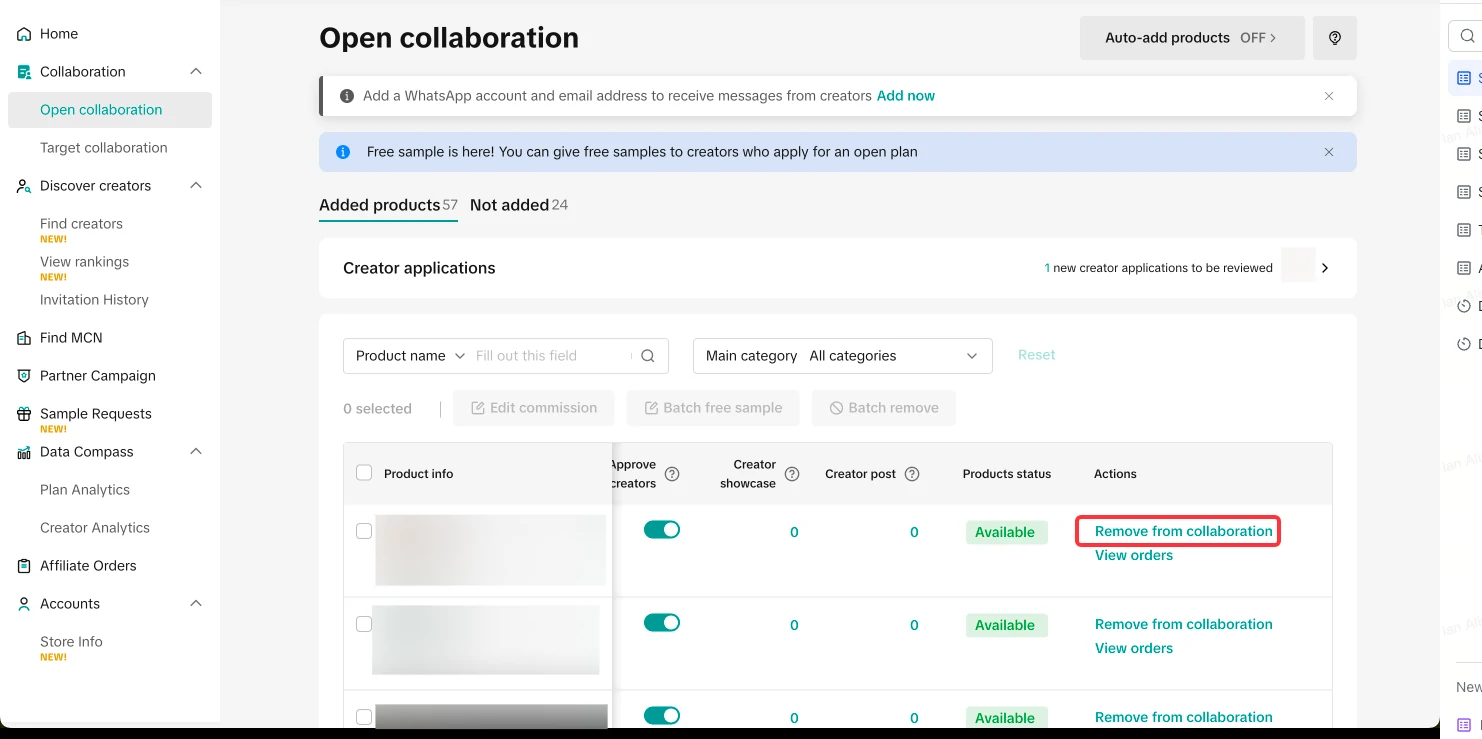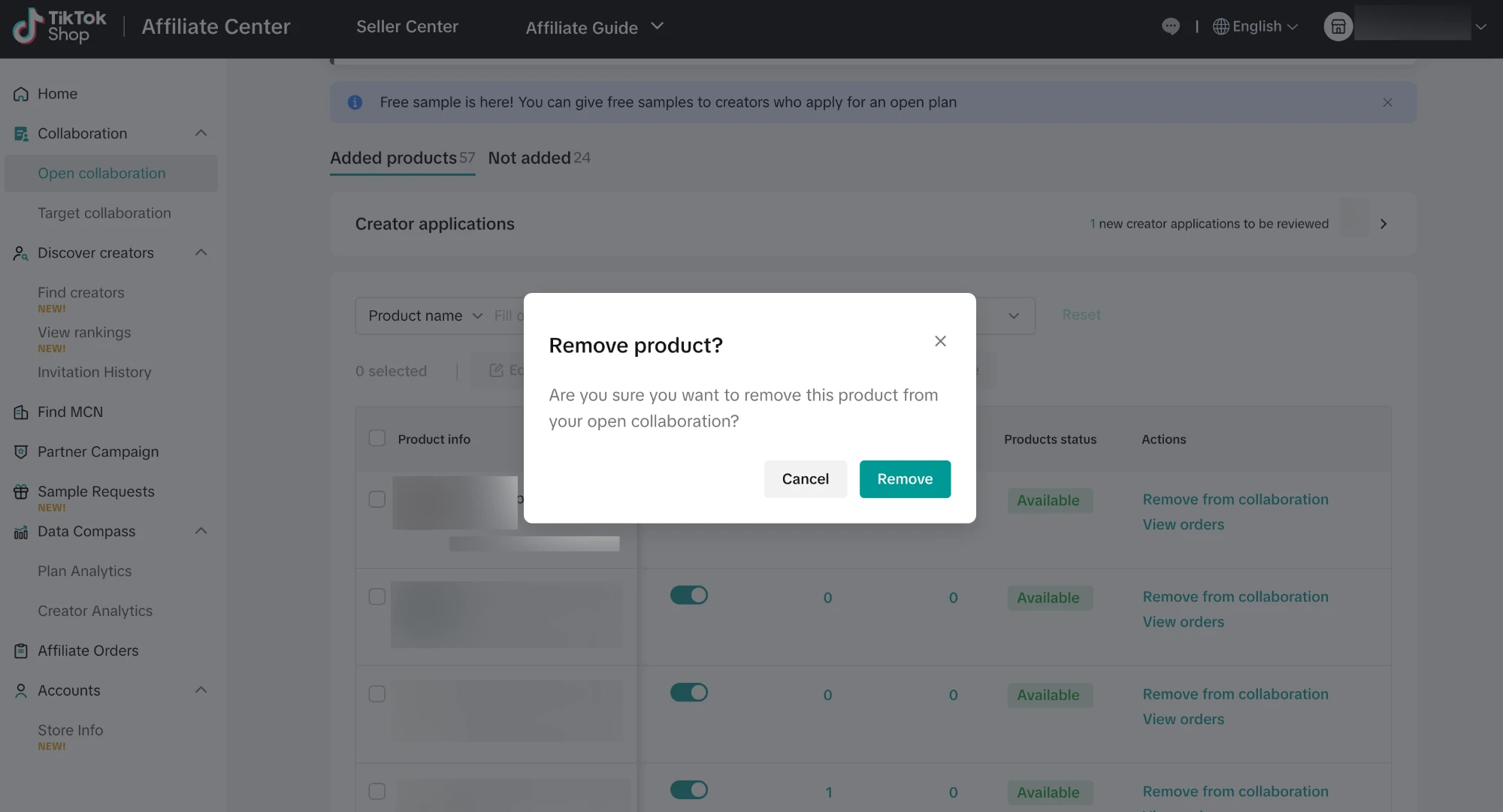本文将教您如何使用 TikTok Shop Affiliate 的协作功能(前称为“计划”)。Affiliate 计划为卖家提供了更多销售产品的方式,利用创作者的帮助来提升销量。通过 TikTok Shop Affiliate,卖家和创作者可以互相协作实现共赢:卖家能够销售更多产品,而创作者可以通过销售这些产品赚取佣金。
首先,我们将介绍两种版本:Open Collaboration(开放协作)和 Target Collaboration(定向协作)。这两种版本的区别在于您希望如何与创作者建立联系。

什么是协作功能?
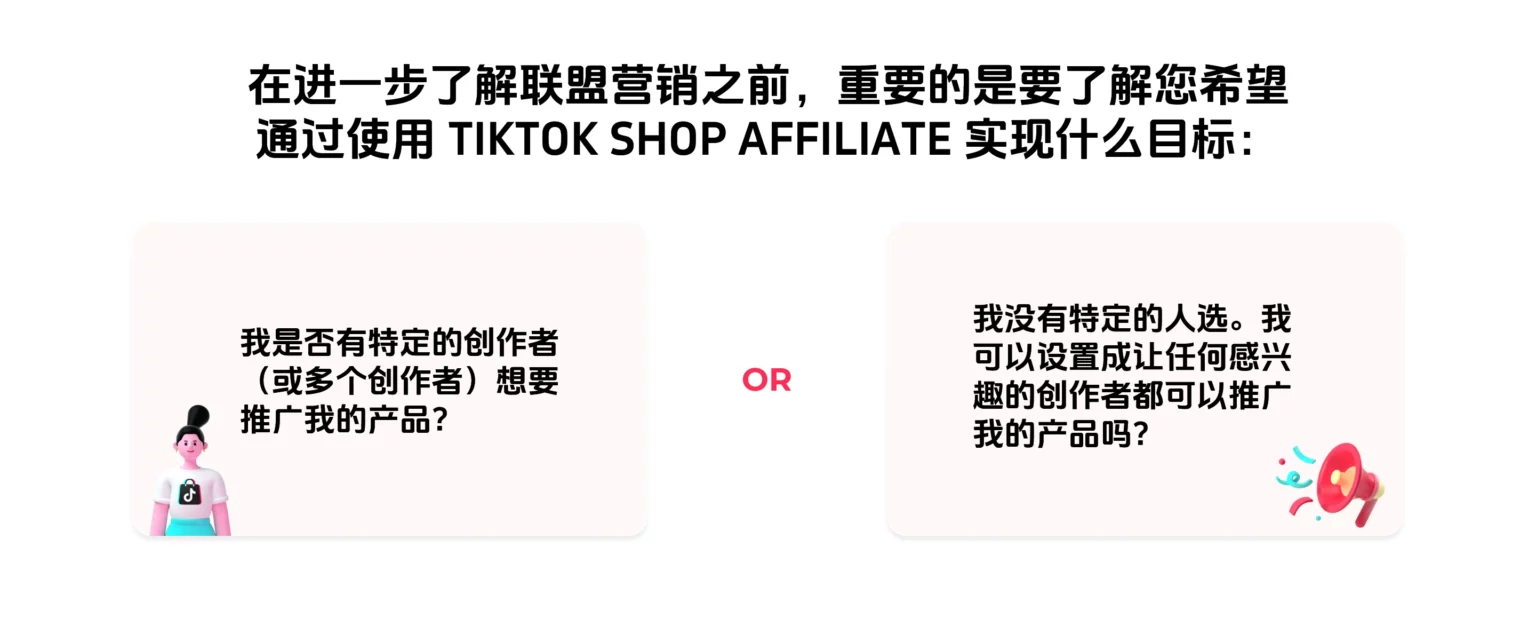
📝 如果您对左侧问题的回答是肯定的,则您的联盟计划属于目标协作。 如果您的目标更倾向于右侧问题,我们建议您尝试开放式协作。

每种协作方式的优势
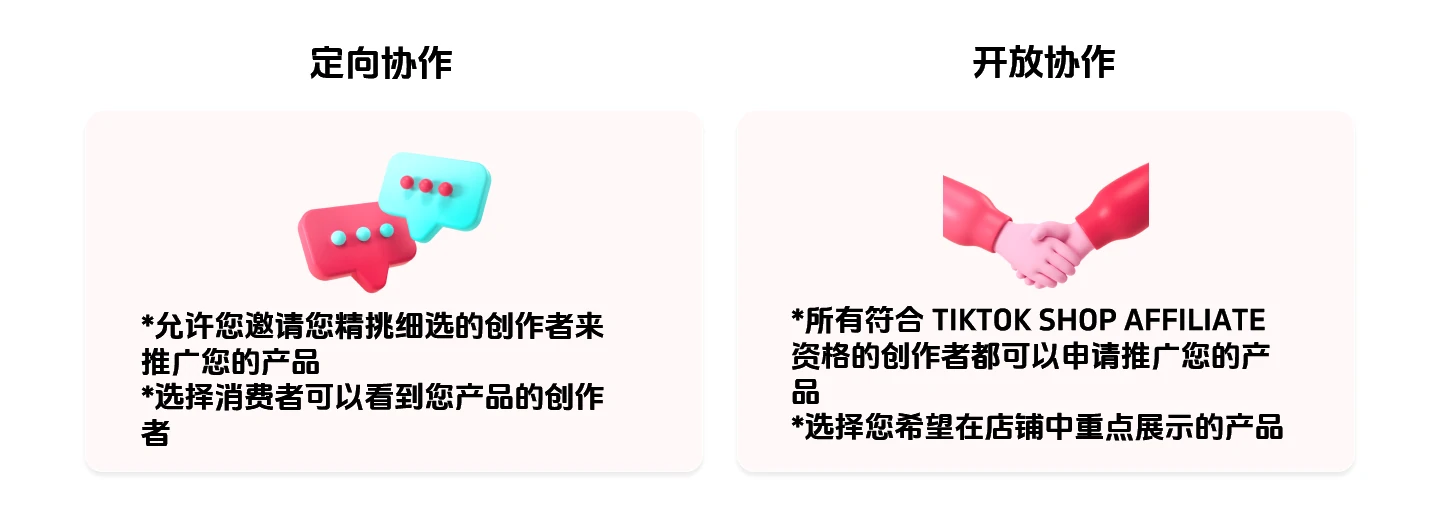
📝 很多第一次使用 TikTok Shop Affiliate 的卖家会选择 Open Collaboration(开放协作),以观察哪些创作者选择他们的产品以及这些创作者使用产品后的个人表现。
然而,随着您越来越熟悉 TikTok Shop Affiliate,您将开始与您已经建立合作关系的创作者一起探索 Target Collaboration(定向协作)。

在哪里找到联盟协作功能
开始您的联盟协作非常简单。在桌面端,登录卖家中心并点击“Affiliate Marketing”(联盟营销)。系统会将您重定向到联盟中心。然后进入左侧菜单,您将在那里找到两个协作选项:
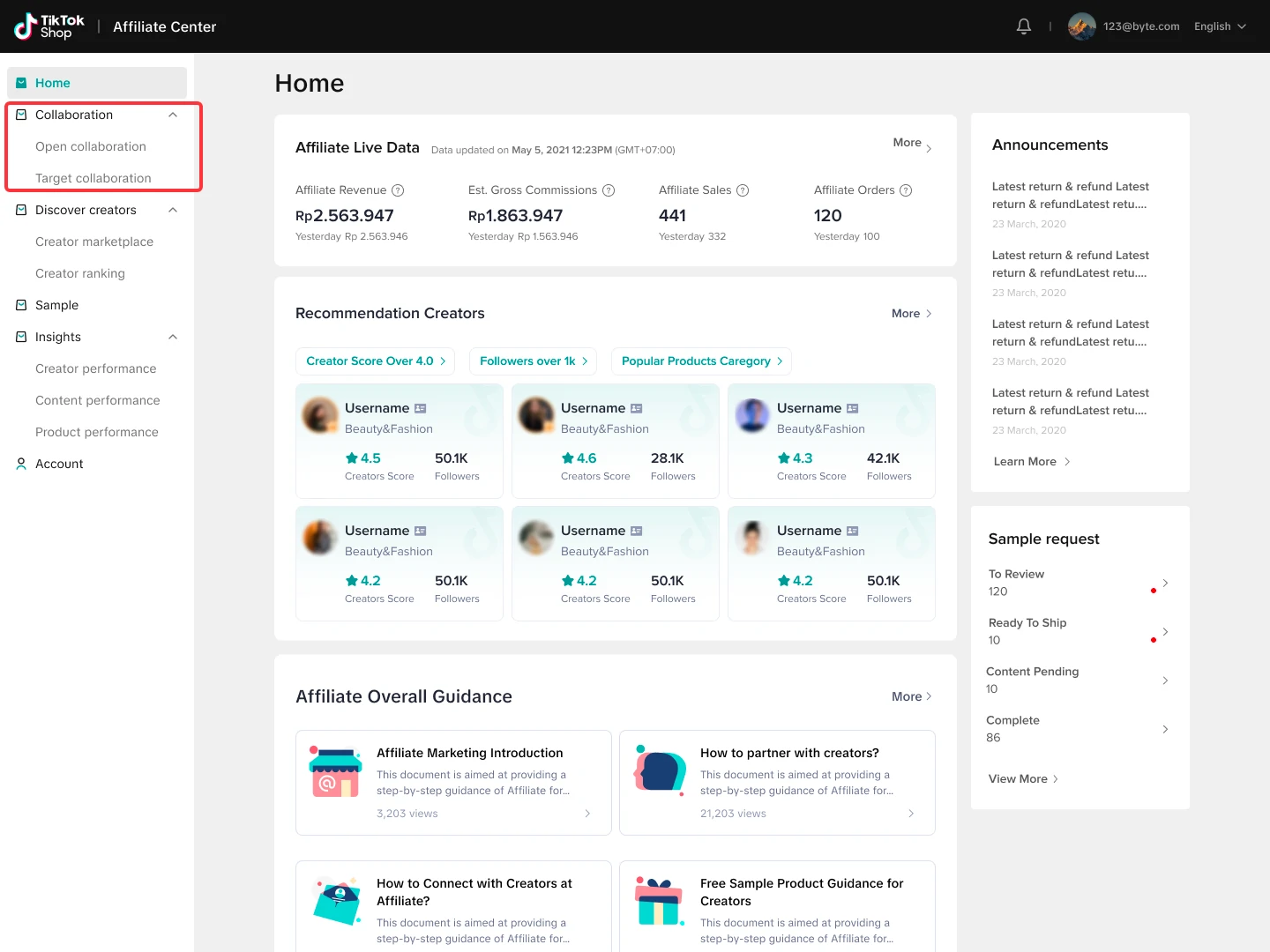

Target Collaboration(定向协作)
使用定向协作允许您邀请目标创作者为您推广产品。创作者在接受您的邀请后即可开始推广。他们将在收件箱中收到邀请,接受后可以将您的产品添加到他们的展示中,然后开始创作内容。
定向协作流程
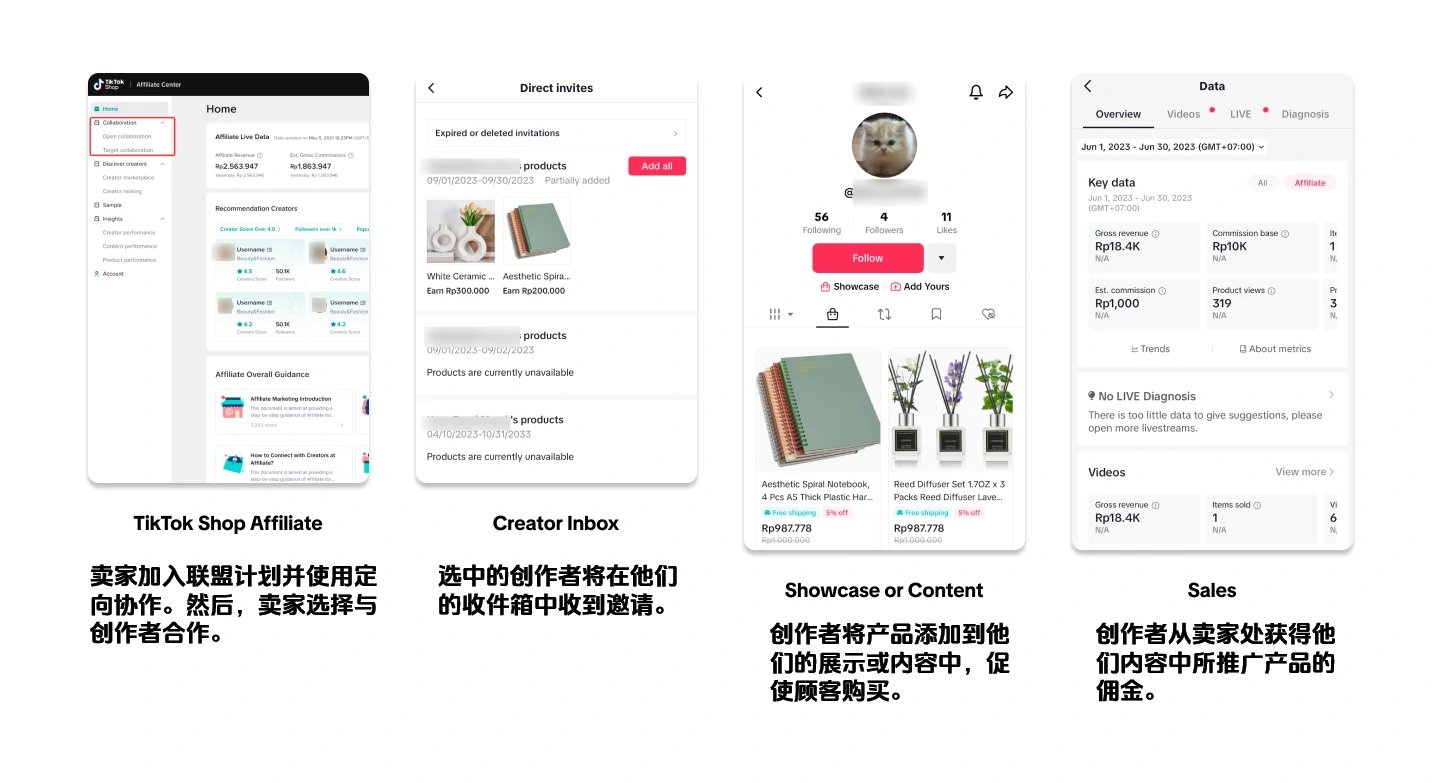
创建您的定向协作
通过进入联盟中心并点击左侧菜单中的“Collaboration(协作)”来开始您的定向协作。
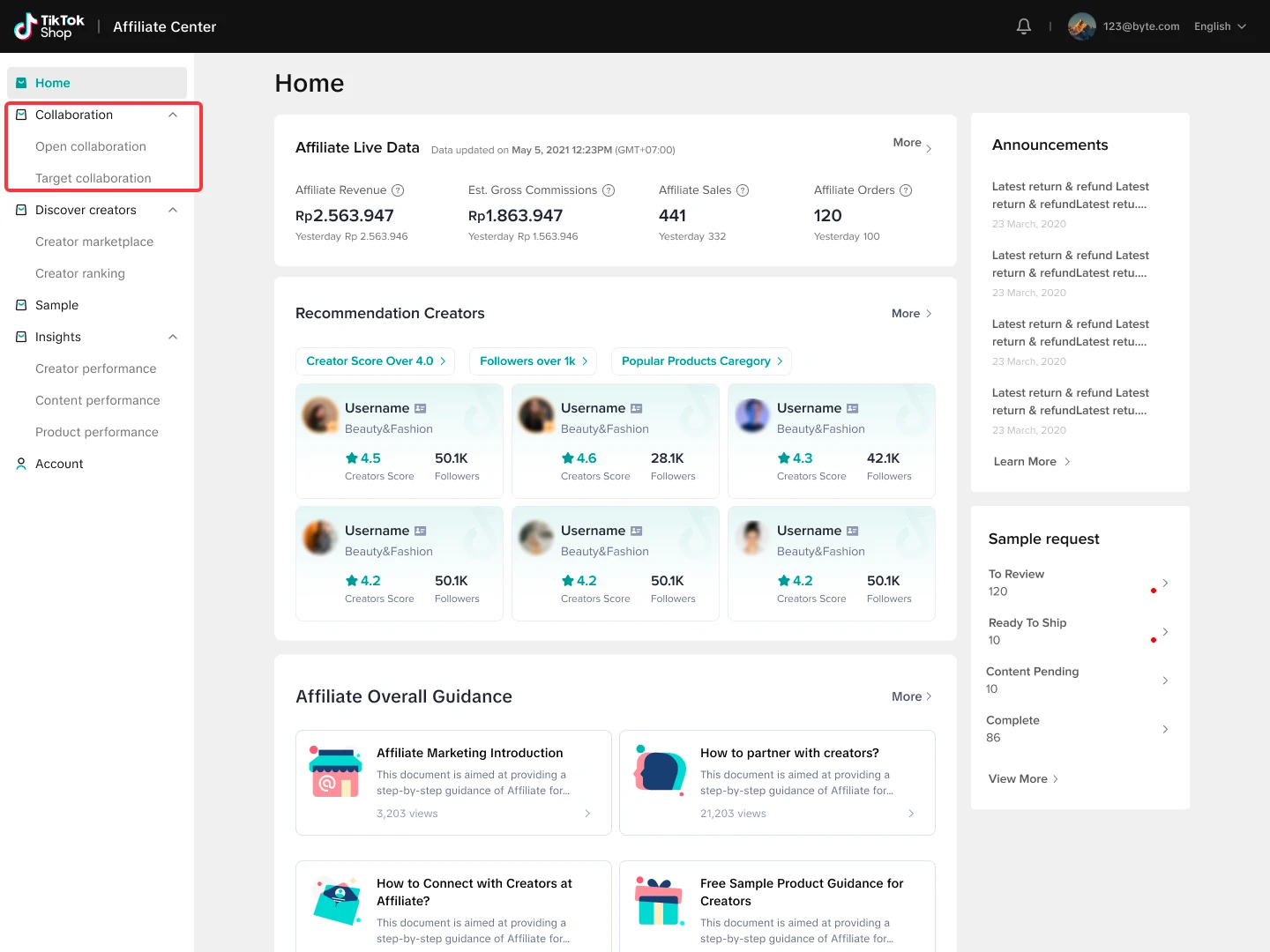
发现创作者
- 在“Discover Creators(发现创作者)” > “Find Creators(查找创作者)”中,当您浏览可以合作的不同创作者时,只需选择特定创作者上的“Invite(邀请)”按钮,您就可以开始创建定向协作。
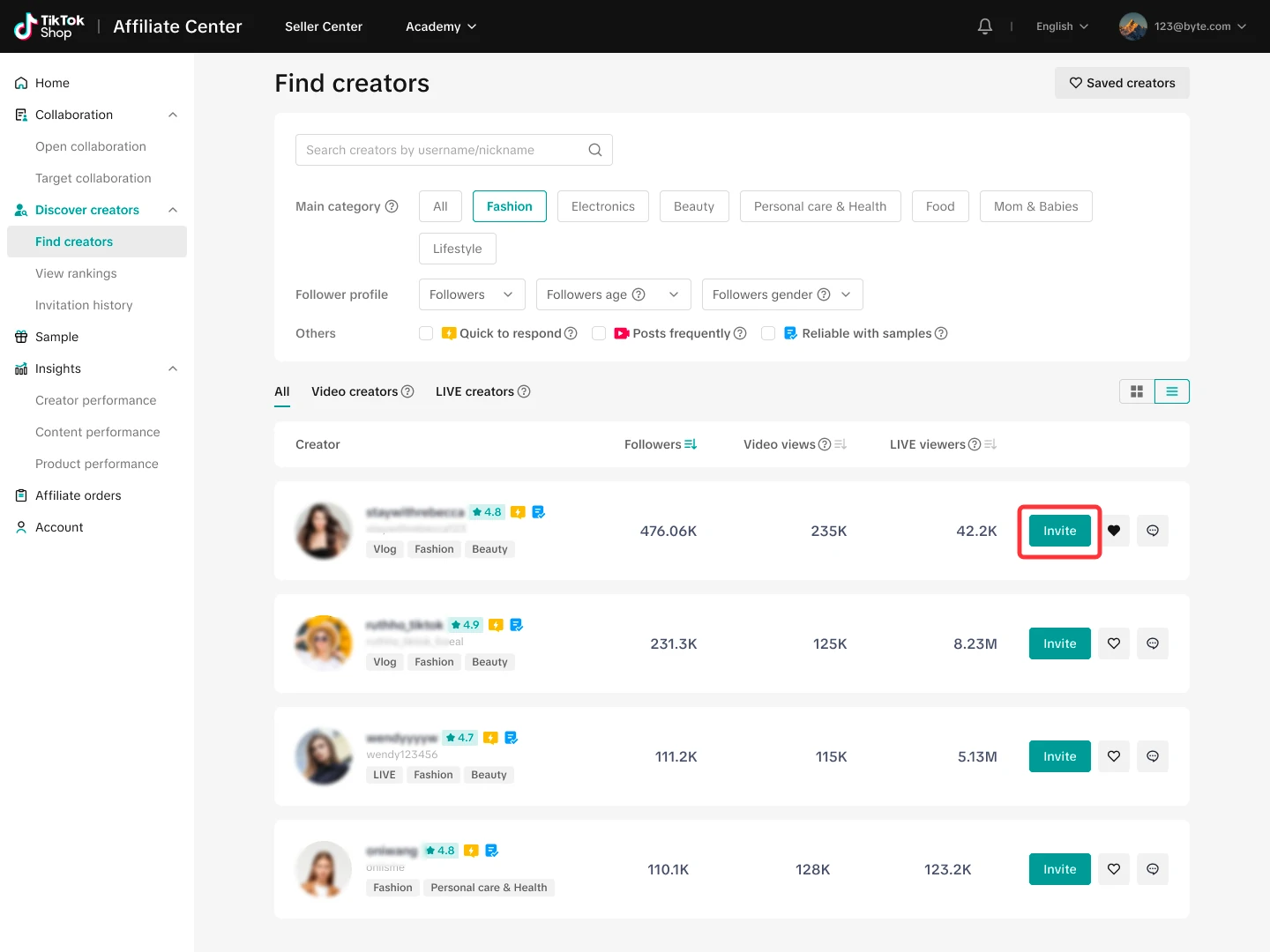
已保存的创作者和批量邀请
- 在 Creator Connect 中,您可以使用每行创作者上的爱心按钮来保存创作者。Saved Creators(已保存的创作者)选项卡将显示您“hearted(收藏)”的创作者列表。在此屏幕上,您可以单独邀请创作者,也可以通过单击“Creator(创作者)”旁边的复选标记来批量邀请他们。
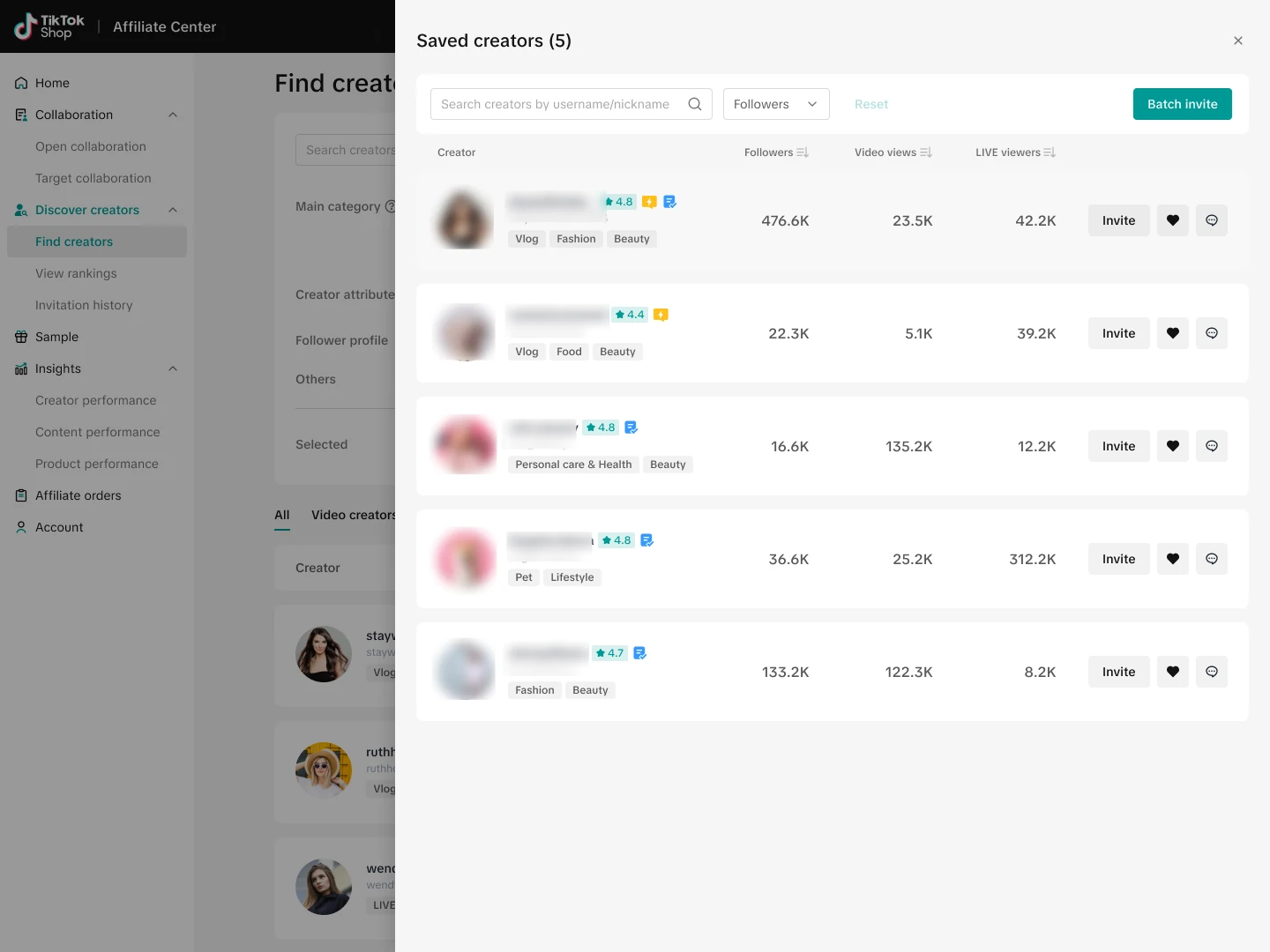
创作者卡片
从 Creator Connect 中选择特定创作者后,您可以在创作者卡片中查看他们的表现数据。您还可以选择从此视图邀请创作者参与定向协作。
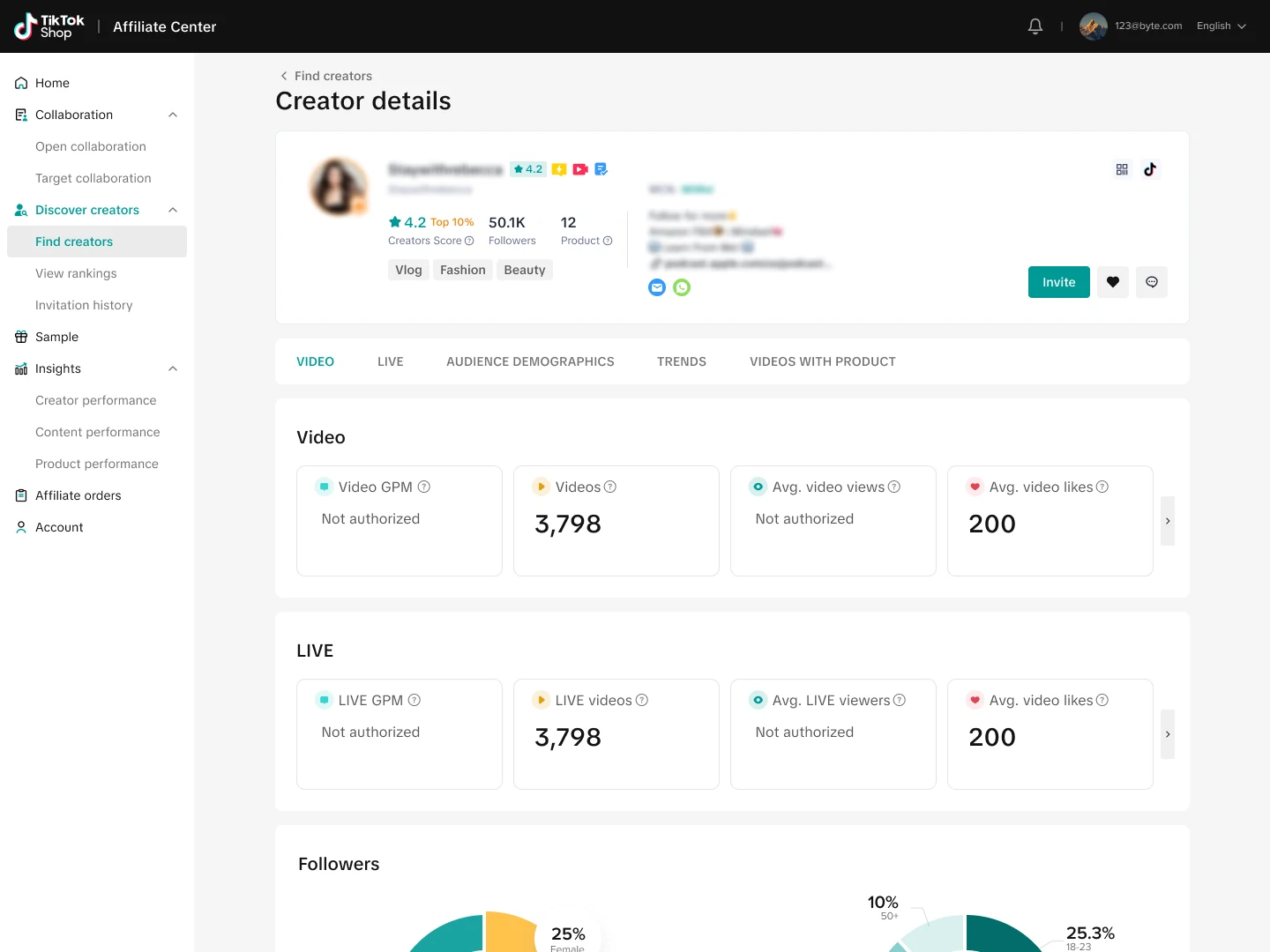
定向邀请
创建定向协作的另一种方式是使用定向邀请。进入 Affiliate Center(联盟中心) > Target Collaboration(定向协作),邀请一组创作者在设定的日期和时间段内推广您的产品。在定向邀请页面,点击屏幕右上角的“Invite to Collaborate(邀请协作)”按钮。
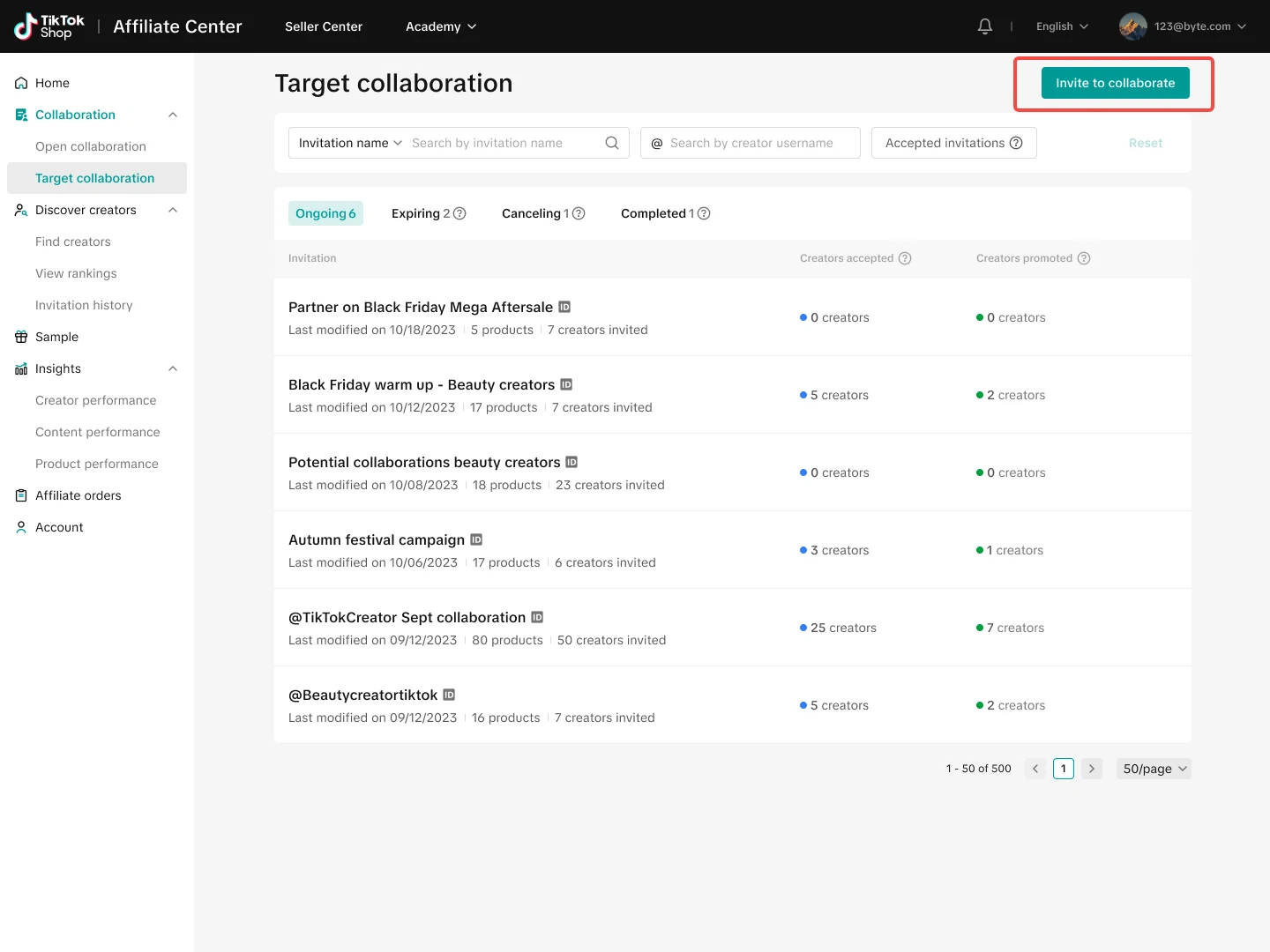
一旦进入“Invite to Collaborate(邀请协作)”页面,您将遇到创建定向协作的三个关键步骤。
关键步骤 1:选择创作者
您可以通过用户名或用户ID搜索创作者进行邀请。

您还可以从“Saved Creators(保存的创作者)”中添加,这些是您之前在“Find Creators(查找创作者)”中保存的创作者。
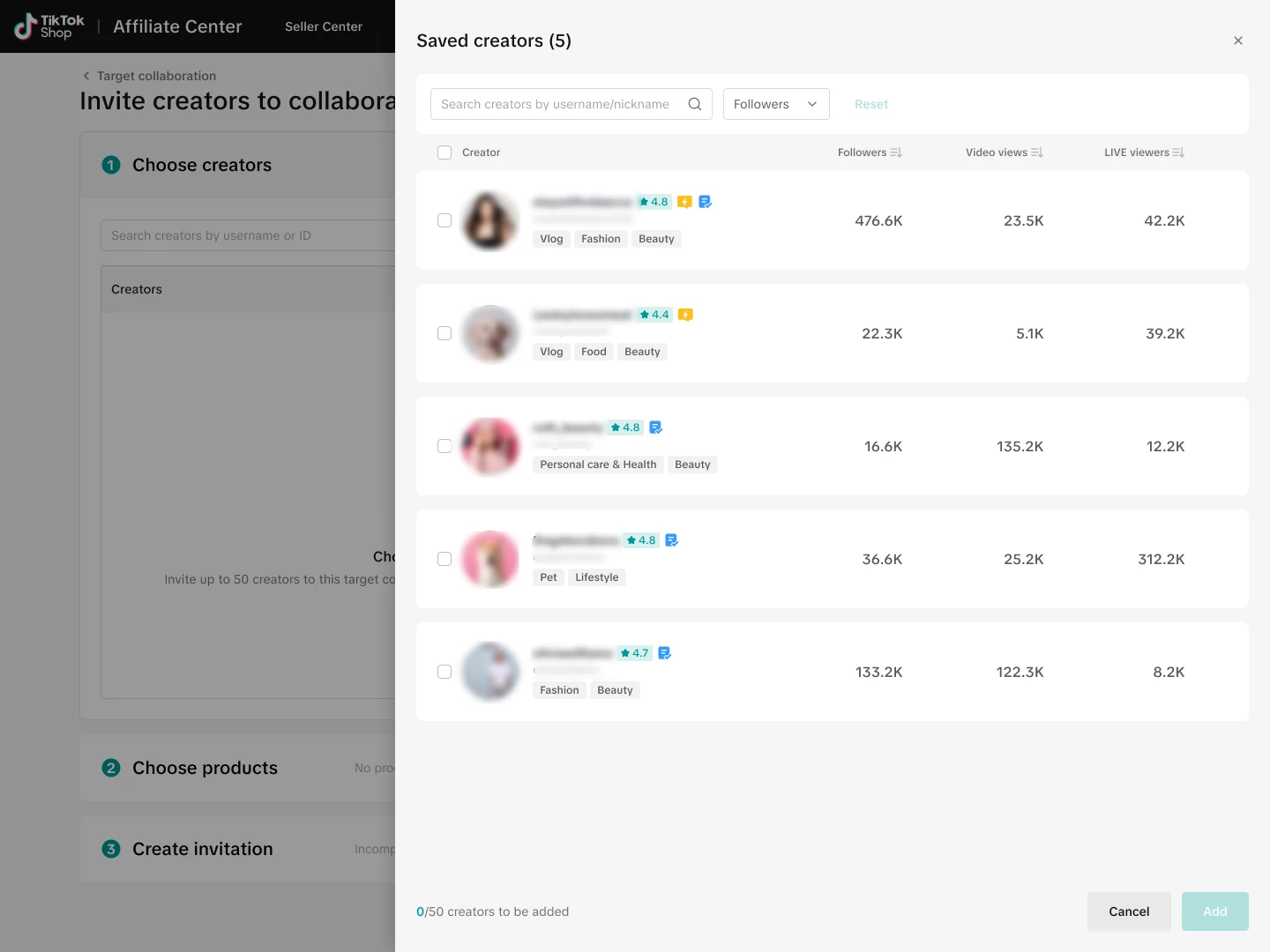
关键步骤 2:选择产品
1、一旦选择了创作者,您现在可以开始添加您的产品。
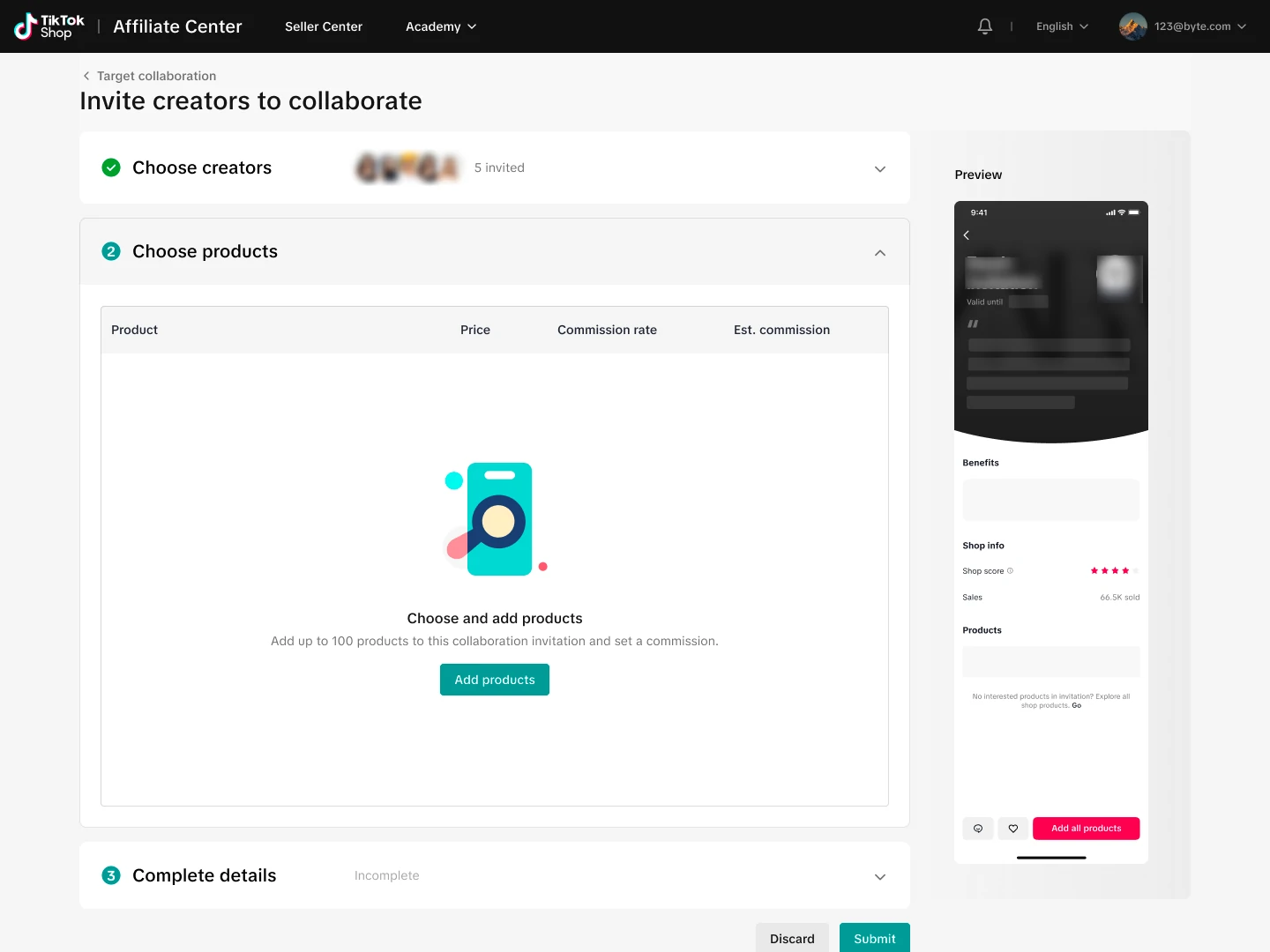
2、检查您选择的所有产品,确认您的联盟产品列表后点击“Add(添加)”。
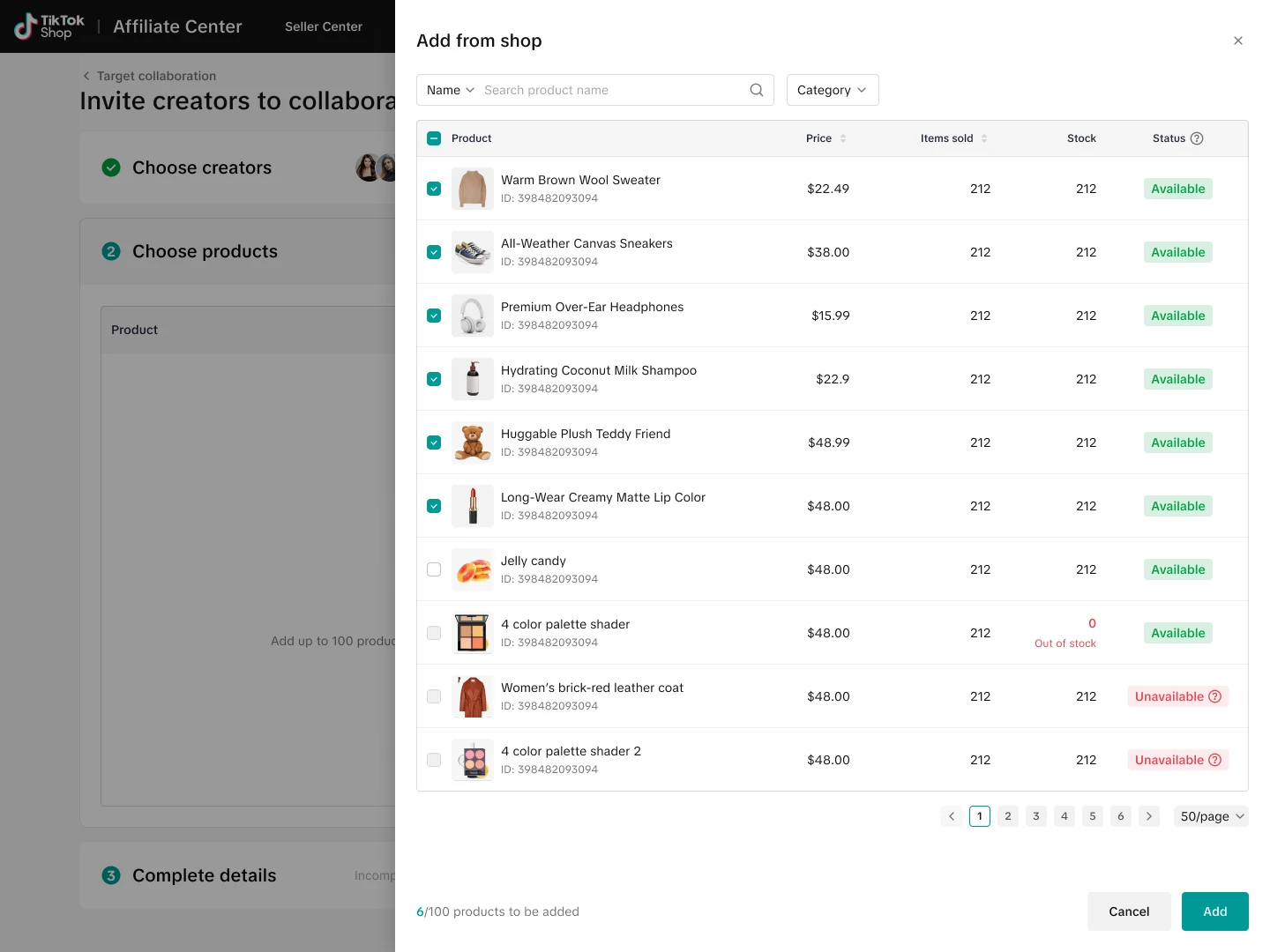
📝 请记住,添加产品时,查看库存量很重要!您不会想因为创作者卖光了库存而错失销售机会!
3、选择产品后,您可以定义每种产品的佣金率,它将自动计算创作者销售的每种产品的预计佣金价值。
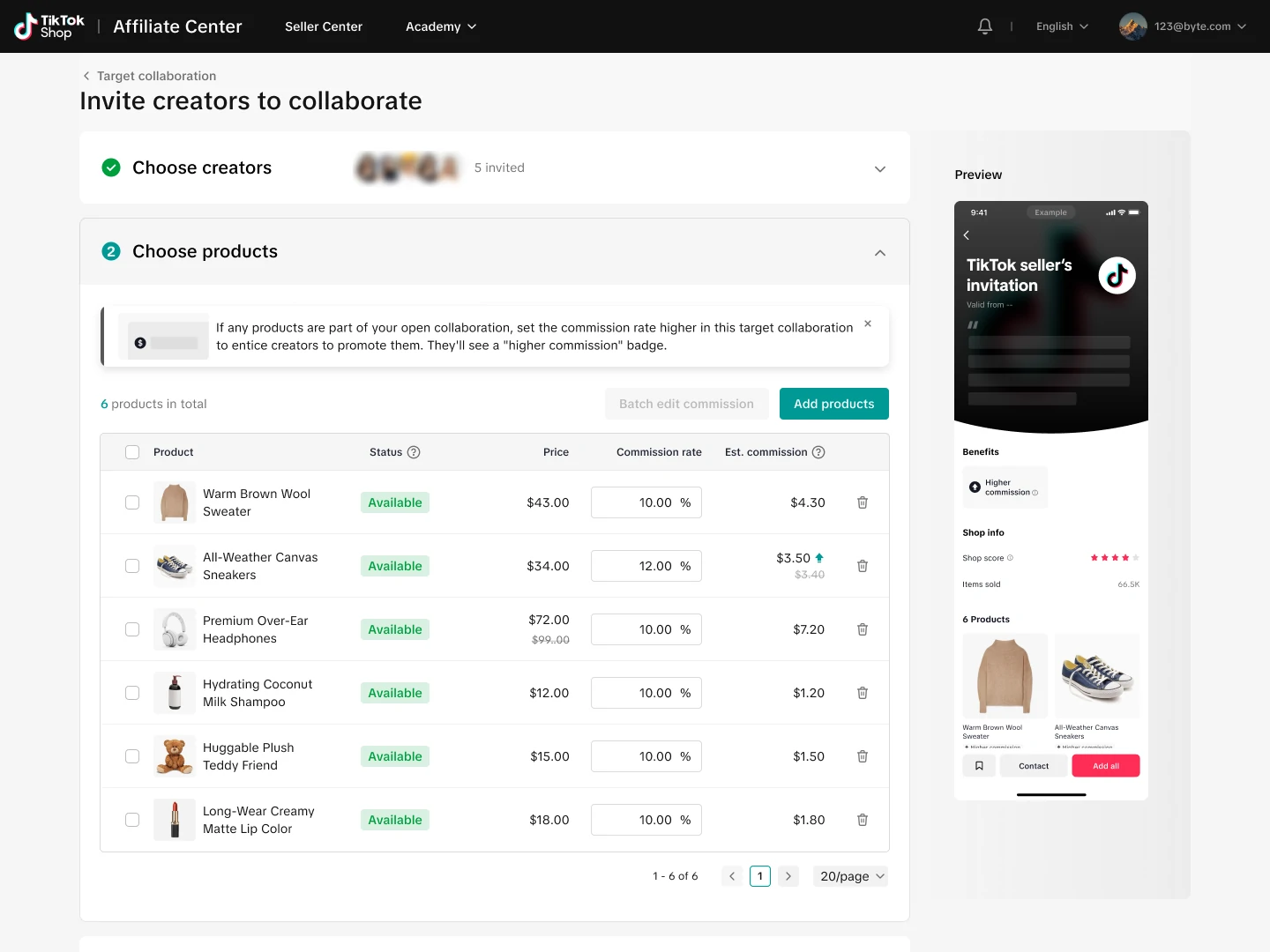
📝 务必定义对创作者有吸引力的佣金!使用推荐的佣金指南来帮助您定义正确的佣金率!
关键步骤 3:设置免费样品
一旦您为定向邀请添加了创作者和产品,接下来就是设置免费样品了。点击“Offer free samples(提供免费样品)”旁边的按钮来激活该选项。
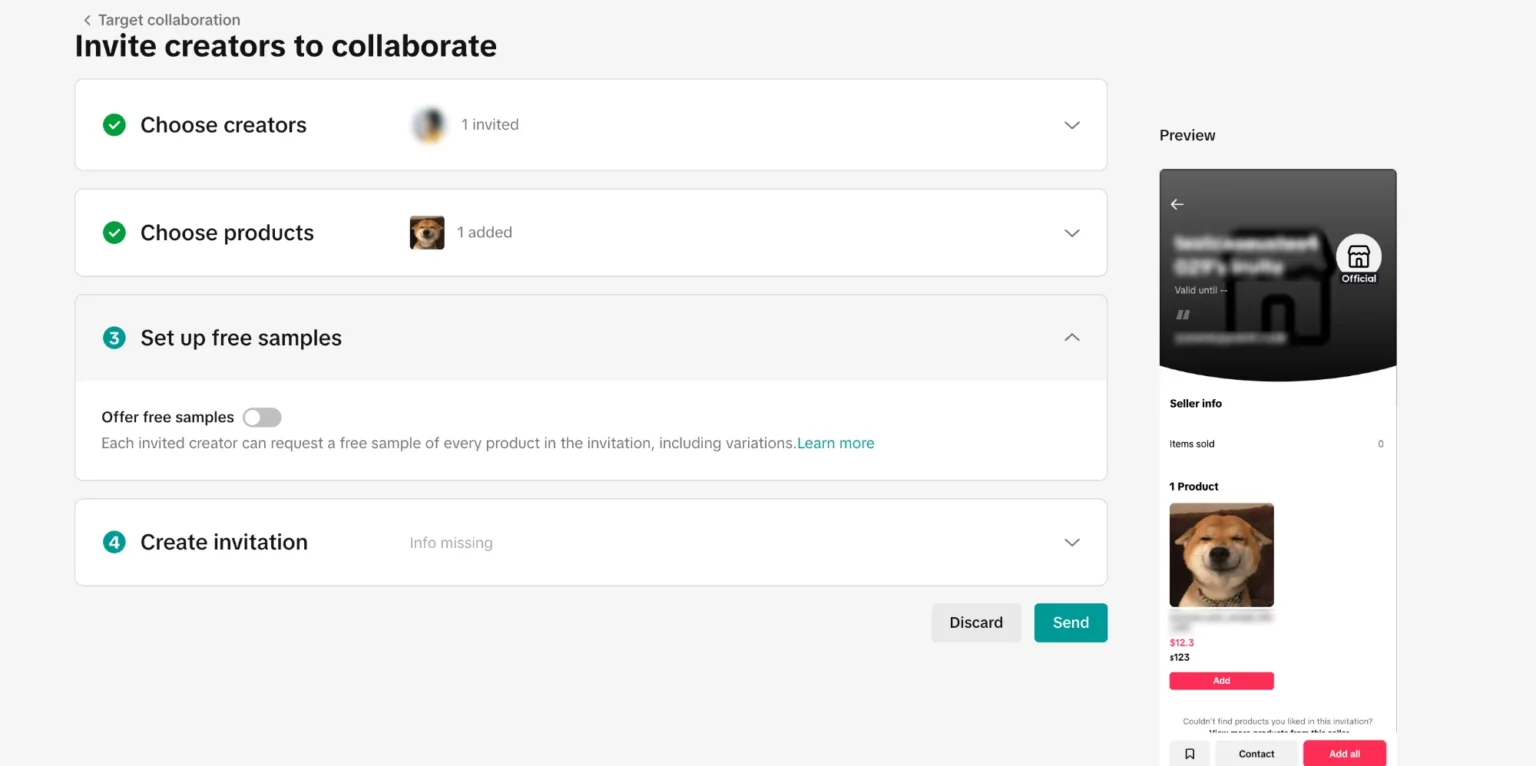
启用免费样品选项后,它将自动添加到定向邀请的“Benefits(福利)”部分(这是邀请的创作者在他们那端看到的预览)。
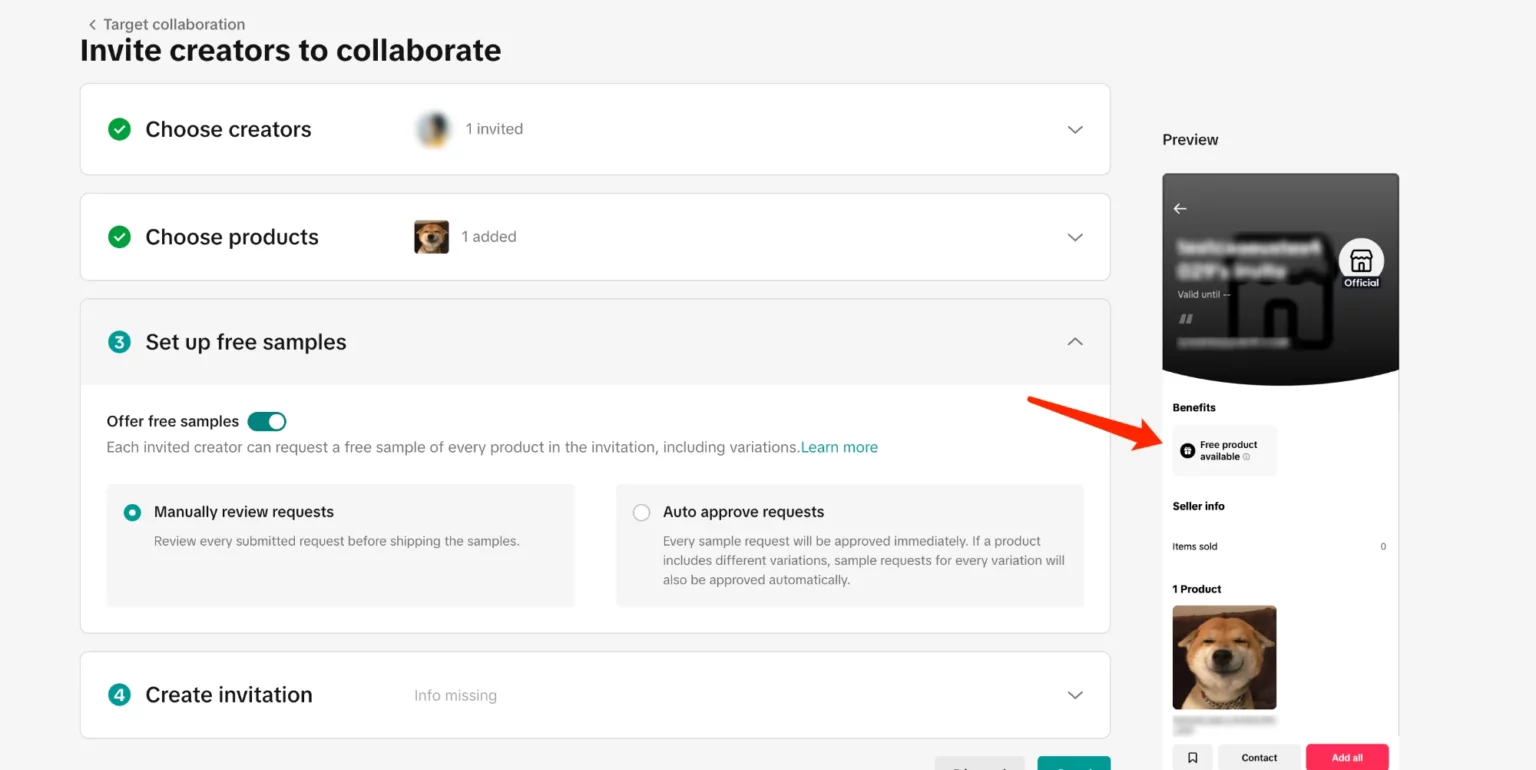
您有两种免费样品审批选项:
- 手动审核请求
顾名思义,此选项为您提供了更受控制的产品发布方式。一旦创作者接受了您的定向邀请,他们可以申请您的产品。
通过进入您的任何一个协作并点击“View sample requests(查看样品请求)”来检查所有请求。
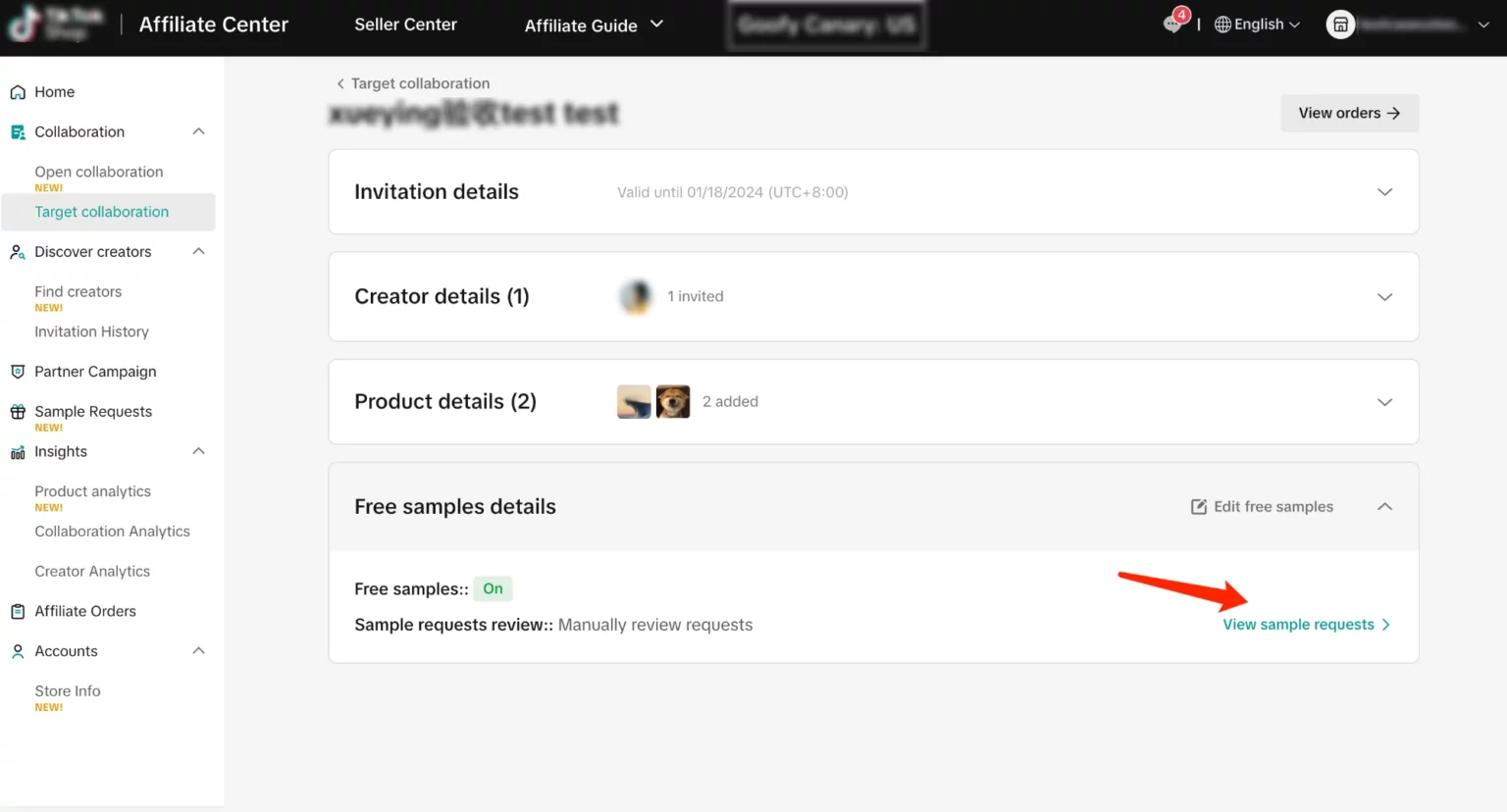
点击“View sample requests(查看样品请求)”后,您将被重定向到样品请求页面。在这里,您可以查看所有创作者的所有待处理请求。
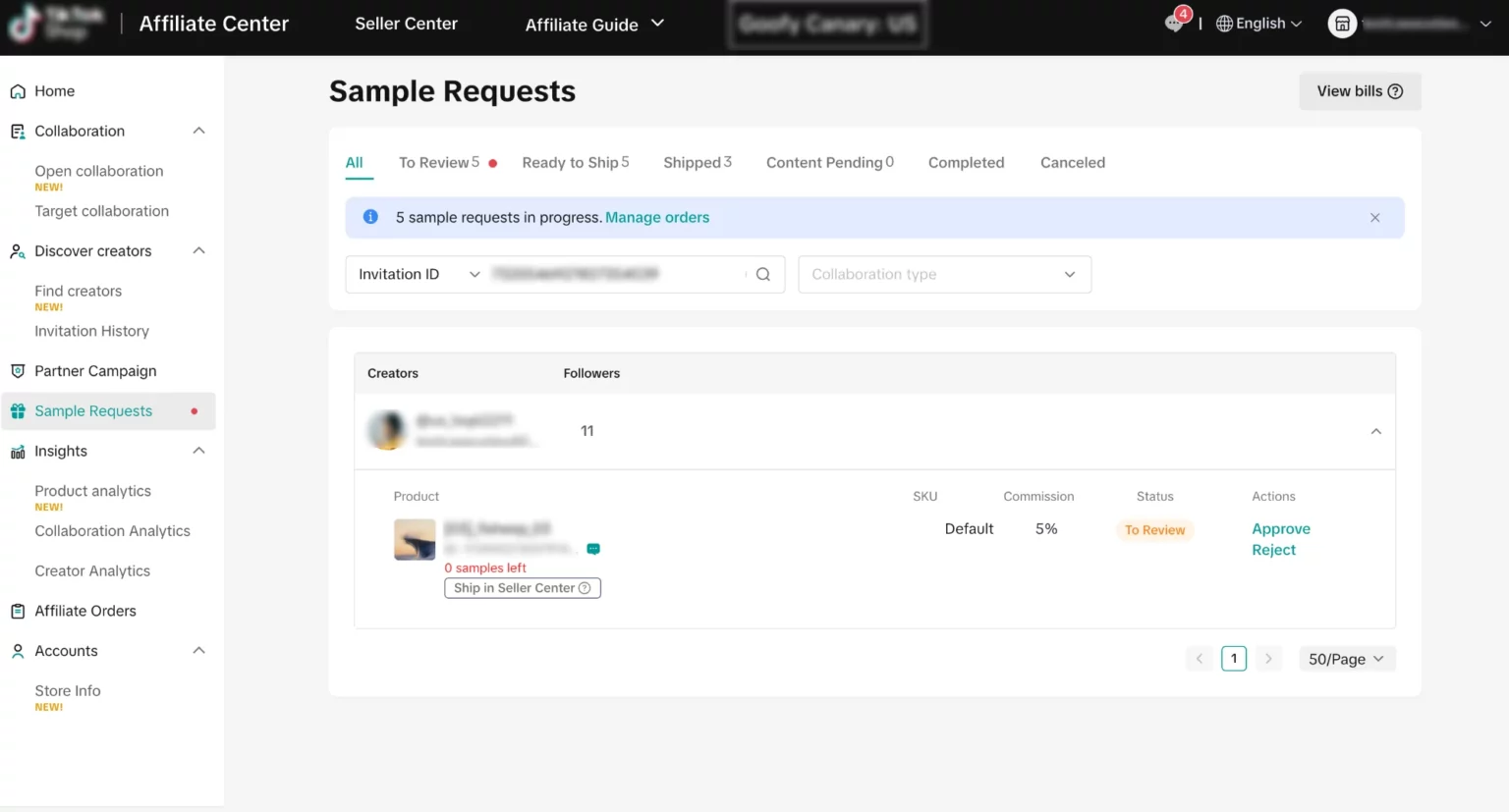
批准创作者的免费样品请求后,您需要寄送免费样品。您可以查看下面的寄送方法或在此处阅读详细指南。
- 自动批准请求
- 选择此选项将自动批准您收到的所有来自邀请创作者的免费样品请求。在启用该选项之前,您将收到一个弹出窗口,以确认您已切换到自动批准。
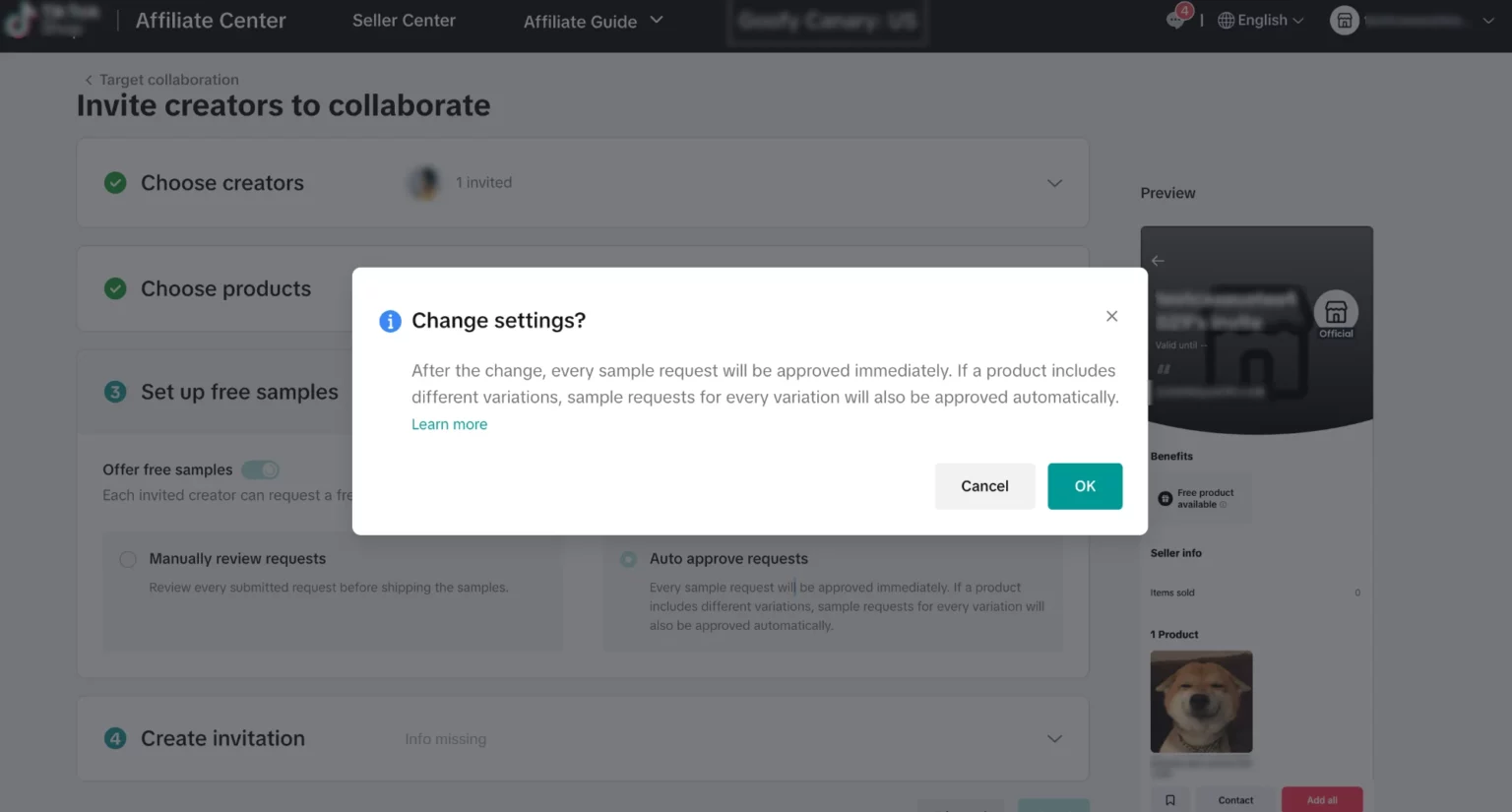
在定向邀请中编辑免费样品详情
即使定向邀请已经发送,您仍然可以编辑邀请的设置。只需选择您的任何一个定向邀请,然后点击“edit free sample(编辑免费样品)”即可。
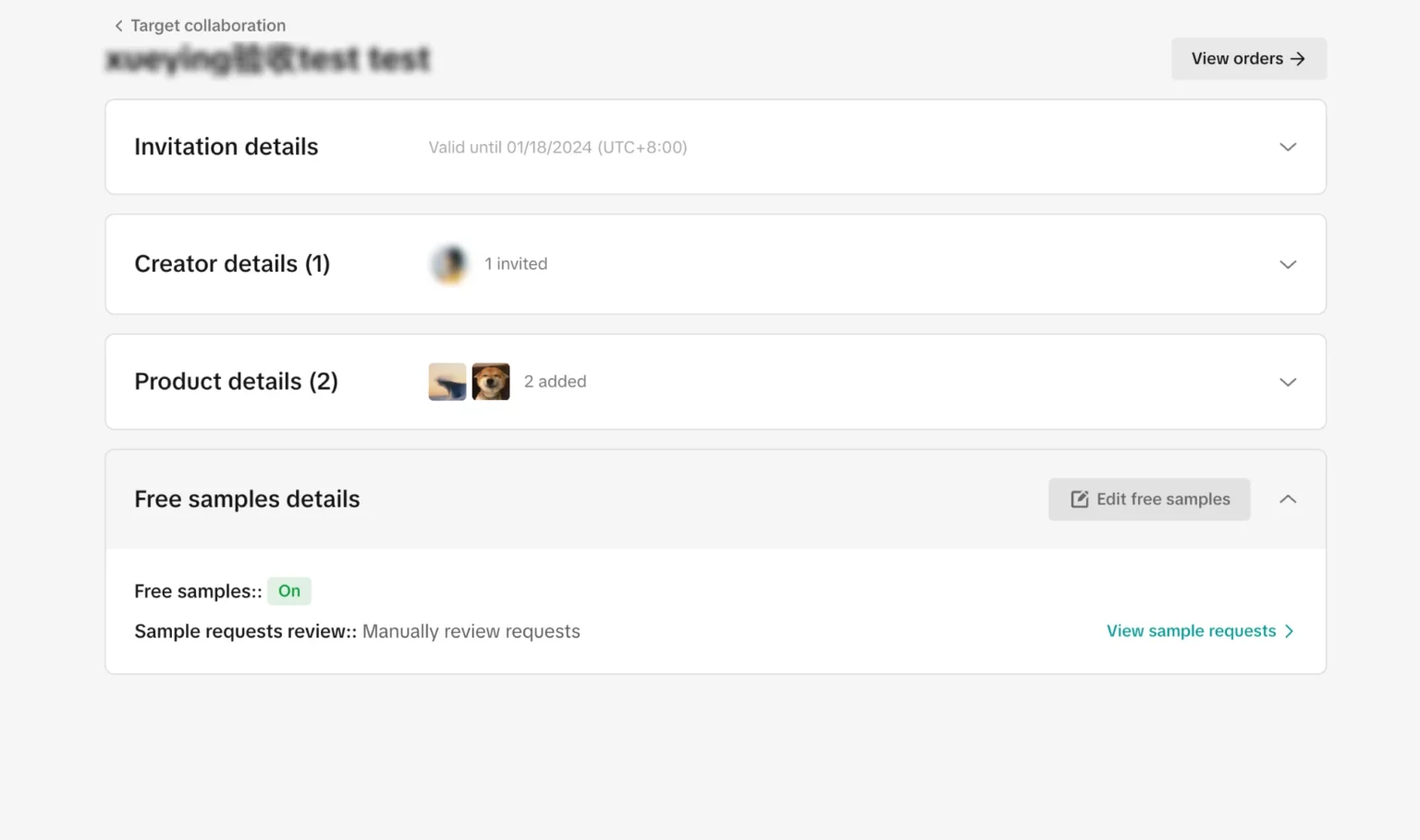
它将把您重定向到编辑页面,与您在创建新定向邀请时看到的页面相同。
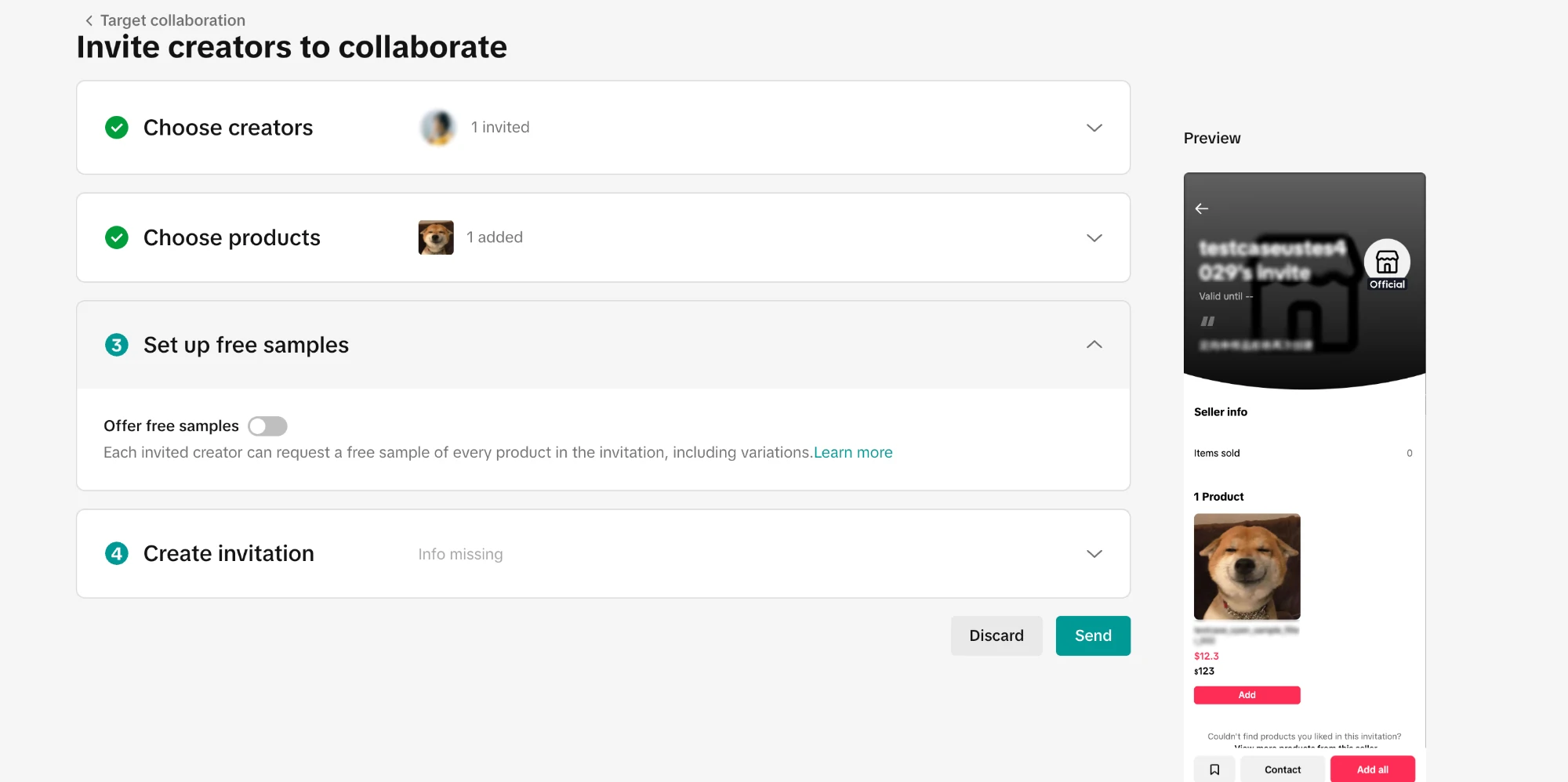
如果您想切换审批系统,系统会通知您所有待处理的手动请求。
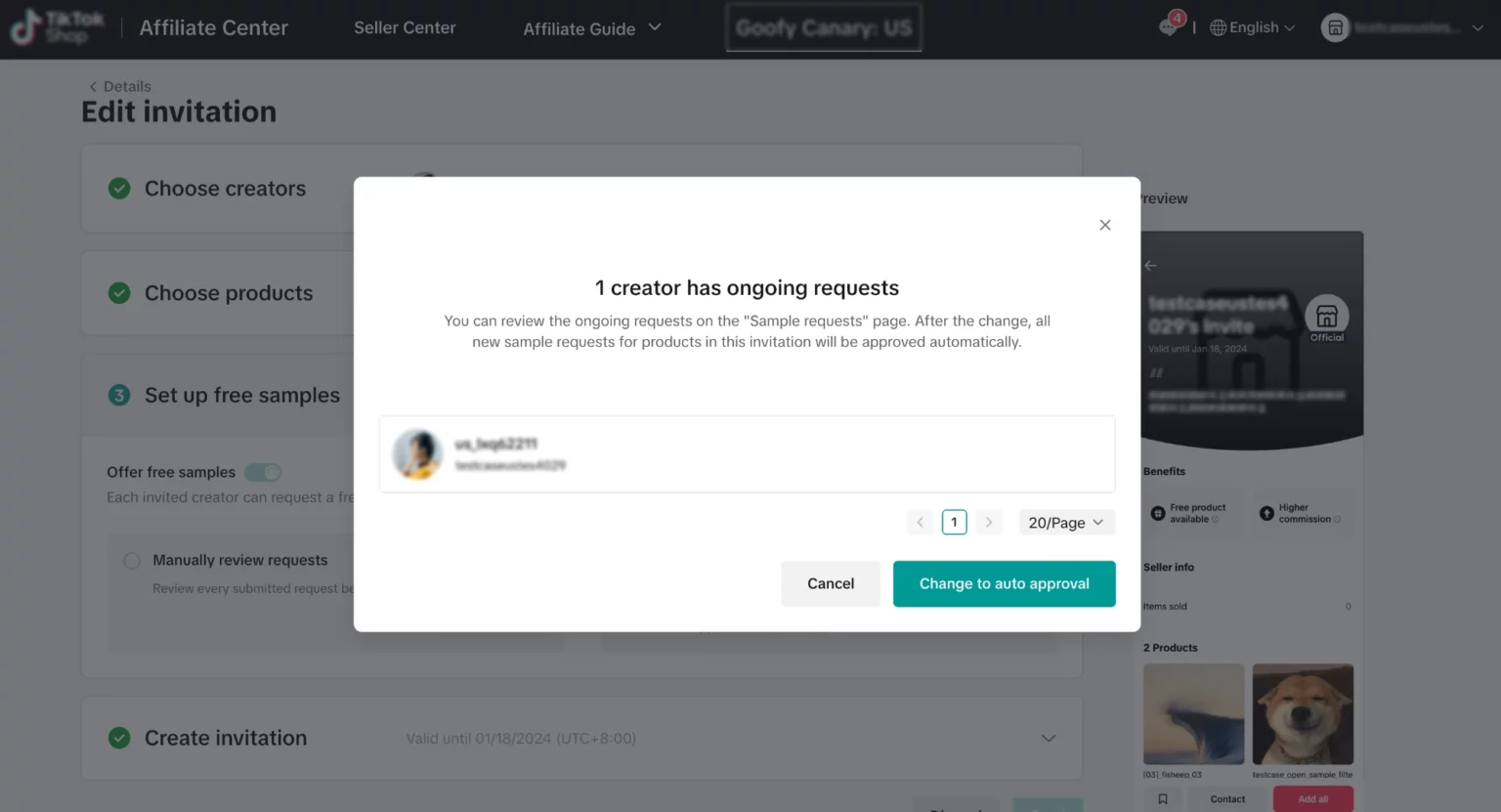
要了解创作者视角下的免费样品流程,请阅读这里的指南。
关键步骤 4:创建邀请
在发送定向邀请之前,您需要最终确认邀请信息:
- 备注:
- 邀请名称:这将是您自己为您邀请的创作者列表指定的名称。
- 有效期至:创作者将能够在此期间接受并推广您的产品。
- 联系信息:
- 电子邮件地址
- WhatsApp 帐户(可选)
- 消息:您可以选择性地添加一条消息,以说服创作者推广您的品牌/产品。

定向协作表现
一旦您的定向协作开始运行,您可以随时查看每个定向协作的表现。您将能够看到有多少创作者接受了邀请,以及这些受邀创作者中有多少已经发布了内容。
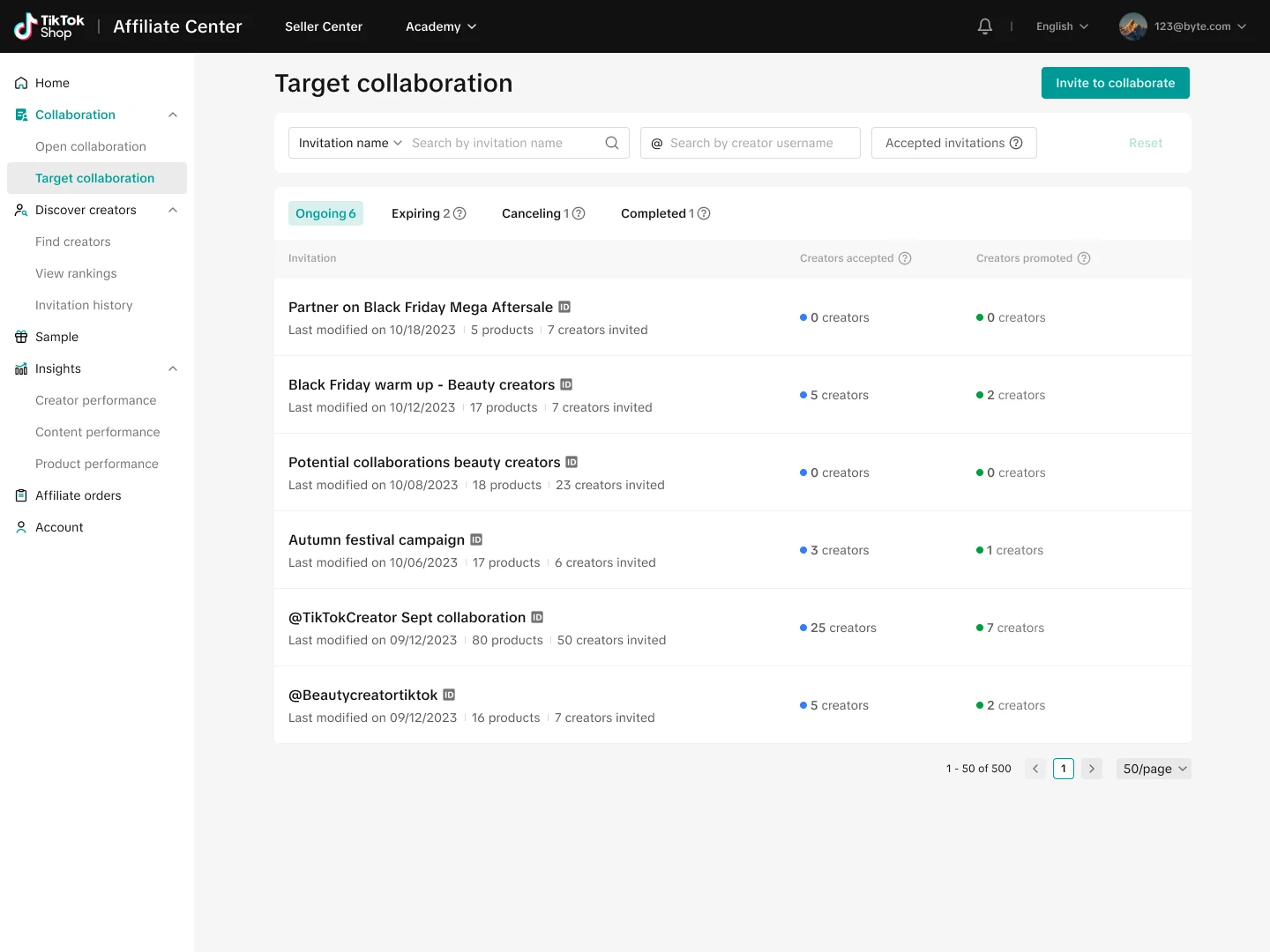
点击定向协作的名称,您将能够找到所有必要的信息:协作详情、创作者详情和产品详情。
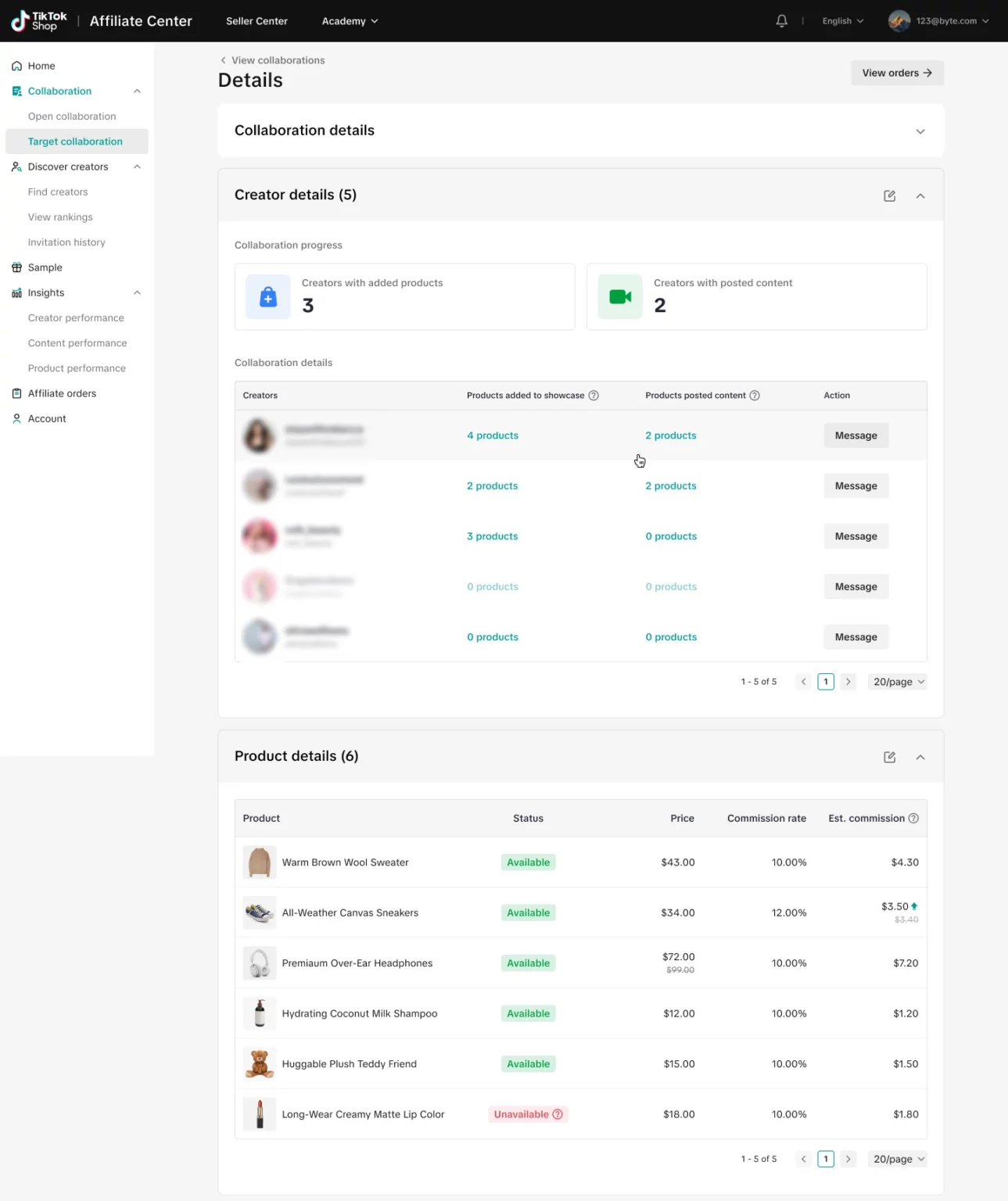
Video Details(视频详情)
对于创作者发布内容的每款产品,您将能够看到其所属的视频内容。
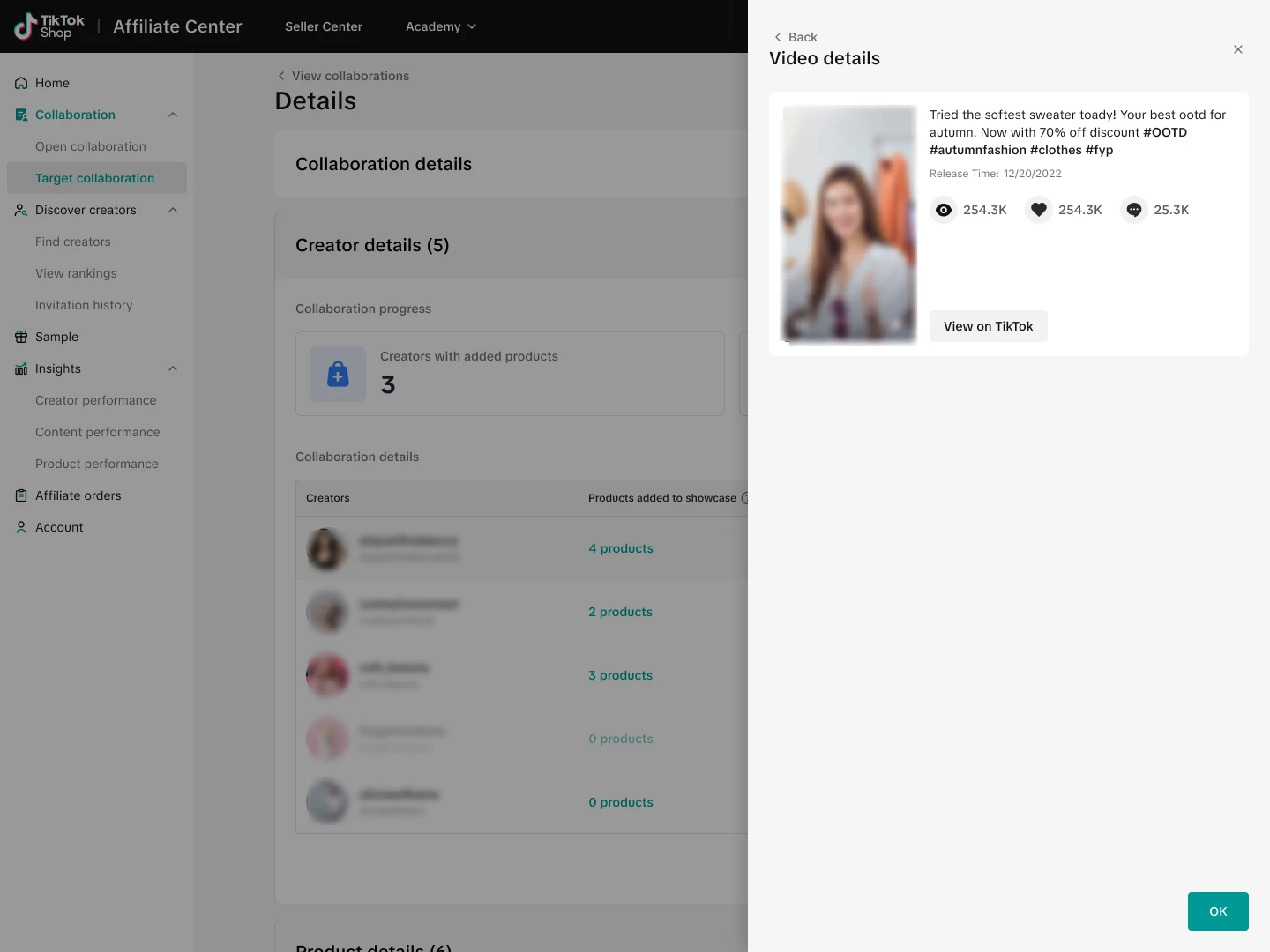
创作者视角的定向协作
一旦您设置了定向协作,创作者将能够看到您的邀请,如下所示:
创作者如何查看您的定向协作邀请
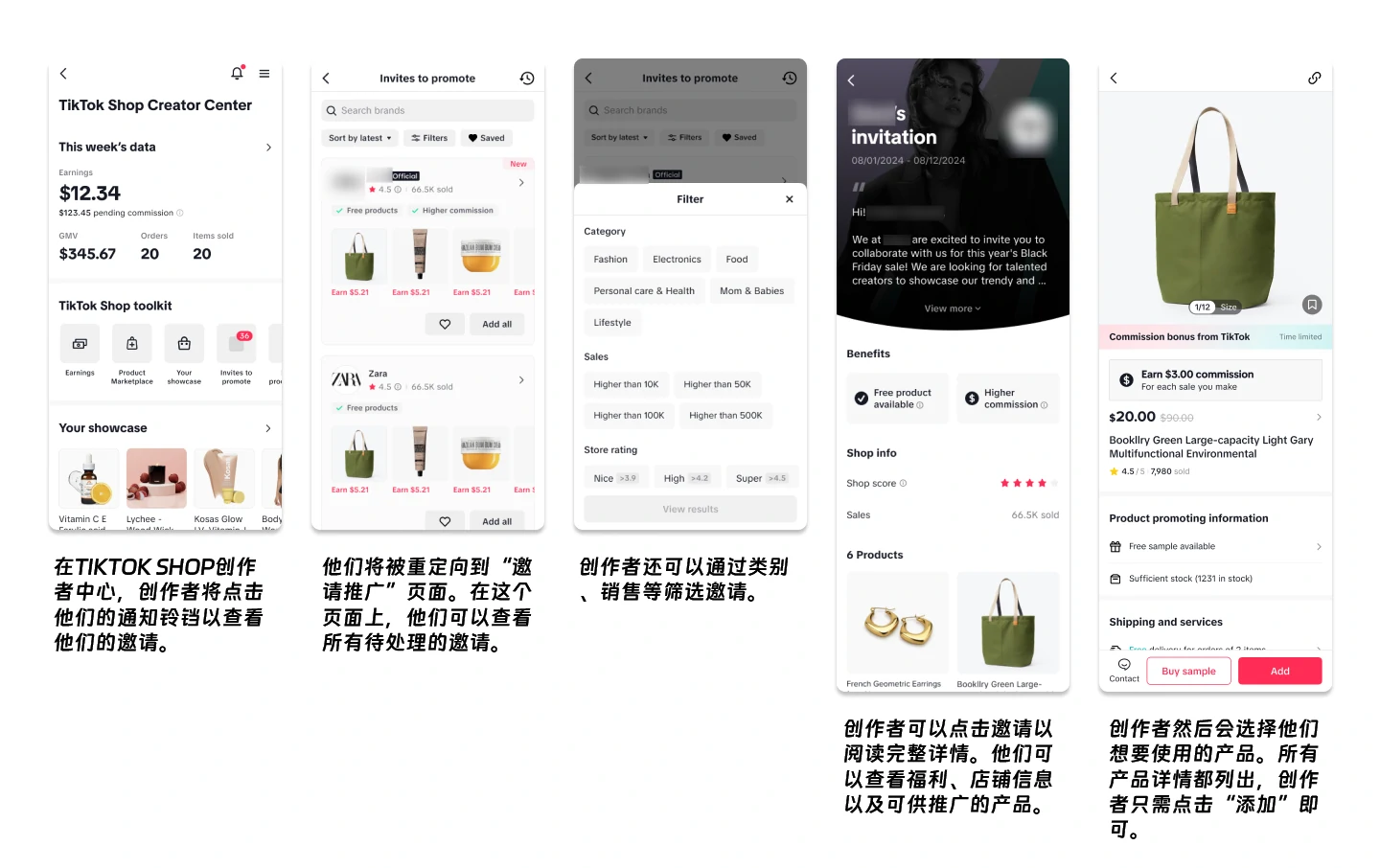
在定向协作中移除产品和创作者
如果您想在定向协作中移除产品或创作者,首先需要选择您指定的定向邀请。
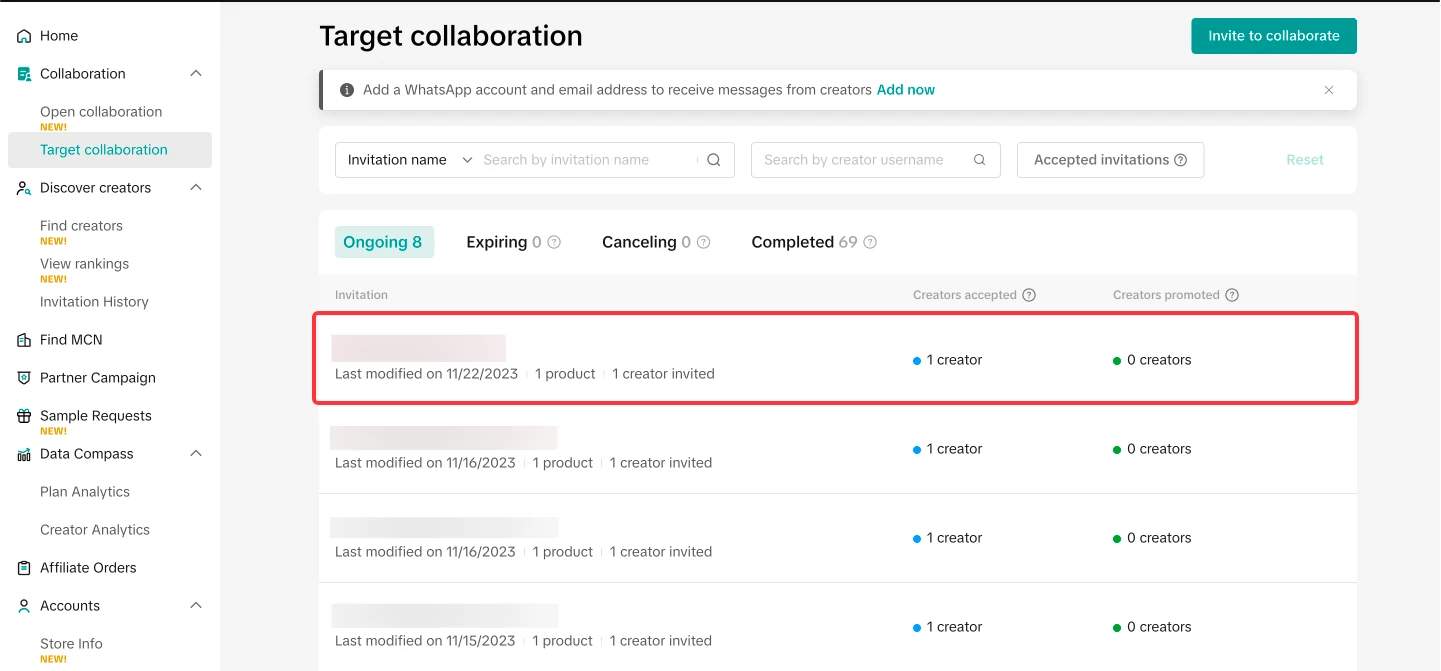
重定向到 Invitation Details(邀请详情)页面后,您可以通过点击下方高亮的按钮编辑 Creator details(创作者详情)和 Product details(产品详情)。
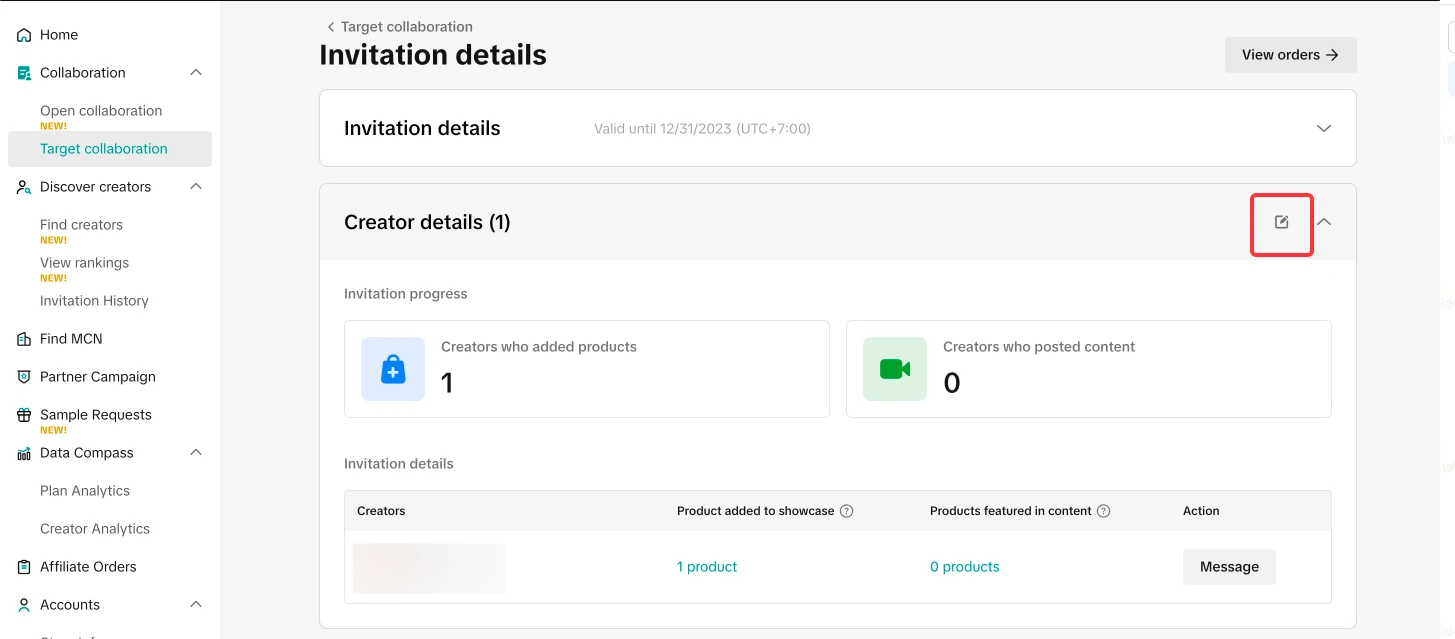
这样您就可以随意编辑邀请。最后一步是单击垃圾桶按钮删除您选择的创作者或产品。删除完成之前会弹出最终确认窗口。
移除创作者
移除产品

开放协作
使用 Open Collaboration(开放协作)可以让所有创作者在产品市场或通过查看产品详情页面浏览并选择您的产品。感兴趣的创作者随后可以申请在他们的内容中销售您的产品。
通过Open Collaboration(开放协作),您可以选择所有或部分产品供创作者添加到他们的展示中。每当有人通过他们的内容或展示购买产品时,创作者将根据您设定的佣金比例获得报酬。您可以通过以下分步指南了解开放协作的运作方式:
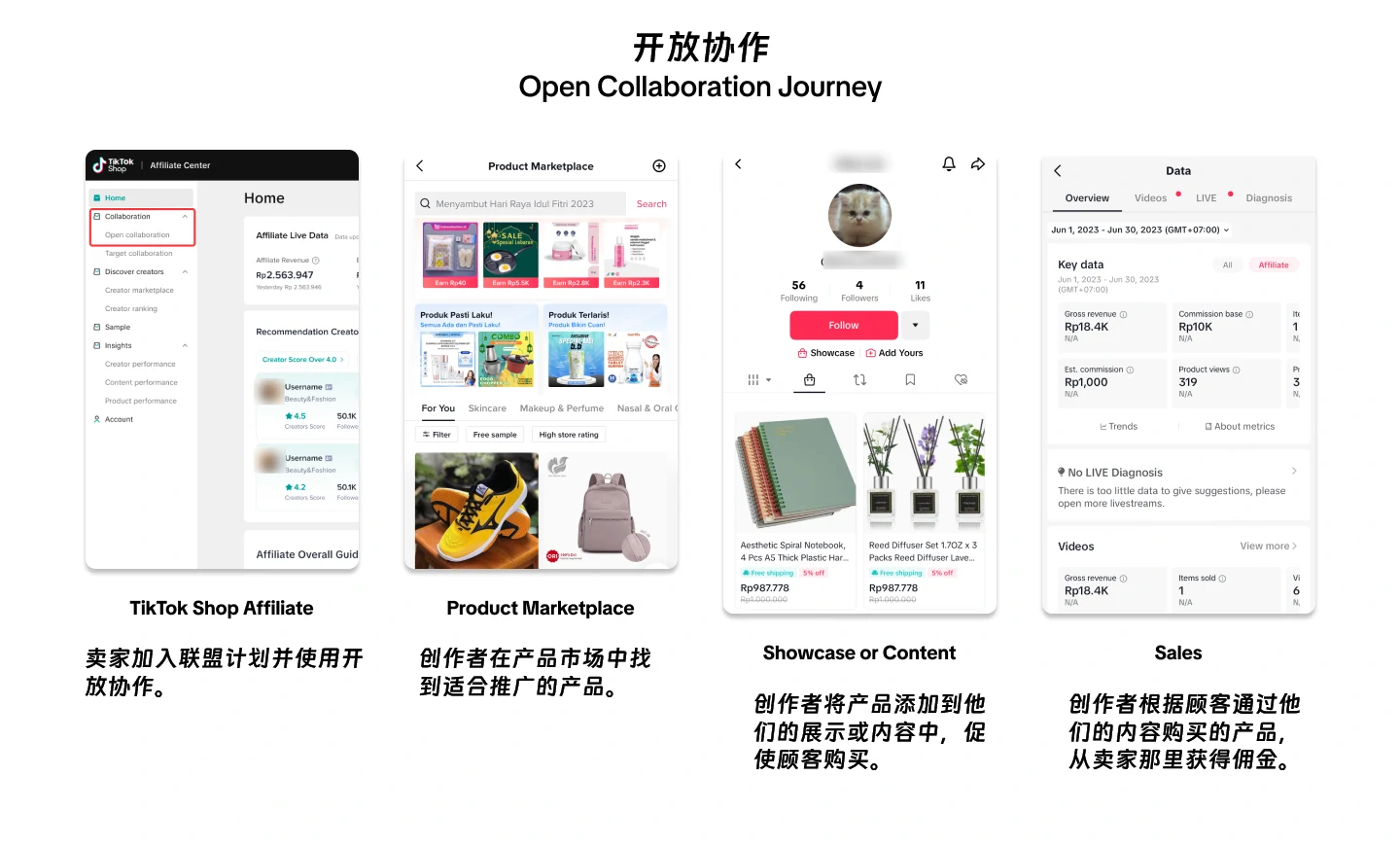
创建您的开放协作
在联盟中心,从左侧菜单中点击“Collaboration(协作)”开始您的开放协作,如下所示:
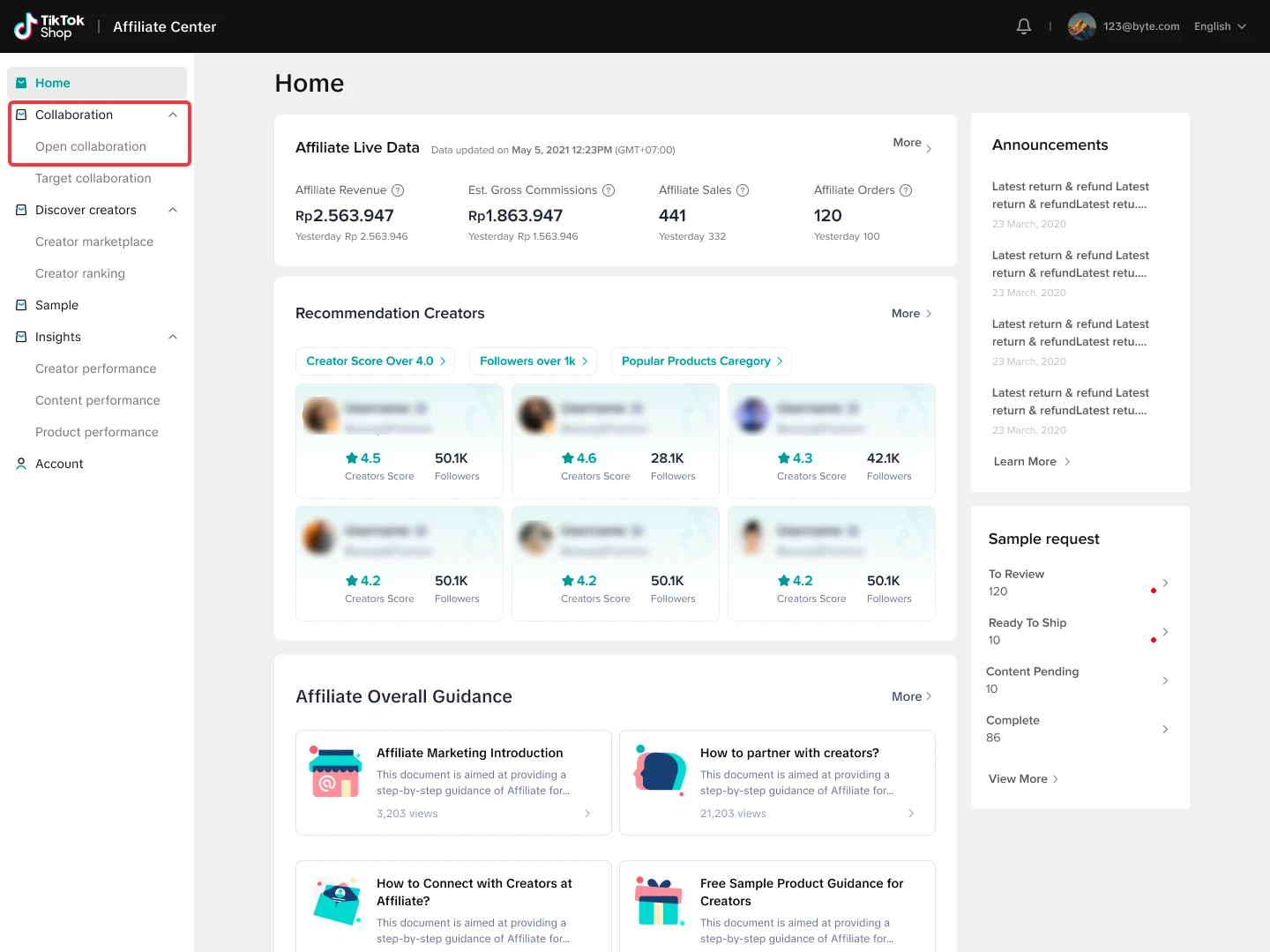
选择此页面后,您将看到关于开放协作的介绍和指导流程。
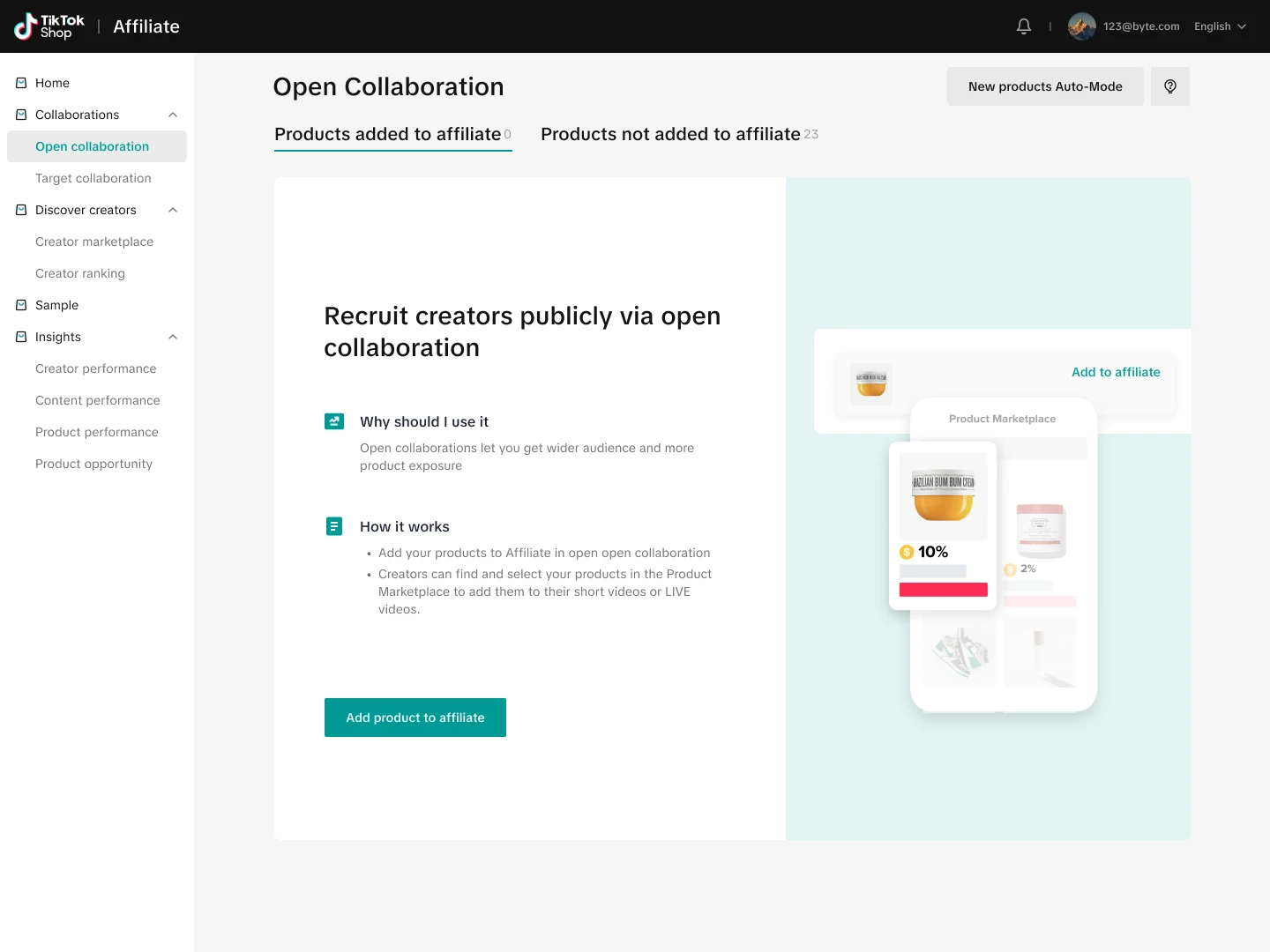
如何手动添加产品
您可以手动添加产品,以控制产品进入联盟计划。点击左侧菜单中的“Open Collaboration(开放协作)”开始。
在开放协作页面,您将看到两个标签:
- Products added to affiliate(已添加到联盟的产品) – 您店铺中目前可供创作者请求/添加到他们的产品展示中的产品
- Products not added to affiliate(未添加到联盟的产品) – 您店铺中尚未注册为 TikTok Shop 联盟使用的产品
要将您的产品添加到开放协作中,您需要处于“Products not added to affiliate(未添加到联盟的产品)”标签页。在此标签页中,列出了所有可以添加到联盟的产品:
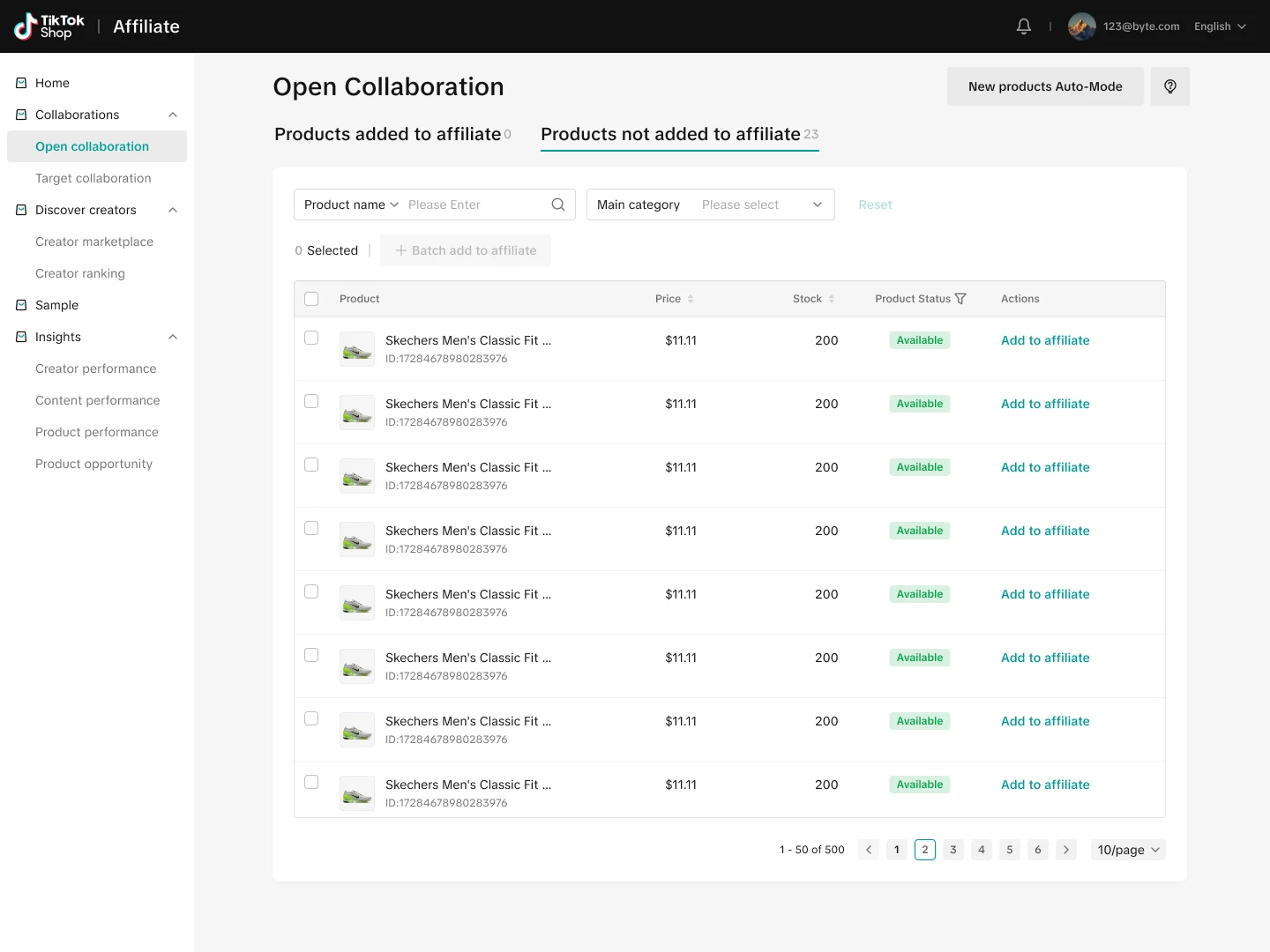
将产品添加到开放协作非常简单,您可以选择以下两种方式:
- 单个添加产品,方法是点击特定产品右侧栏中的“Add to affiliate(添加到联盟)”按钮。
- 批量添加所有商店的产品,方法是点击产品列表顶部的“Batch add to affiliate(批量添加到联盟)”按钮。
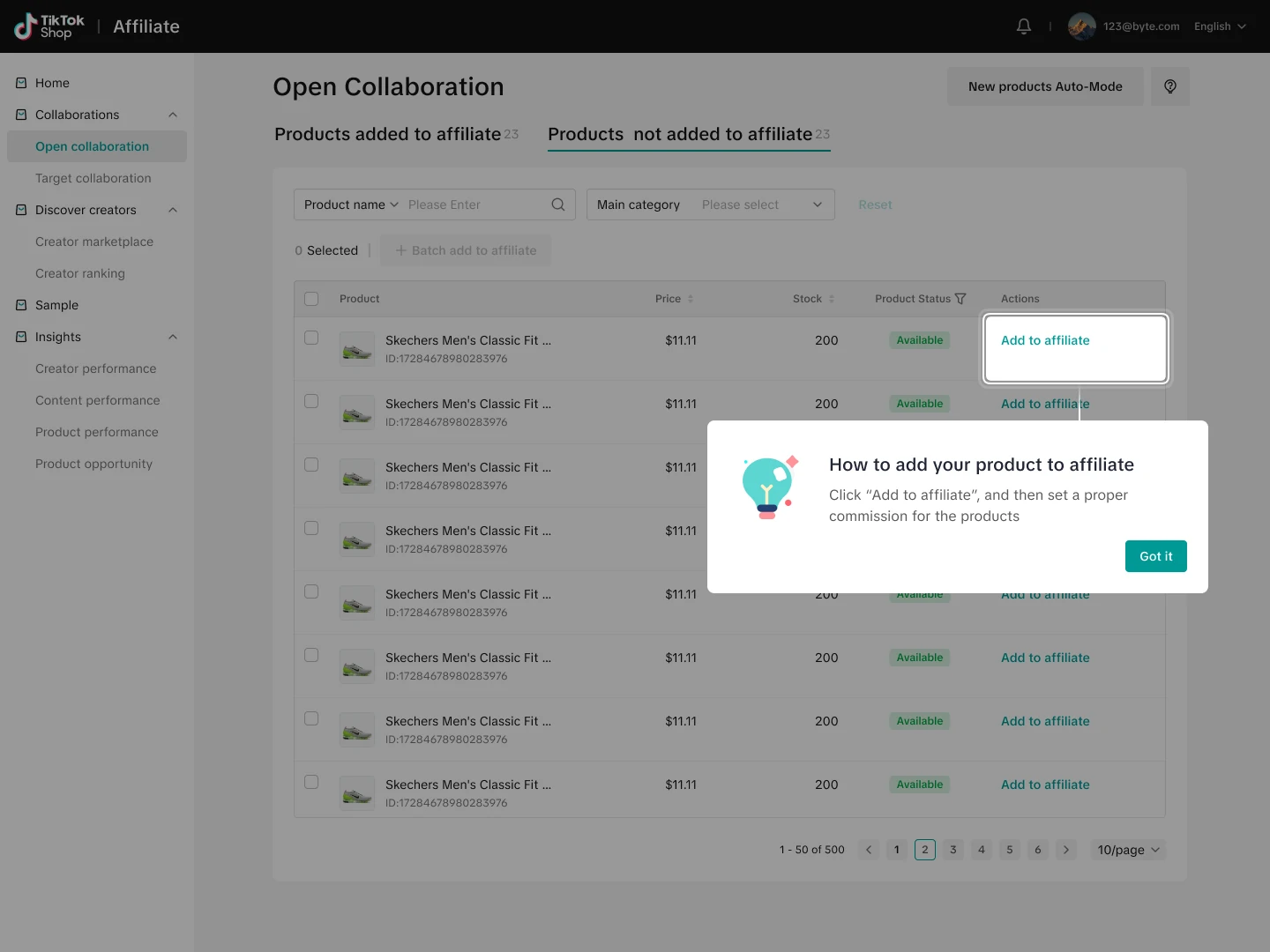
设置开放协作详情
点击“Add to Affiliate(添加到联盟计划)”按钮后,您将被重定向到“Set up open collaboration details(设置开放协作详情)”弹窗,以完成您的设置。
- Commission Rate(佣金率) – 这是创作者通过展示或内容销售每个产品时将获得的百分比。我们将提供建议的百分比供您参考,但最终由卖家决定。
- Require approval(需要审批) – 开启此选项后,您可以选择批准或拒绝创作者将您的产品添加到他们的产品展示中。
- Set up Free Sample(设置免费样品) – 开启此选项后,创作者可以申请产品的免费样品。免费样品将由创作者用于在他们的内容(短视频或直播)中推广该产品。
- 要了解有关免费样品的更多信息,我们建议您阅读有关卖家免费样品的功能指南。
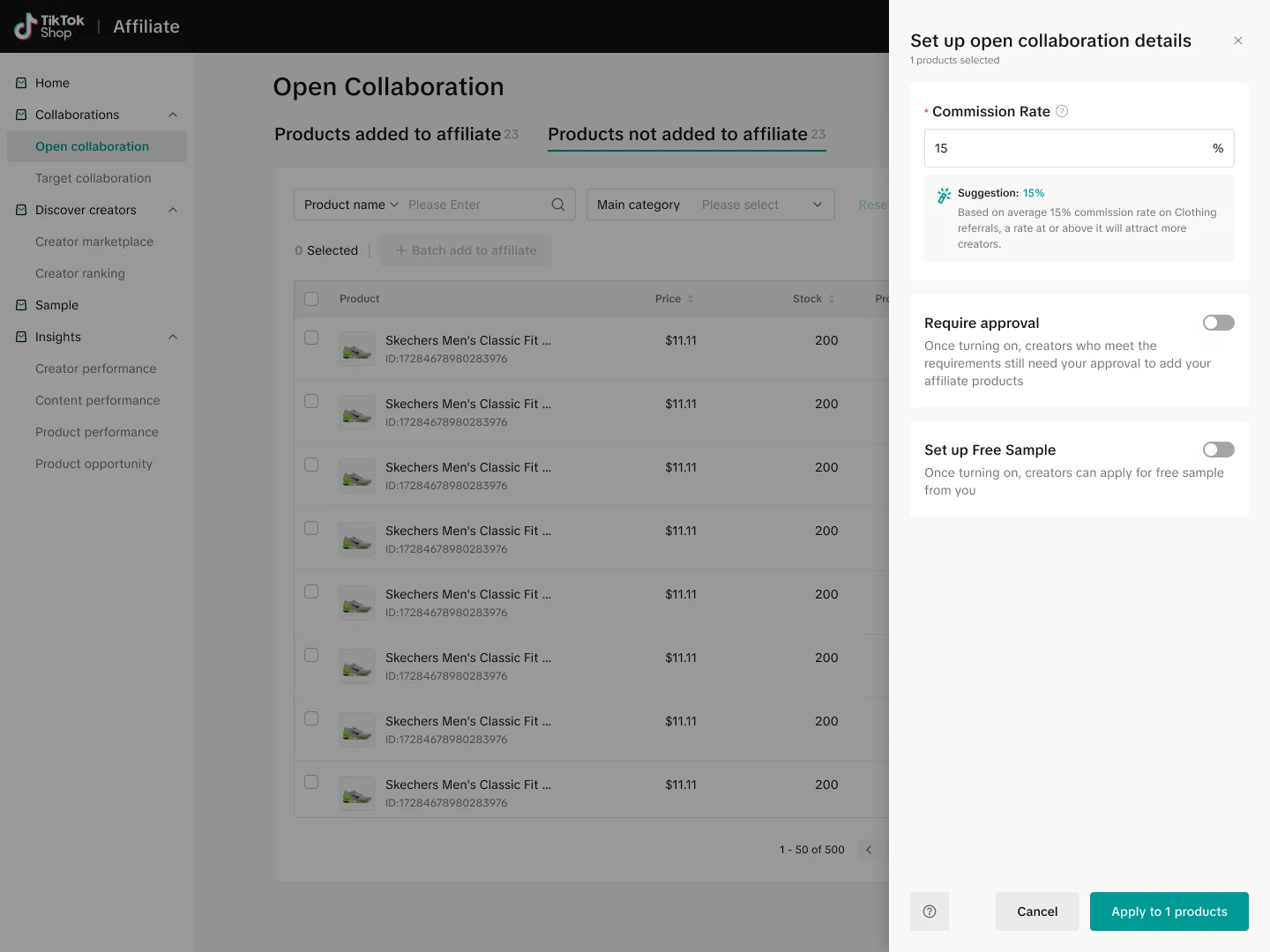
一旦你选择“Apply to products(应用于产品)”,屏幕顶部会弹出一个窗口,显示有多少产品成功添加到联盟合作中。
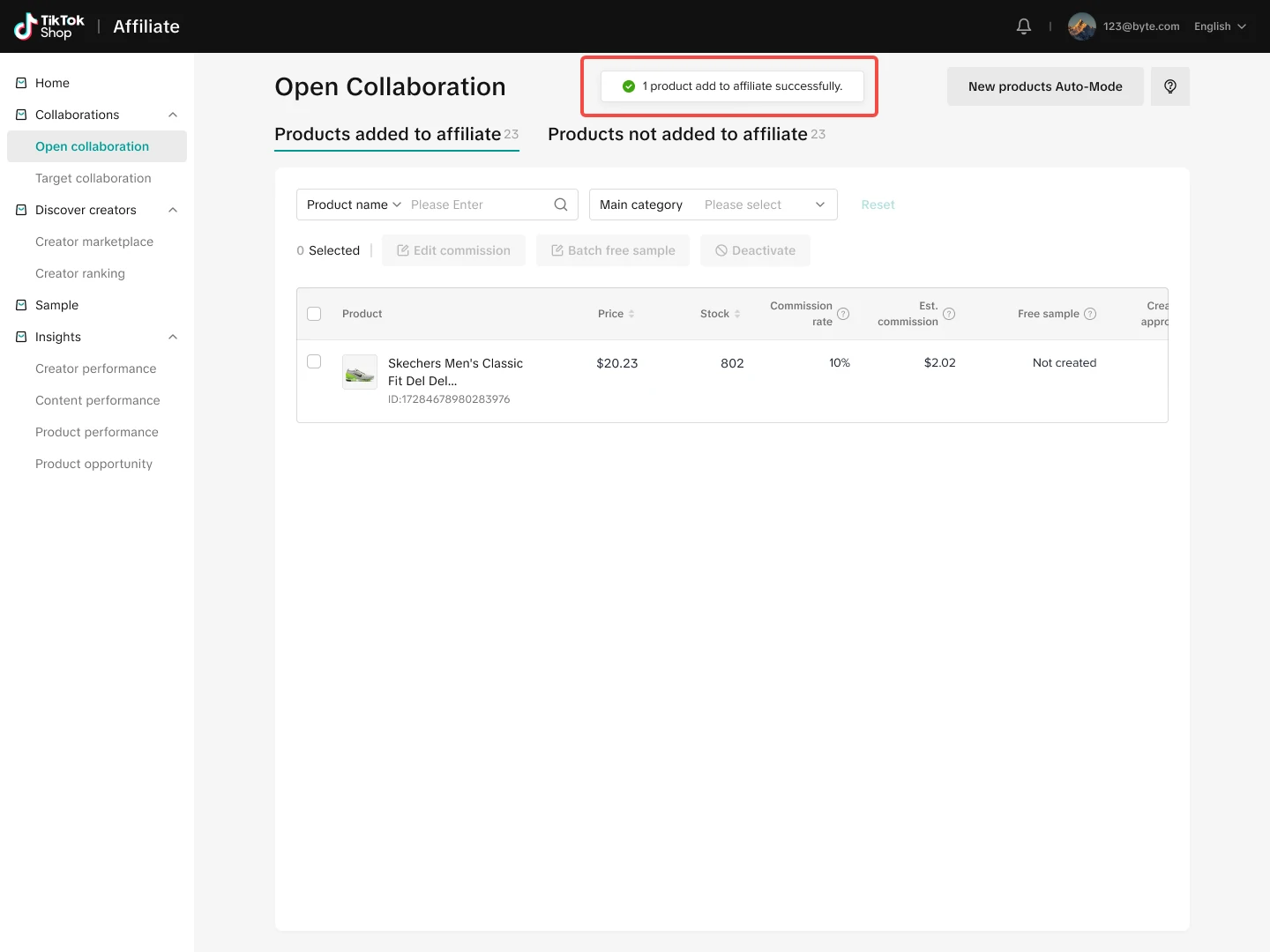
在开放合作中筛选样品请求
在 Sample Requests(样品请求)中,您可以筛选所有您在开放合作中收到的产品样品请求。
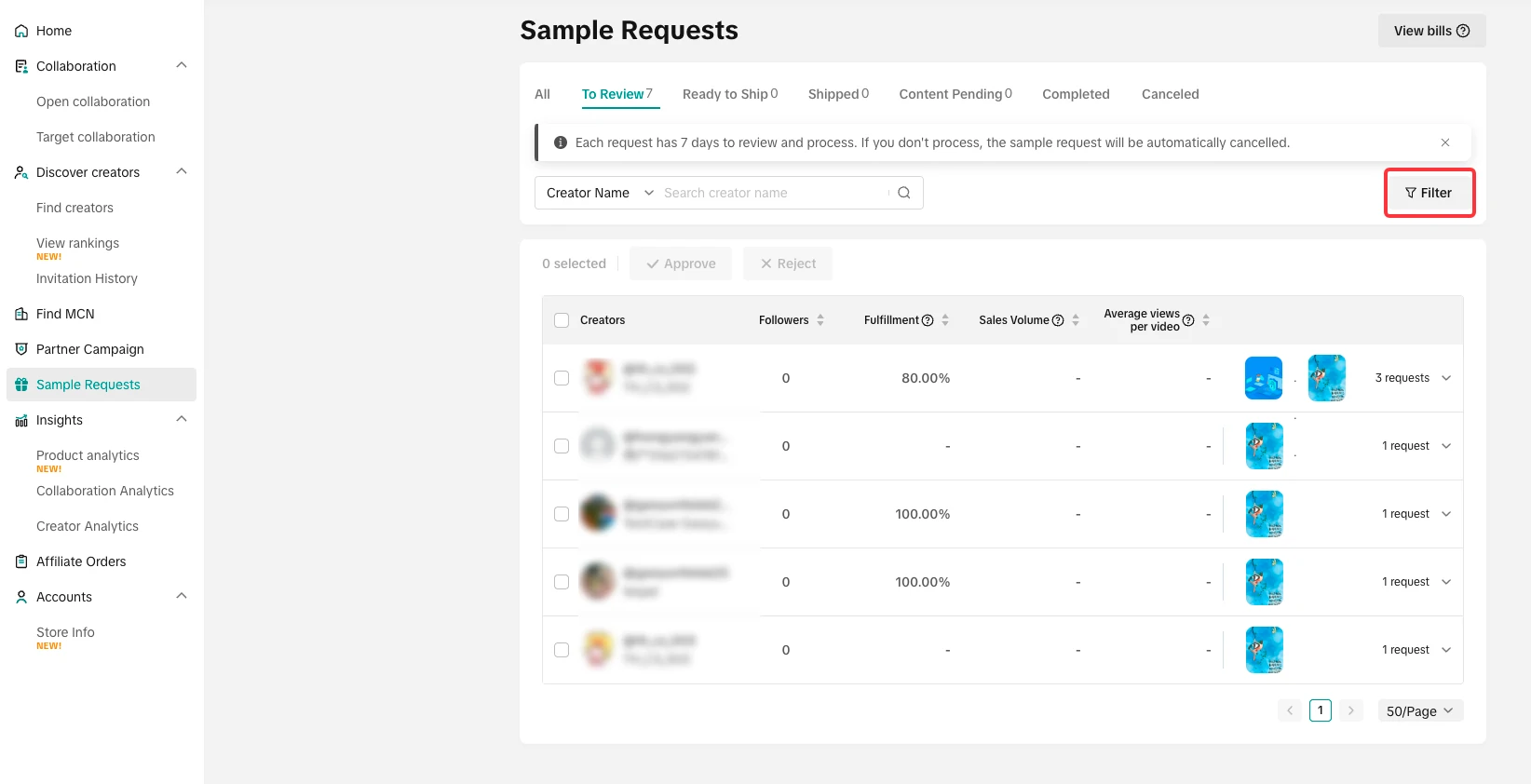
一旦点击 Filter(筛选),您将看到不同的方式来精准选择可以收到您样品的创作者列表。我们从 Creators(创作者)开始。
在创作者部分,您可以通过以下方式筛选创作者:
- Product category(产品类别):此筛选器针对在过去30天内产生过收入或推广过您选择类别的产品的创作者。此外,它还可以筛选在过去90天内将产品添加到他们的展示中的创作者。
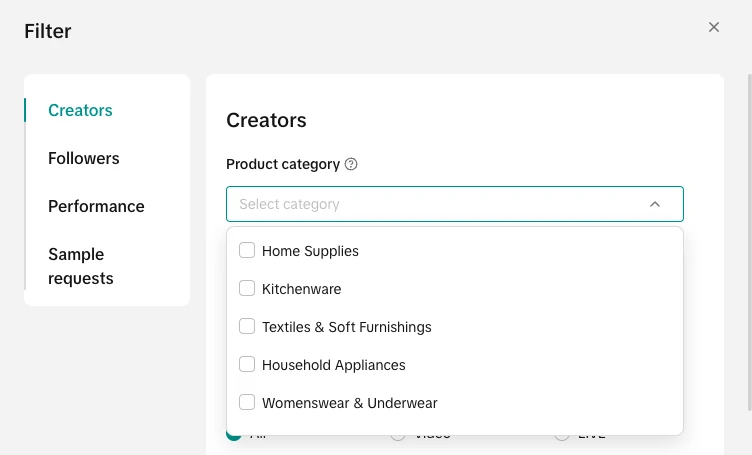
- Follower count(粉丝数量):根据每个创作者的粉丝数量筛选请求
- Content type(内容类型):此选项选择过去30天内使用视频、直播或两者来推广产品的创作者
- Creator agency(创作者代理):筛选那些由代理商管理的创作者或独立工作的创作者
- Past collaborations(过去的合作):您可以筛选与您合作过的创作者
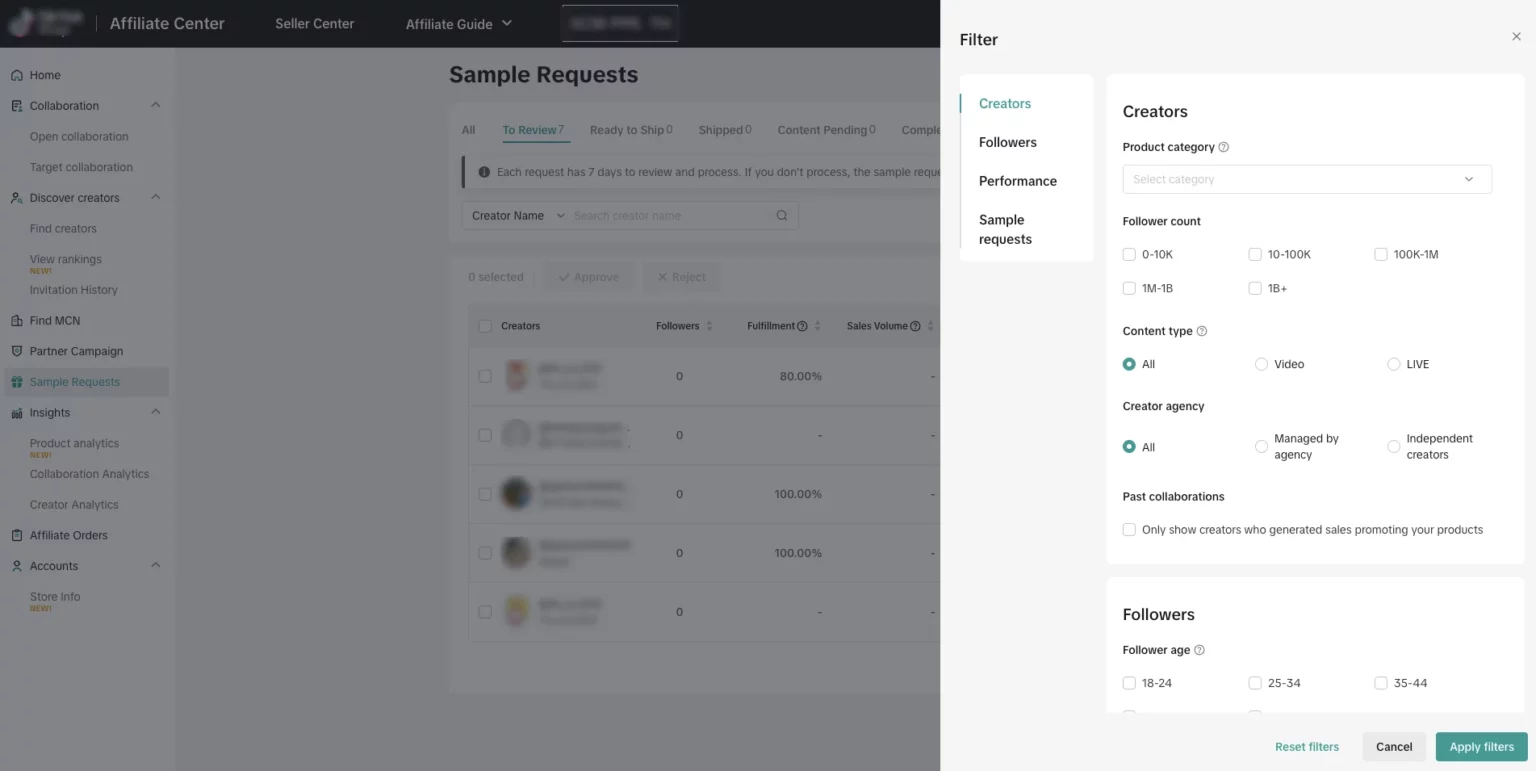
第二个筛选选项是按粉丝数量:
- Follower Age(粉丝年龄):按年龄范围筛选创作者。应用该筛选后,粉丝最多的创作者将排在列表顶部。
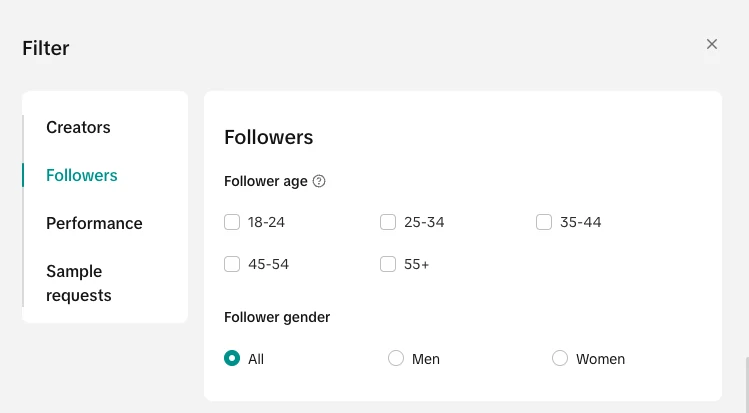
- Follower Gender(关注者性别):根据关注者的性别筛选创作者。你可以设置每个性别的比例
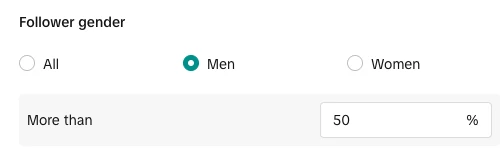
对于 Performance(表现),您可以筛选创作者在收入、视频观看量和每场直播观众数方面的表现。
- GMV:筛选过去 30 天内每个创作者产生的 GMV(总交易额)
- Average views per video(每段视频平均观看次数):筛选创作者发布的每段视频的平均观看次数,您可以选择仅跟踪他们为联盟会员创建的视频
- Average viewers per LIVE(每场直播平均观看人数):筛选创作者发布的每场直播的平均观看人数。您可以选择仅跟踪他们为联盟会员创建的直播
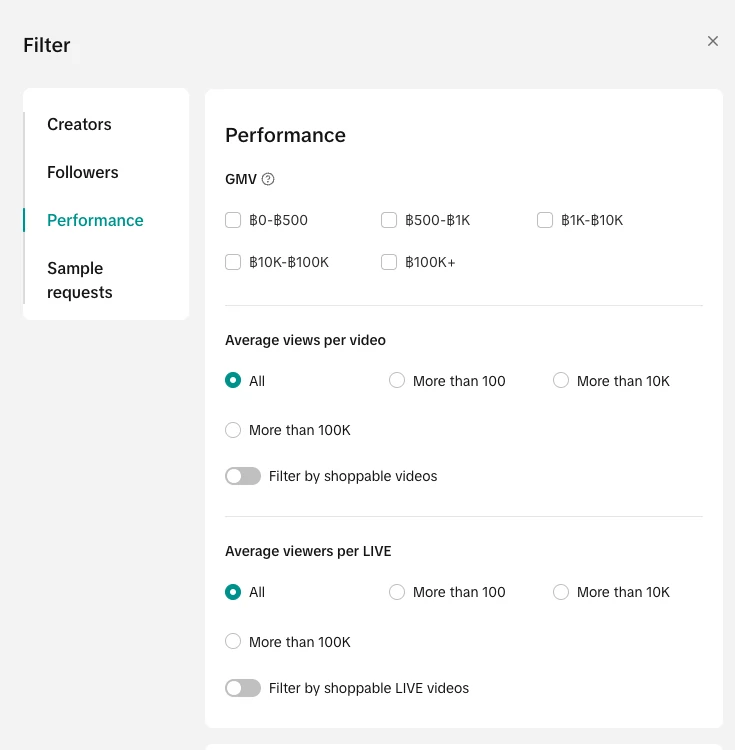
最后,Sample requests(样品请求)选项允许您根据到期日期筛选收到的请求,如果 30 天内未选中样品请求,样品请求是否会被自动拒绝。
- From reliable Creators(来自可靠创作者):此选项根据创作者收到的样品和发布内容的比例,为您提供前20%的创作者。
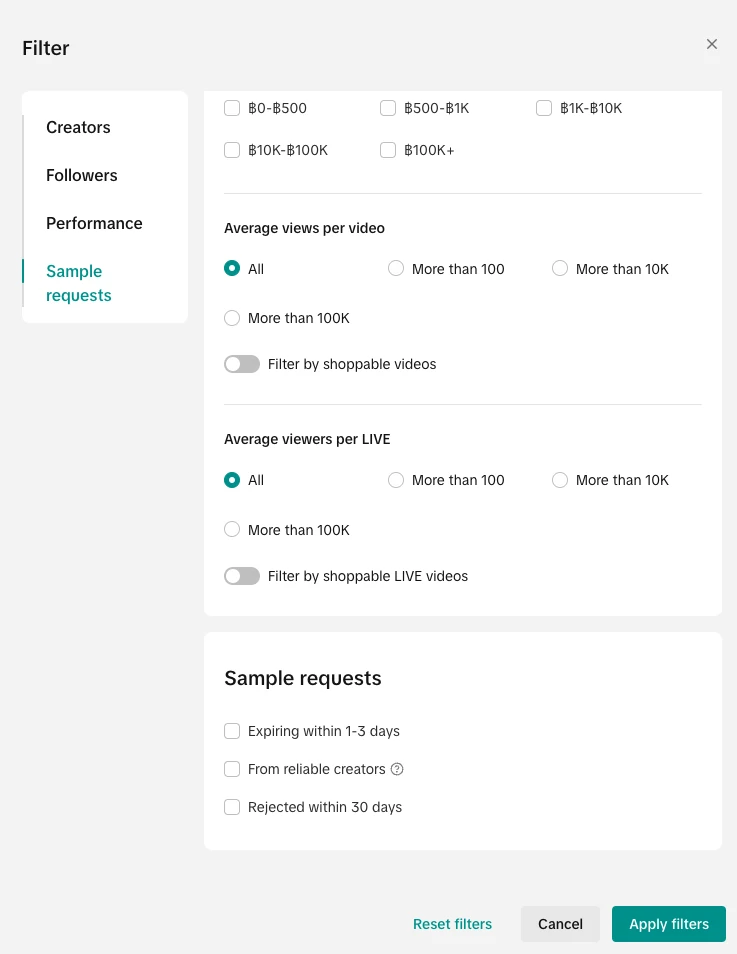
随时探索所有可用的筛选选项,以获取最适合您产品的请求!
自动添加新产品
对于原本在 Shop Plan(商店计划)中的产品,它们将自动添加到 Open Collaboration(开放合作)中。
手动选择产品可能太麻烦了,尤其是当您的商店有数千种产品时。为了使您的日常操作更轻松,您可以选择打开自动模式,它会为您完成工作。
在 Open Collaboration(开放合作)页面,点击屏幕右上角的 New products Auto-Mode(新产品自动模式)。对于首次使用的用户,您将看到一个弹窗,简要说明该功能。
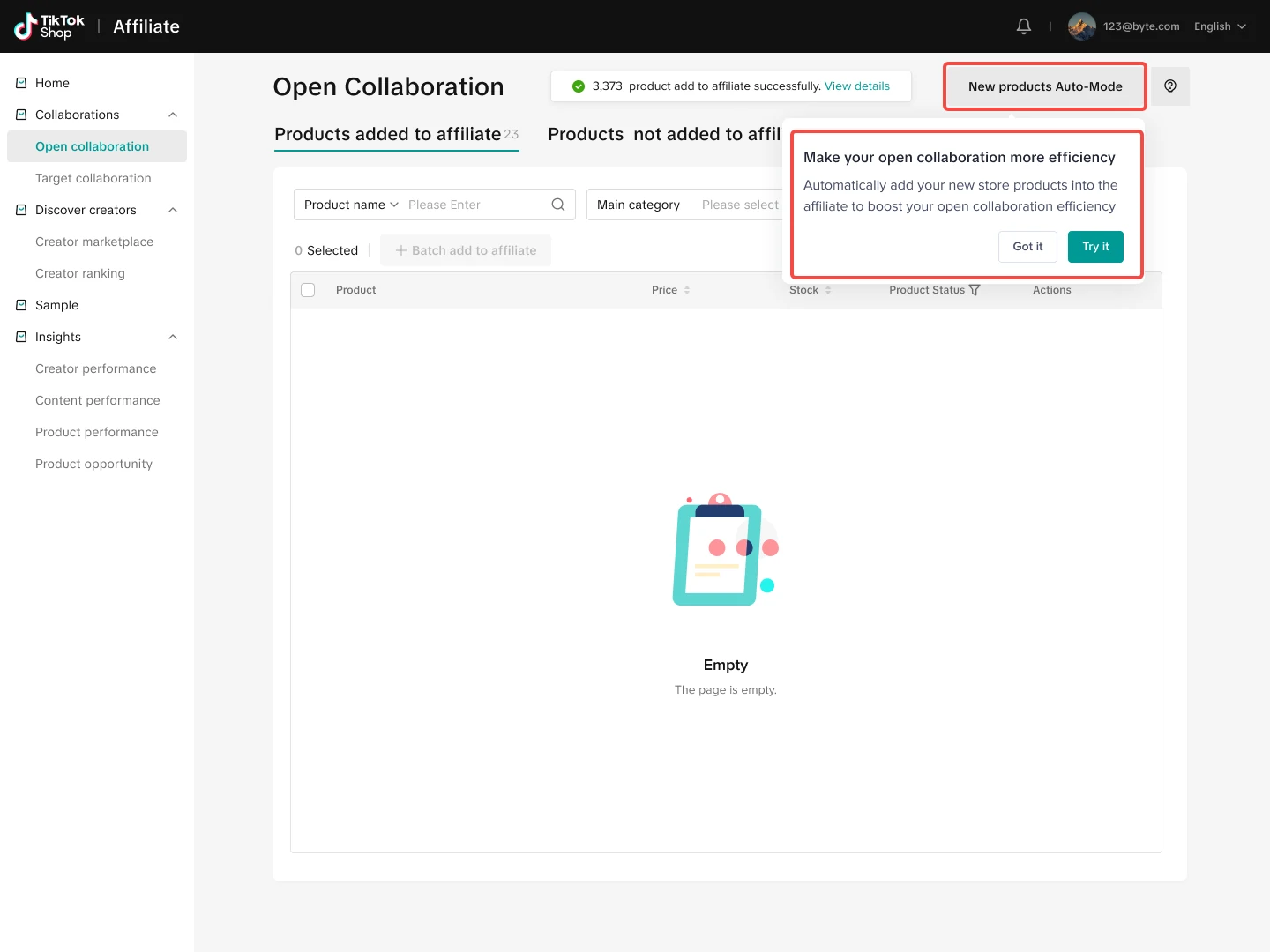
点击 New products Auto-Mode(新产品自动模式)后,屏幕上会弹出一个窗口,切换“Newly products added to affiliate(新添加的产品加入到联盟)”选项,并要求您为所有新产品设置一个通用的佣金率。
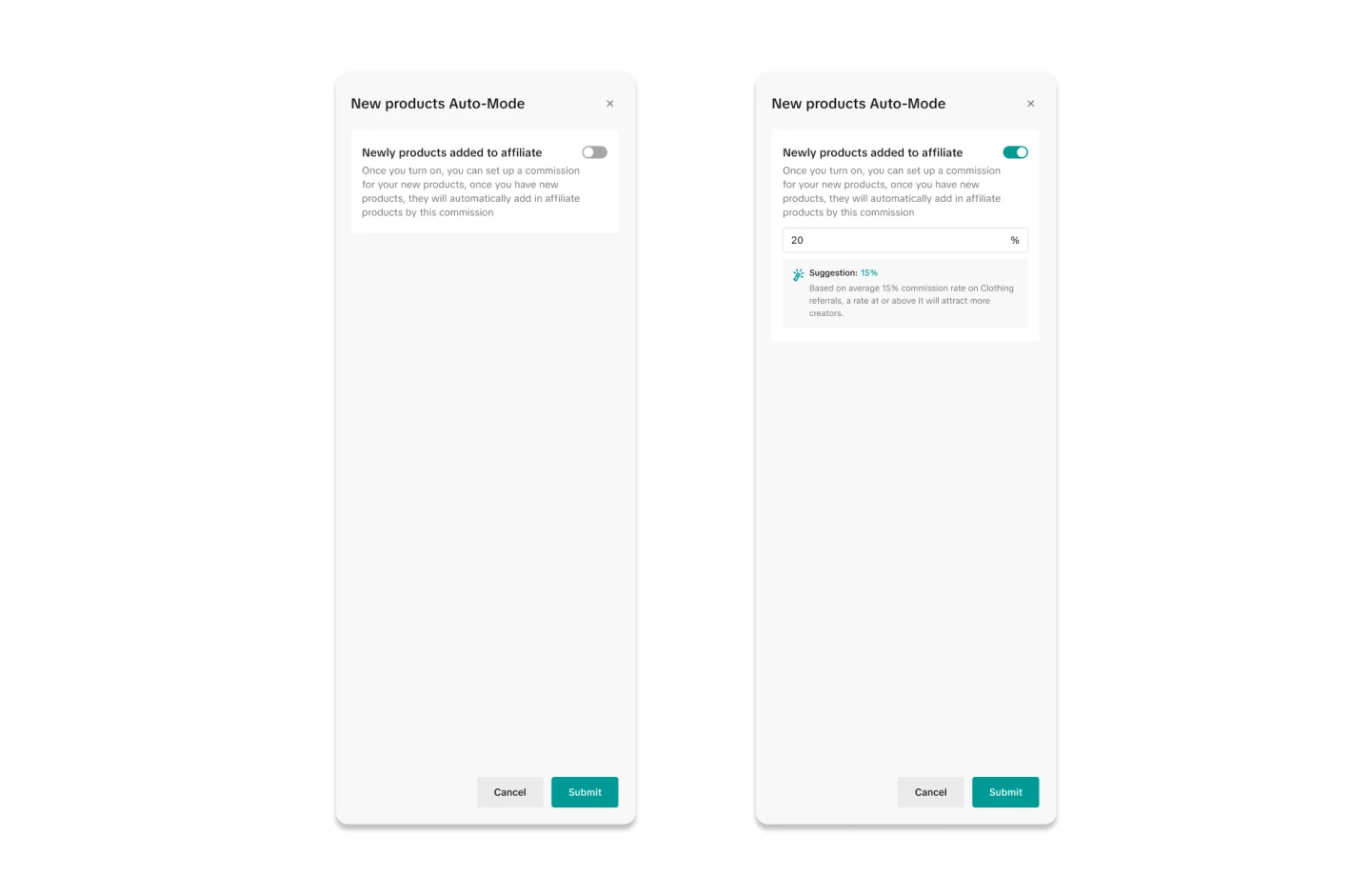
一旦完成设置,您在商店中新上传的所有产品将自动加入到开放合作中,并按照预定义的佣金率进行设置。
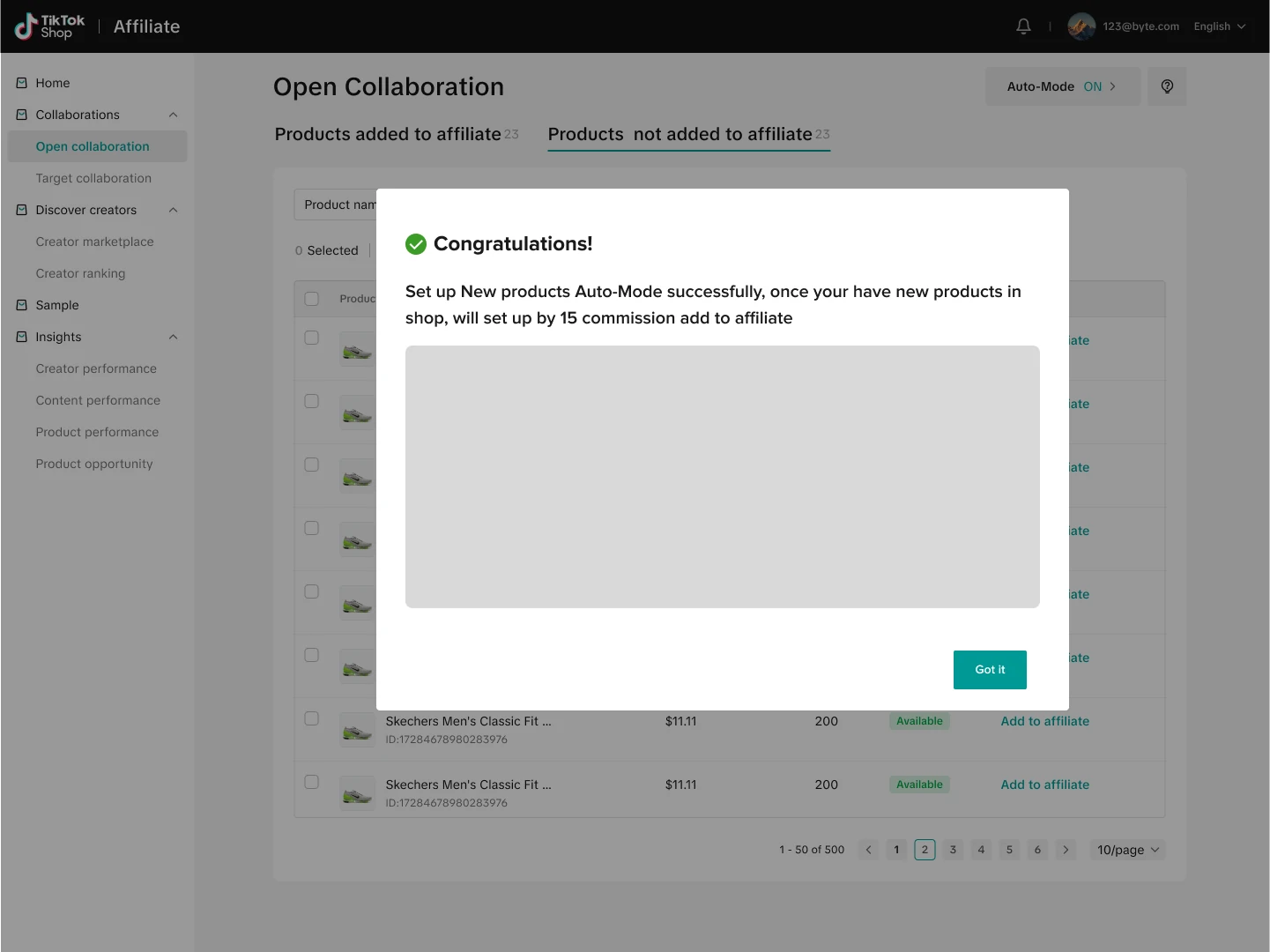
如果您希望继续手动添加产品,只需点击下面突出显示的按钮关闭 Auto-add products(自动添加产品)功能。
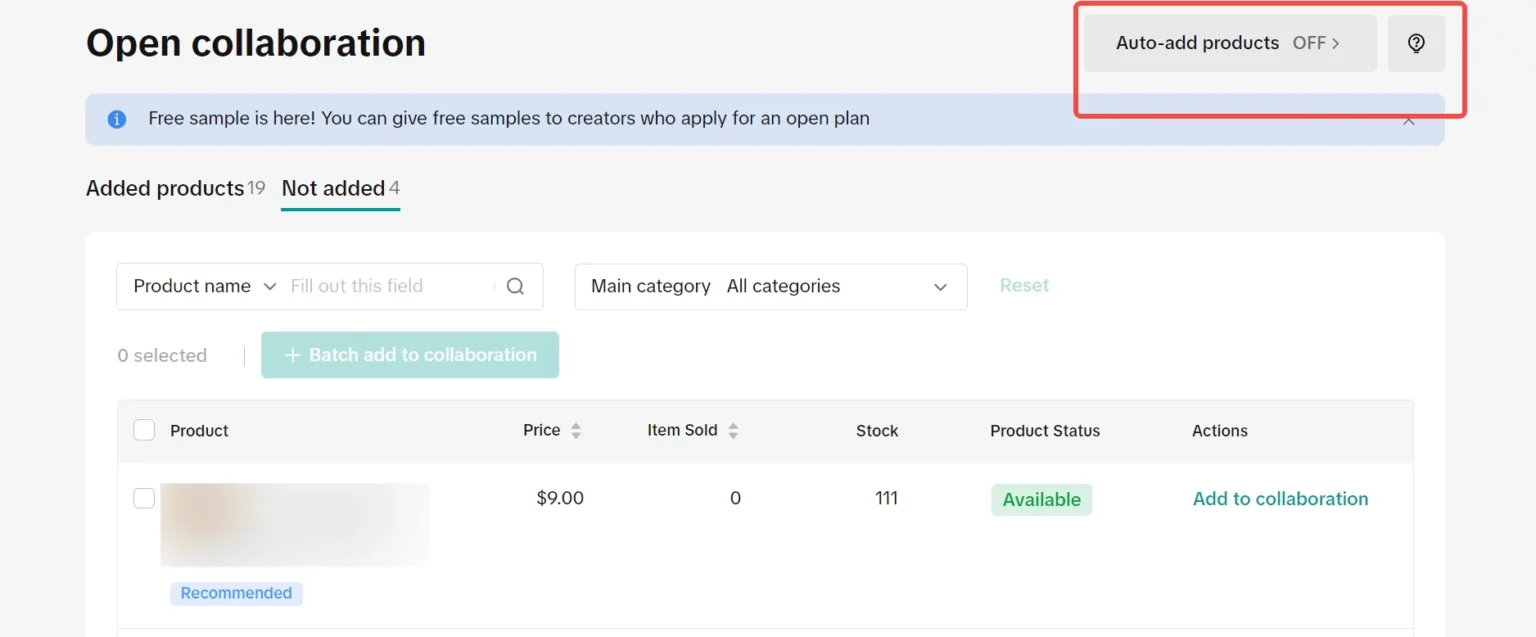
要从 Open Collaboration(开放合作)中移除产品,您可以通过勾选产品信息前的复选框来选择产品。对于多个产品,勾选所有选中的产品并点击 Batch remove(批量移除)按钮。
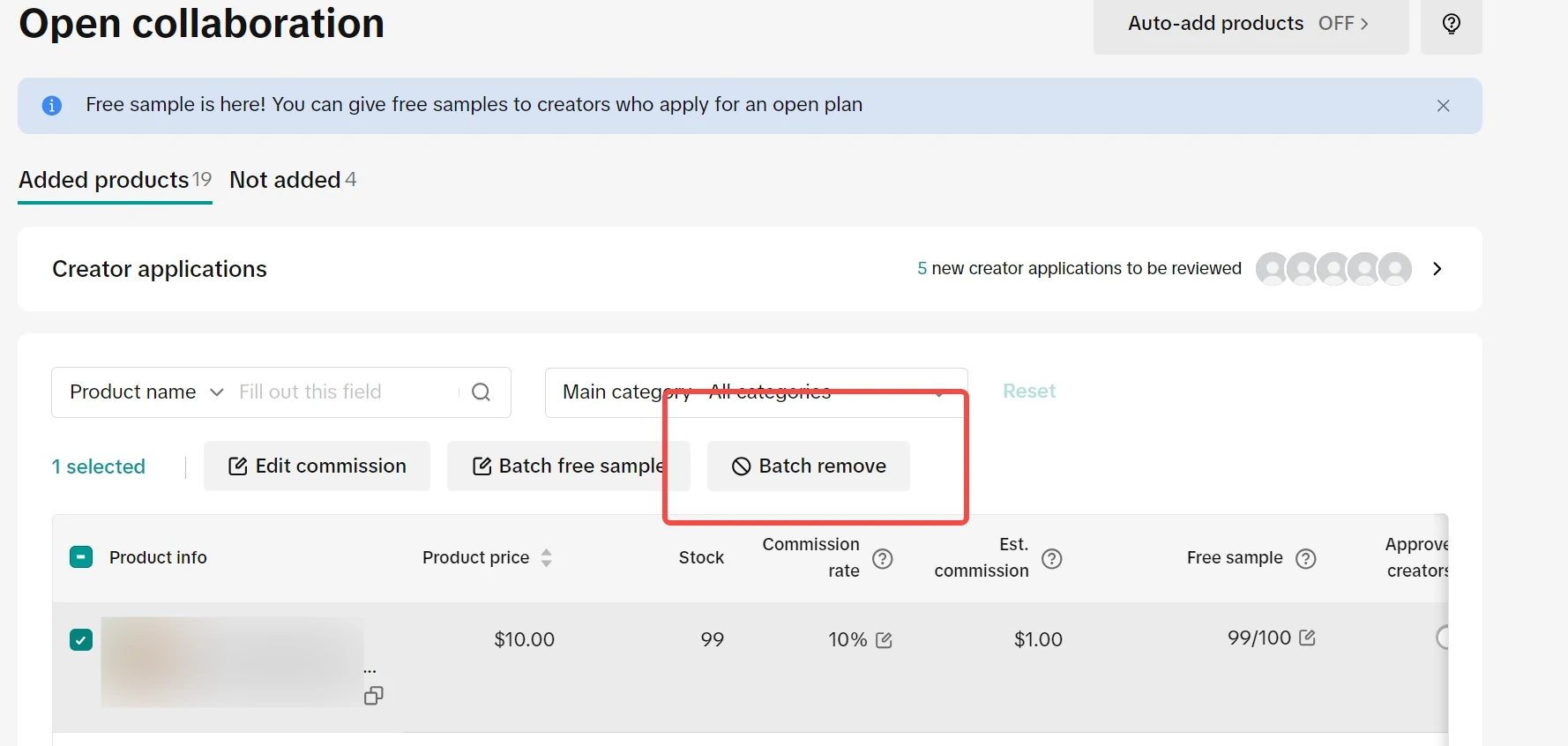
开放合作的创作者审批
如果你在 Set up Collaboration details(设置合作详情)弹窗中启用了“Require Approval(需要审批)”开关,你将需要在创作者将你的产品添加到他们的展示或内容之前,检查每个创作者的申请。一旦你开始收到申请,它们将出现在Open Collaboration(开放合作)页面上的一个标签中,如下所示:
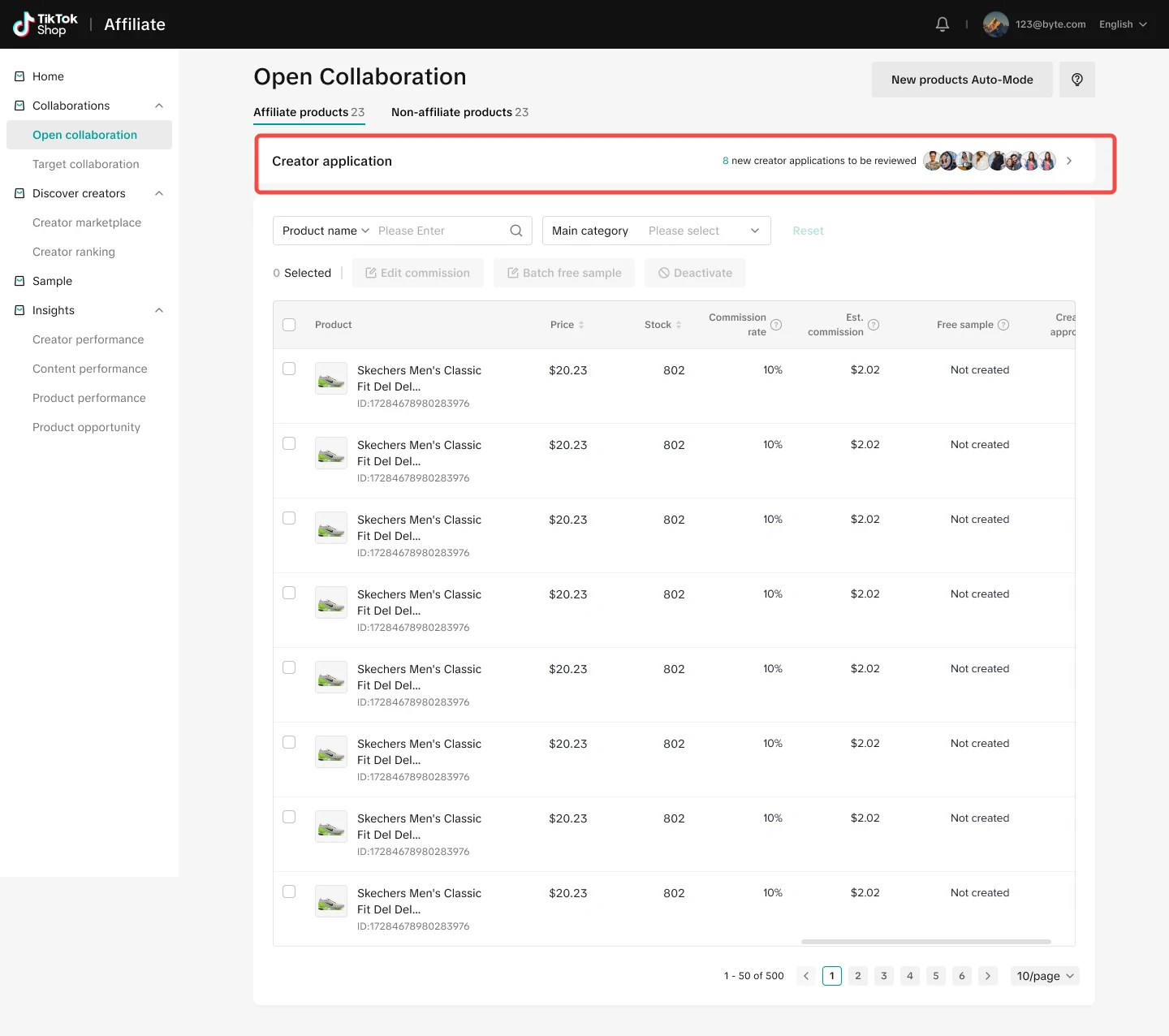
点击 Creator application(创作者申请)后,你将被重定向到以下页面。在这里,你可以查看所有待处理、已批准或已拒绝的申请。
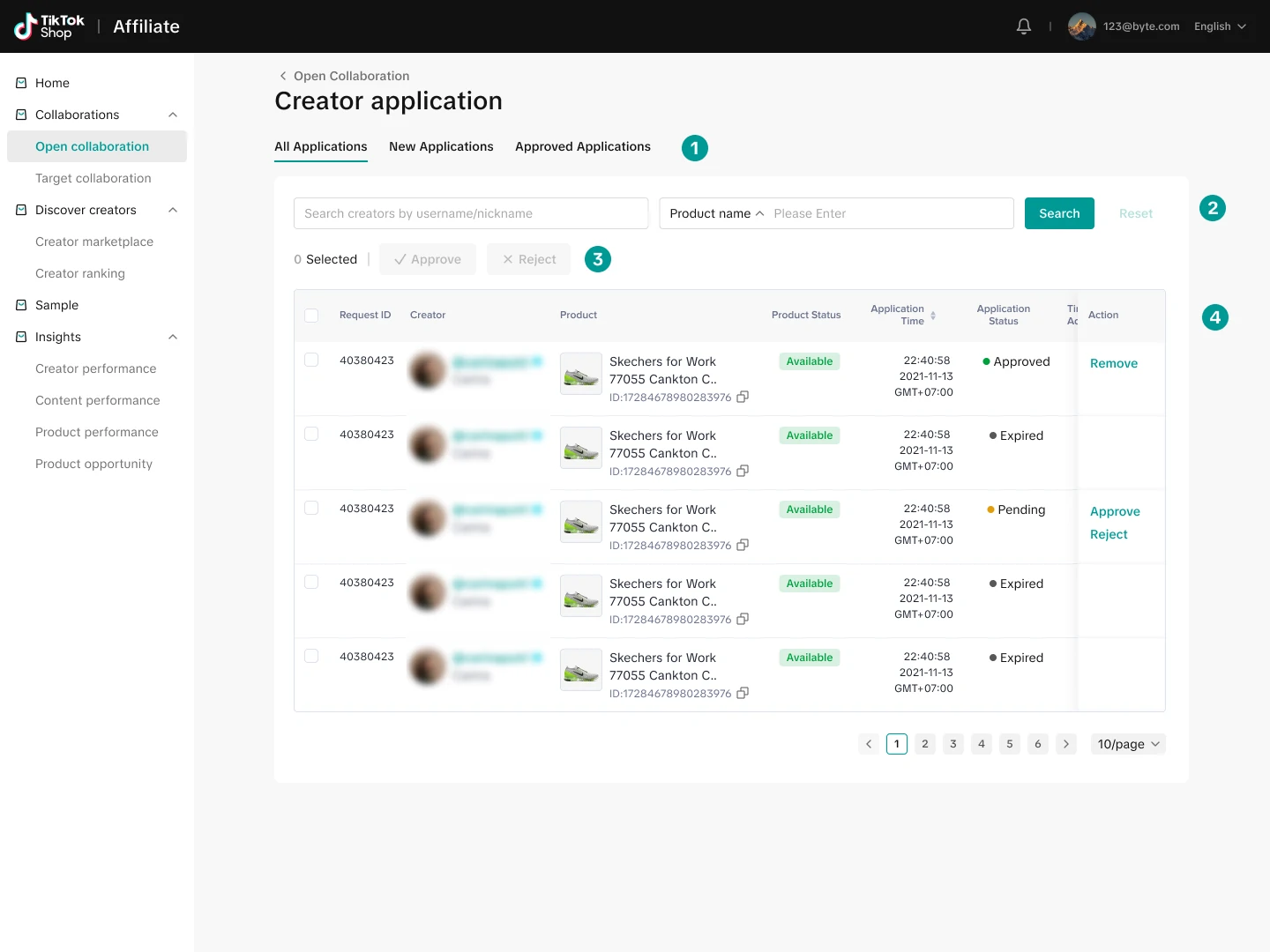
在开放合作中筛选创作者申请
在 Open Collaboration(开放合作)中新增了一个功能,允许您根据需要筛选所有新的创作者申请。只需点击屏幕右侧的 Filter(筛选)按钮。
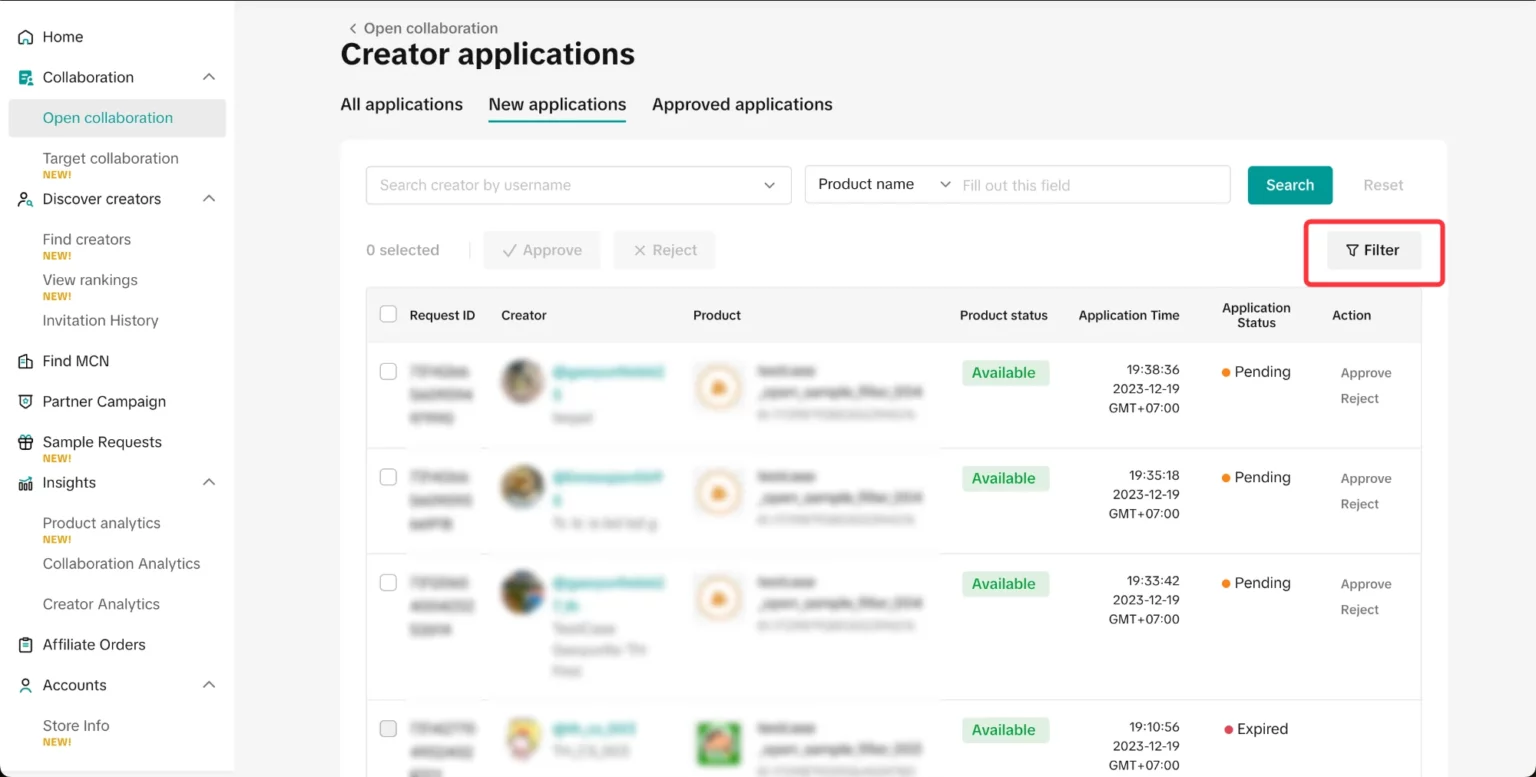
点击 Filter(筛选)后,您将被重定向到 Filter pop-up(筛选弹窗)。我们先从 Creators(创作者)筛选选项开始:
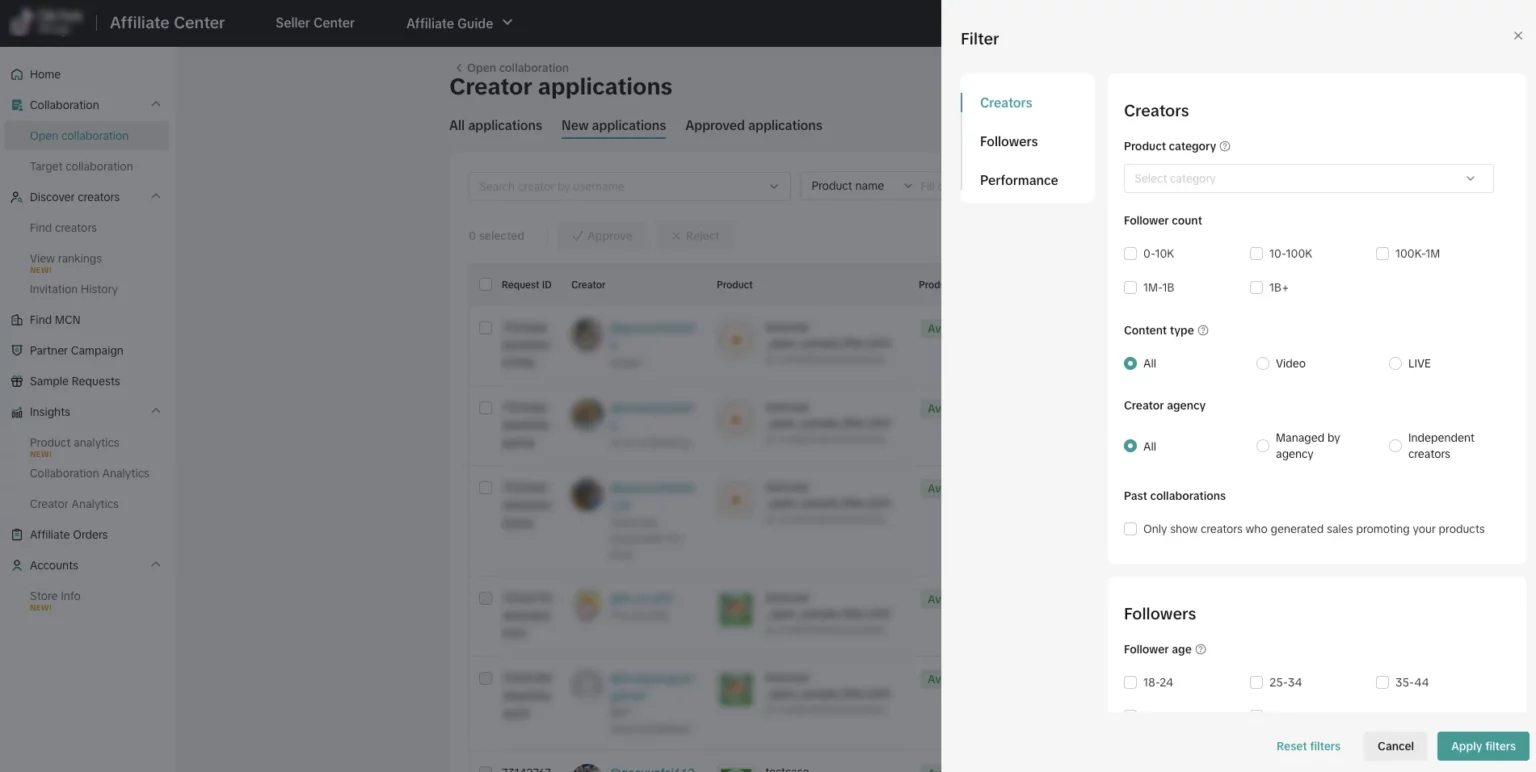
- Product Category(产品类别):此筛选器针对在过去30天内在您选择的类别中产生了收入或推广过产品的创作者。此外,它还可以筛选出在过去90天内将产品添加到其展示中的创作者。
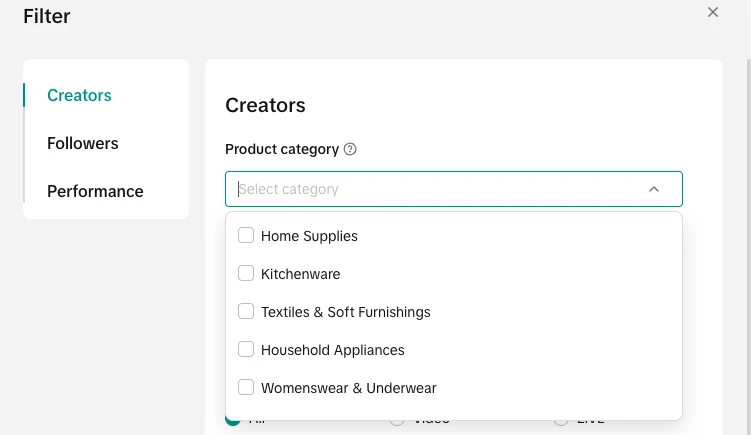
- Follower count(粉丝数量):根据每个创作者的粉丝数量筛选请求
- Content type(内容类型):此选项选择在过去30天内使用视频、直播或两者来推广产品的创作者
- Creator agency(创作者代理):筛选是否由代理机构管理的创作者,或者是独立工作的创作者
- Past collaborations(过去的合作):您可以筛选出曾与您合作过的创作者
对于 Followers(关注者)选项,您可以根据年龄范围和性别进行筛选。
- Follower Age(关注者年龄):根据年龄范围筛选创作者。应用后,筛选结果将把粉丝最多的创作者排在列表顶部。
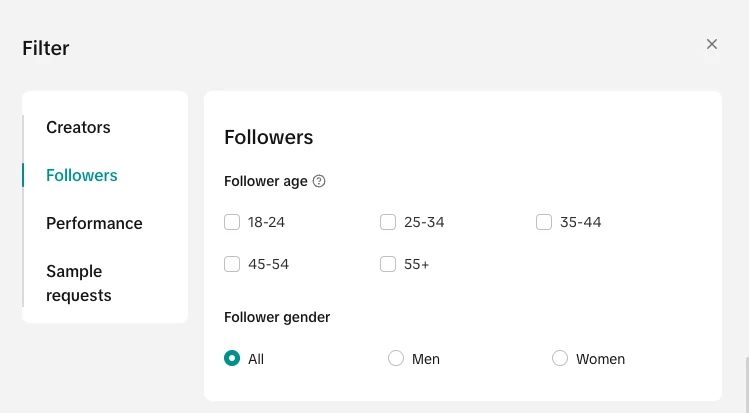
- Follower Gender(关注者性别):根据关注者的性别筛选创作者。您可以设置每个性别的比例。
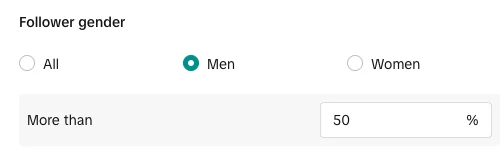
对于 Performance(表现),您可以筛选创作者在收入、视频观看量和每场直播观众数方面的表现。
- GMV:筛选过去 30 天内每个创作者产生的 GMV(总交易额)
- Average views per video(每段视频平均观看次数):筛选创作者发布的每段视频的平均观看次数,您可以选择仅跟踪他们为联盟会员创建的视频
- Average viewers per LIVE(每场直播平均观看人数):筛选创作者发布的每场直播的平均观看人数。您可以选择仅跟踪他们为联盟会员创建的直播
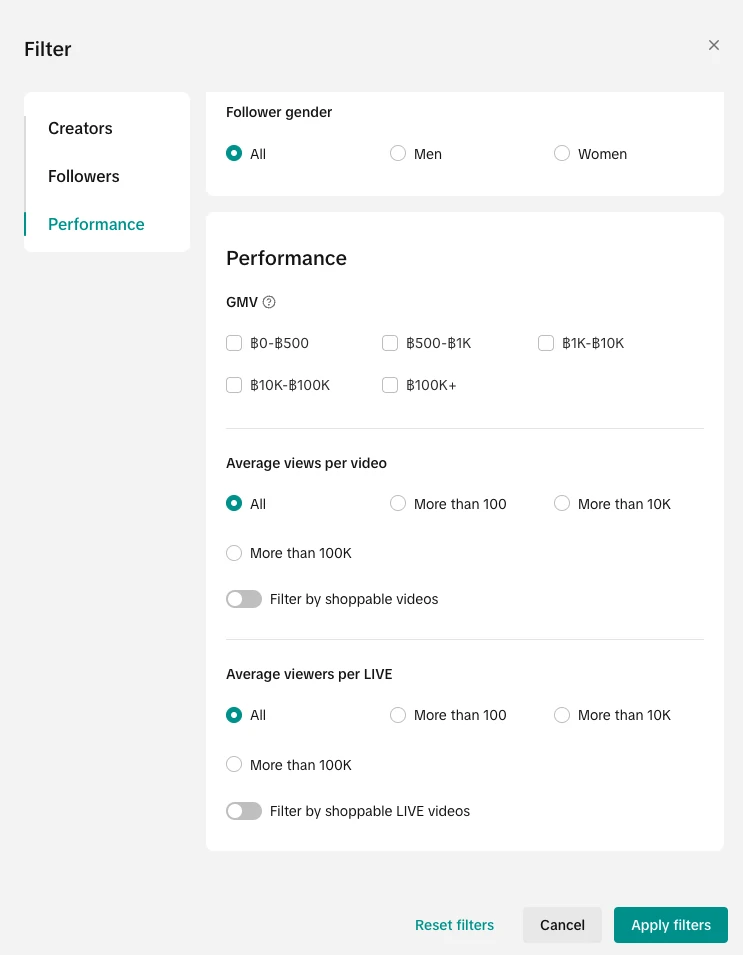
在开放合作中使用预先批准的创作者功能
此功能旨在减少手动审批大量希望使用您产品的联盟创作者的工作负担。通过此功能,所有预先批准的创作者可以无需等待您的批准,便可自由推广您的产品。
访问预先批准创作者功能
点击“Open Collaboration(开放合作)”后,继续查看产品列表顶部的 Creator Applications(创作者申请)简介。

“Pre-approved creators(预先批准的创作者)”按钮位于屏幕右上角,如下所示:
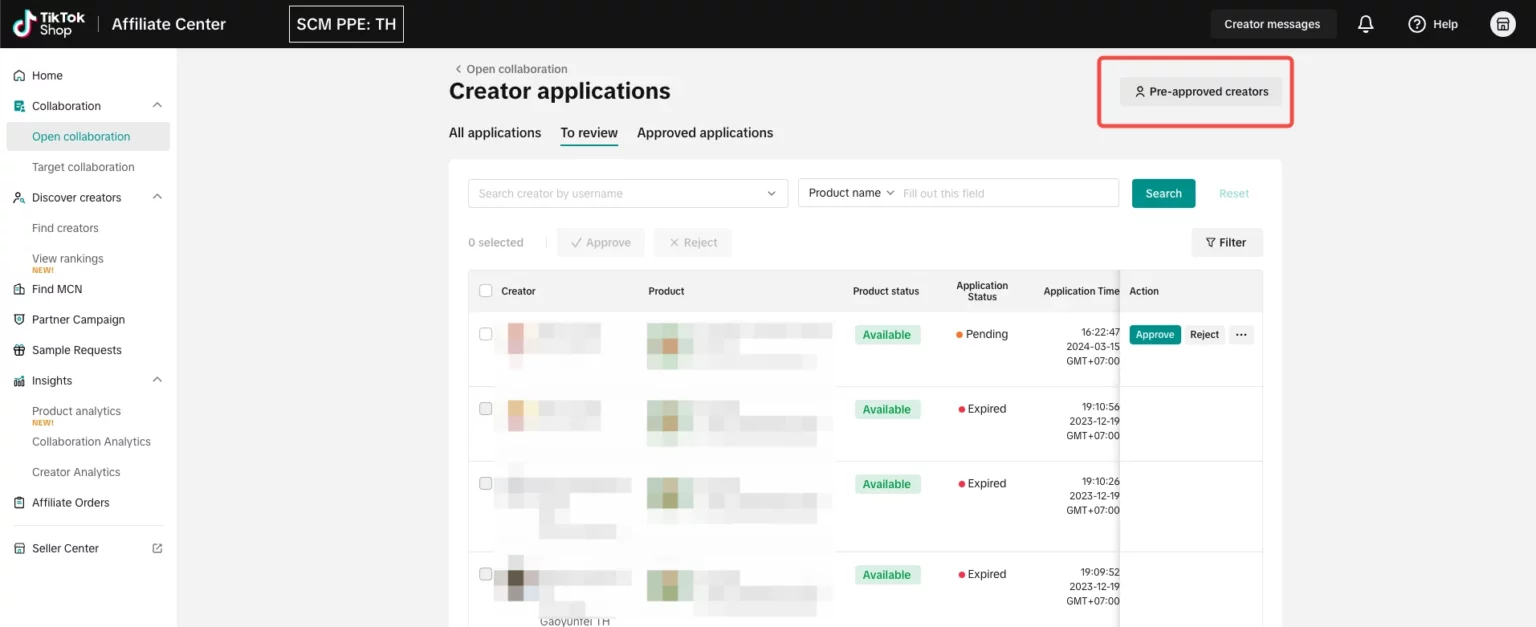
浏览预先批准的创作者功能
点击该按钮将打开预先批准的创作者窗口。在此部分,您可以查看当前的 Pre-approved Creators(预先批准的创作者)列表。您可以点击任何一个创作者,系统将重定向到他们的创作者页面。
此外,您可以使用搜索栏浏览您的预先批准的创作者列表。
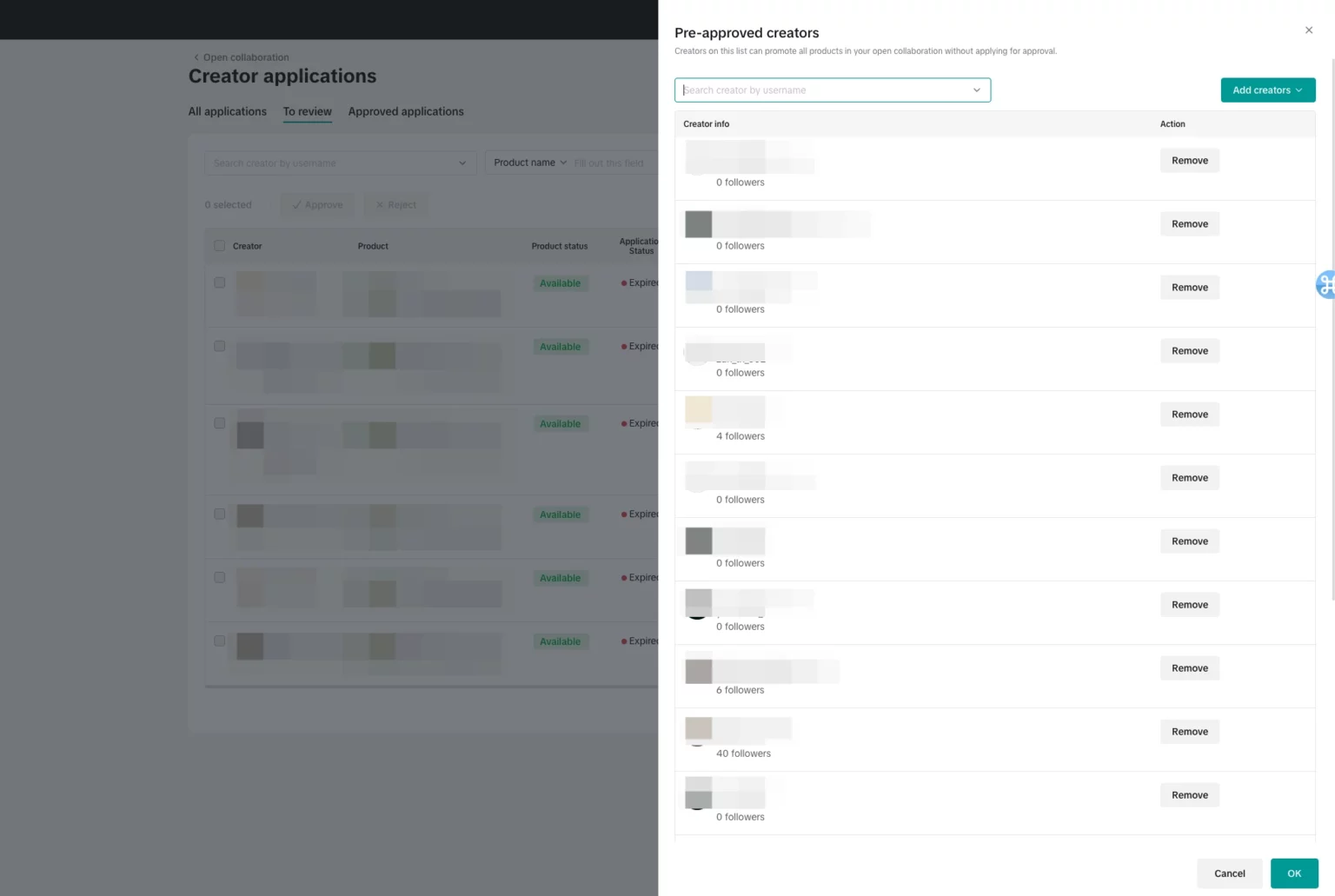
将创作者添加到预先批准列表
有两种方法可以将创作者添加到您的预先批准列表。首先,点击下方突出显示的“Add creators(添加创作者)”按钮:
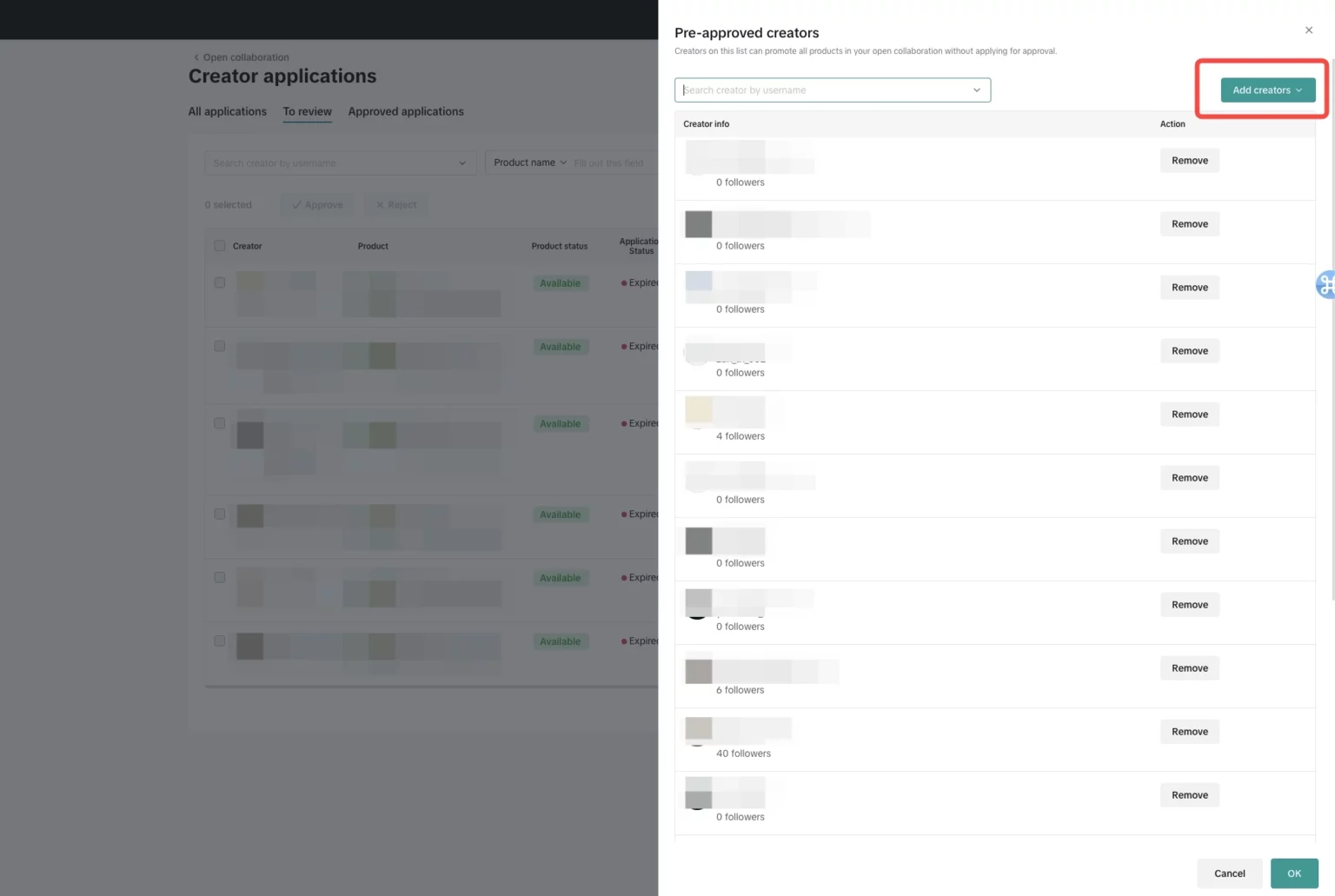
点击“Add creators(添加创作者)”按钮后,将下拉显示两个选项:“Search pre-approved creators(搜索预先批准的创作者)”和“Batch upload creators(批量上传创作者)”。
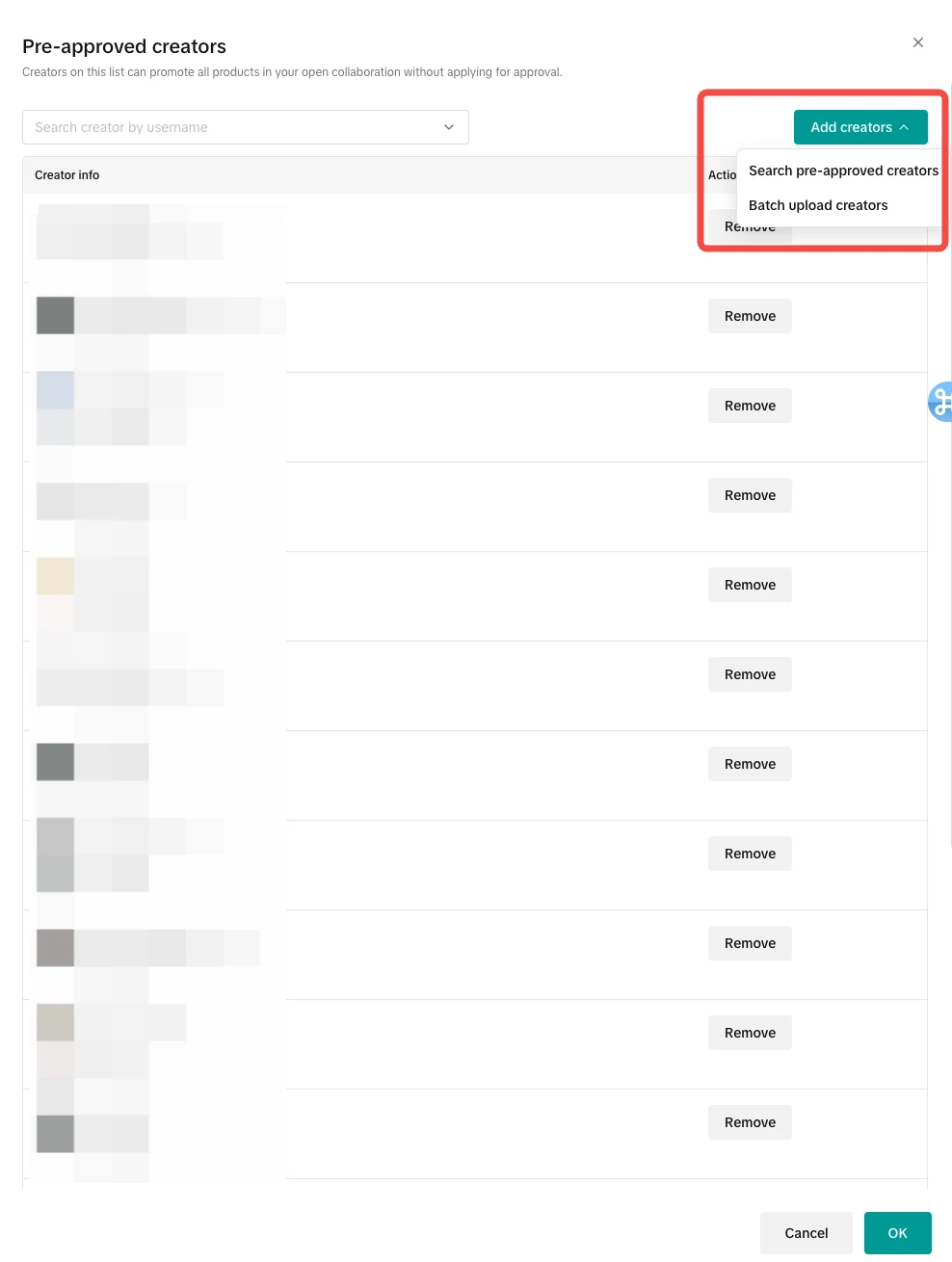
搜索创作者
第一个选项是搜索您想要的创作者。当您输入时,系统会提供下拉建议,帮助您选择。
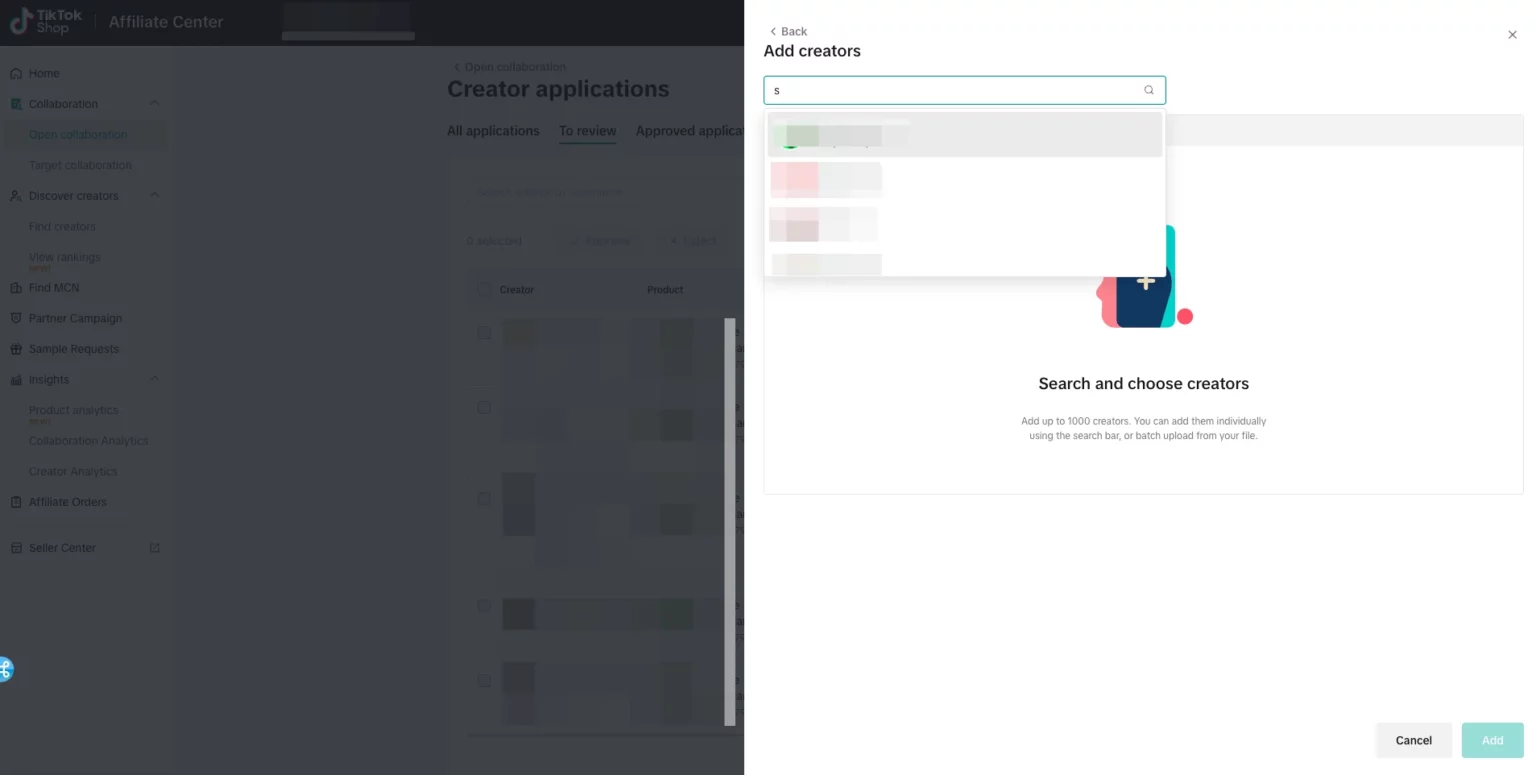
一旦您选择了创作者列表,点击“Add(添加)”。弹出窗口会显示确认消息,确认创作者是否已被添加到您的预先批准列表中。将创作者添加到预先批准列表后,他们将在应用中收到系统通知,提醒他们已被加入到您商店的预先批准列表中。
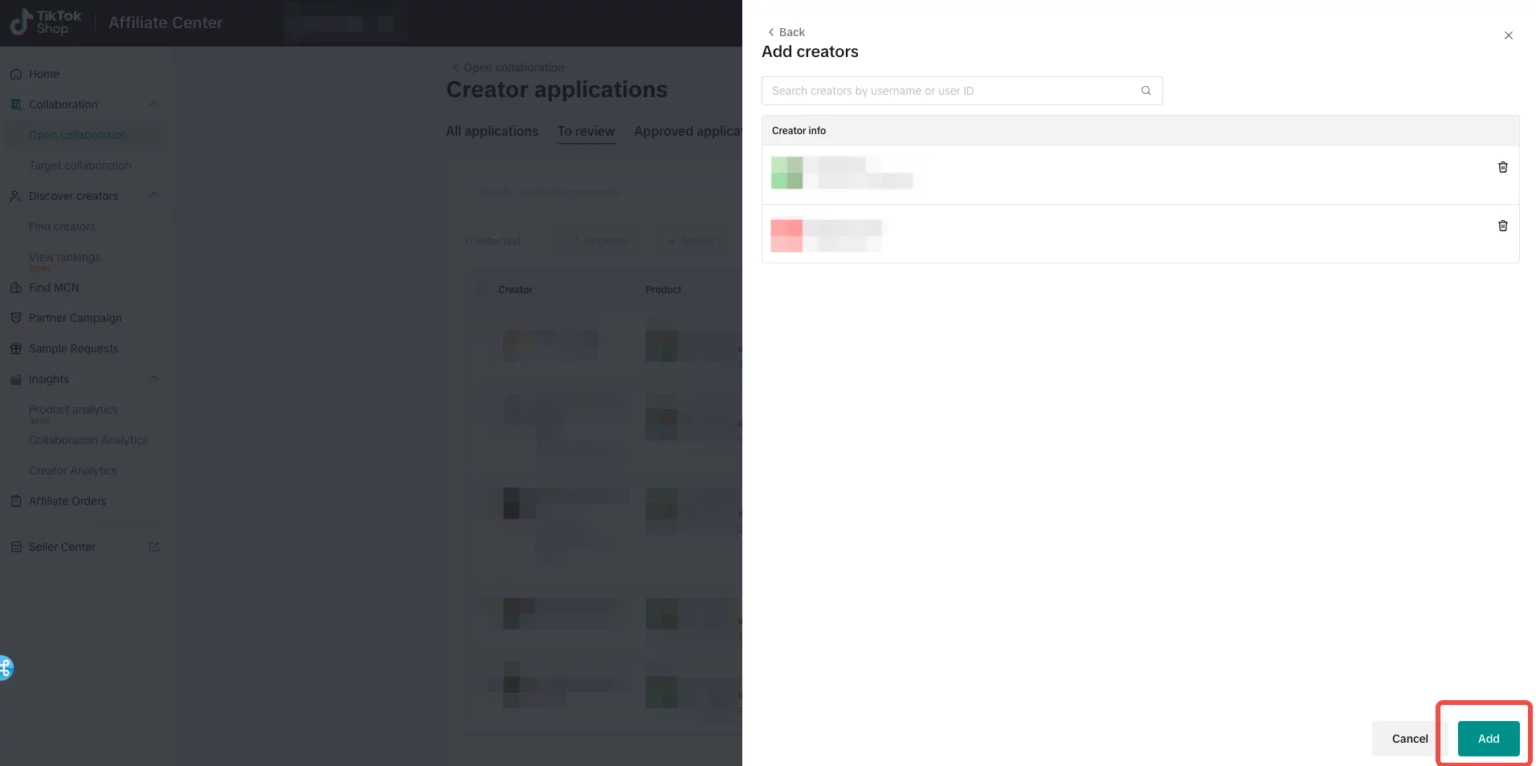
批量上传创作者
要选择批量上传创作者,您可以使用 Batch upload creators(批量上传创作者)功能,每个模板最多添加 1000 名创作者。将提供一个模板供您添加所有您希望添加到预批准列表中的创作者。
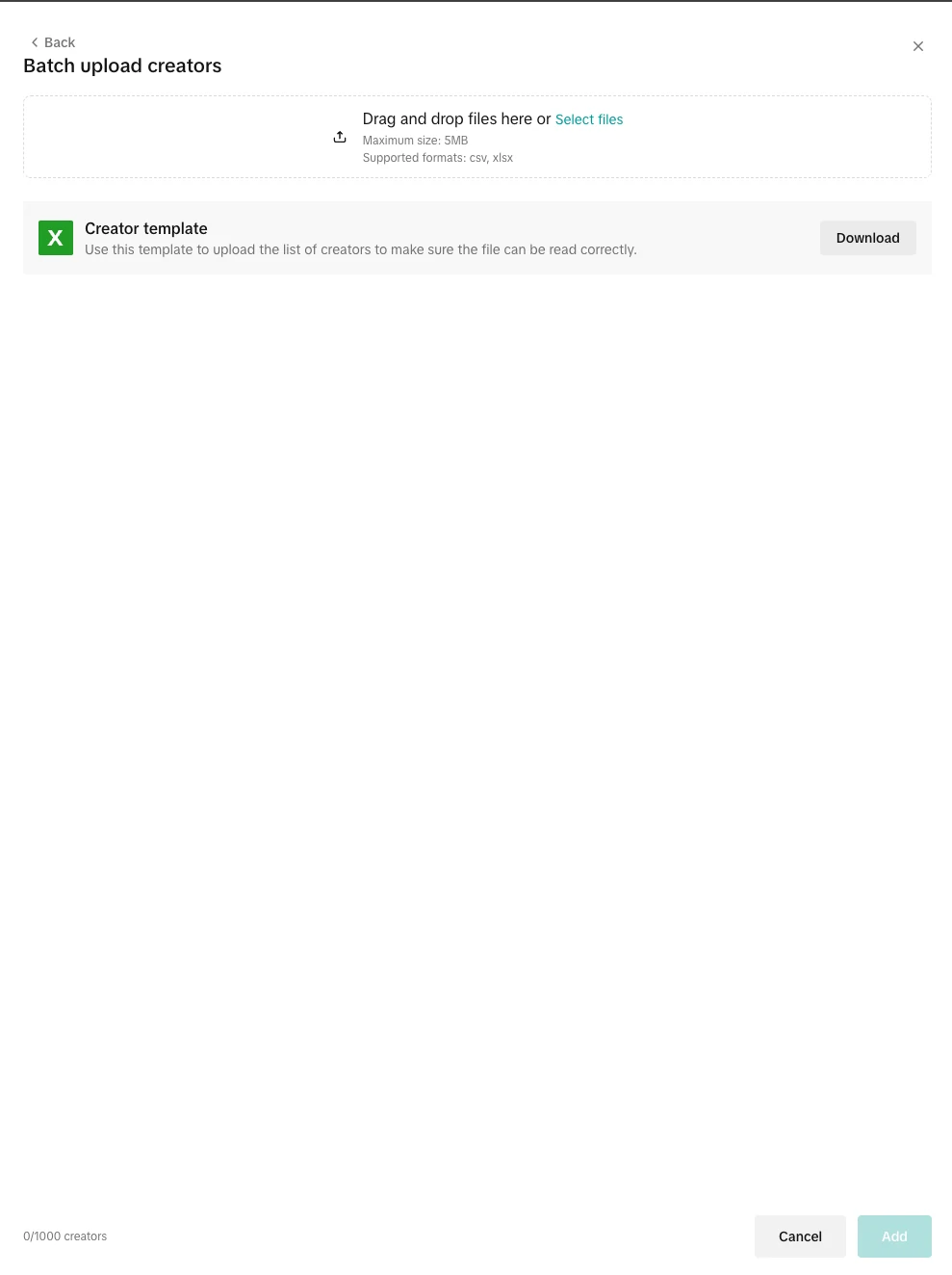
上传后,符合条件的创作者预览将显示在屏幕上。确认列表后,您可以点击“Add(添加)”。将创作者添加到您的预先批准列表后,他们将在应用中收到系统通知,提醒他们已被加入到您商店的预先批准列表中。
注意:您可以点击“View details(查看详情)”检查列表中的一些创作者是否无法添加到您的预批准列表中。
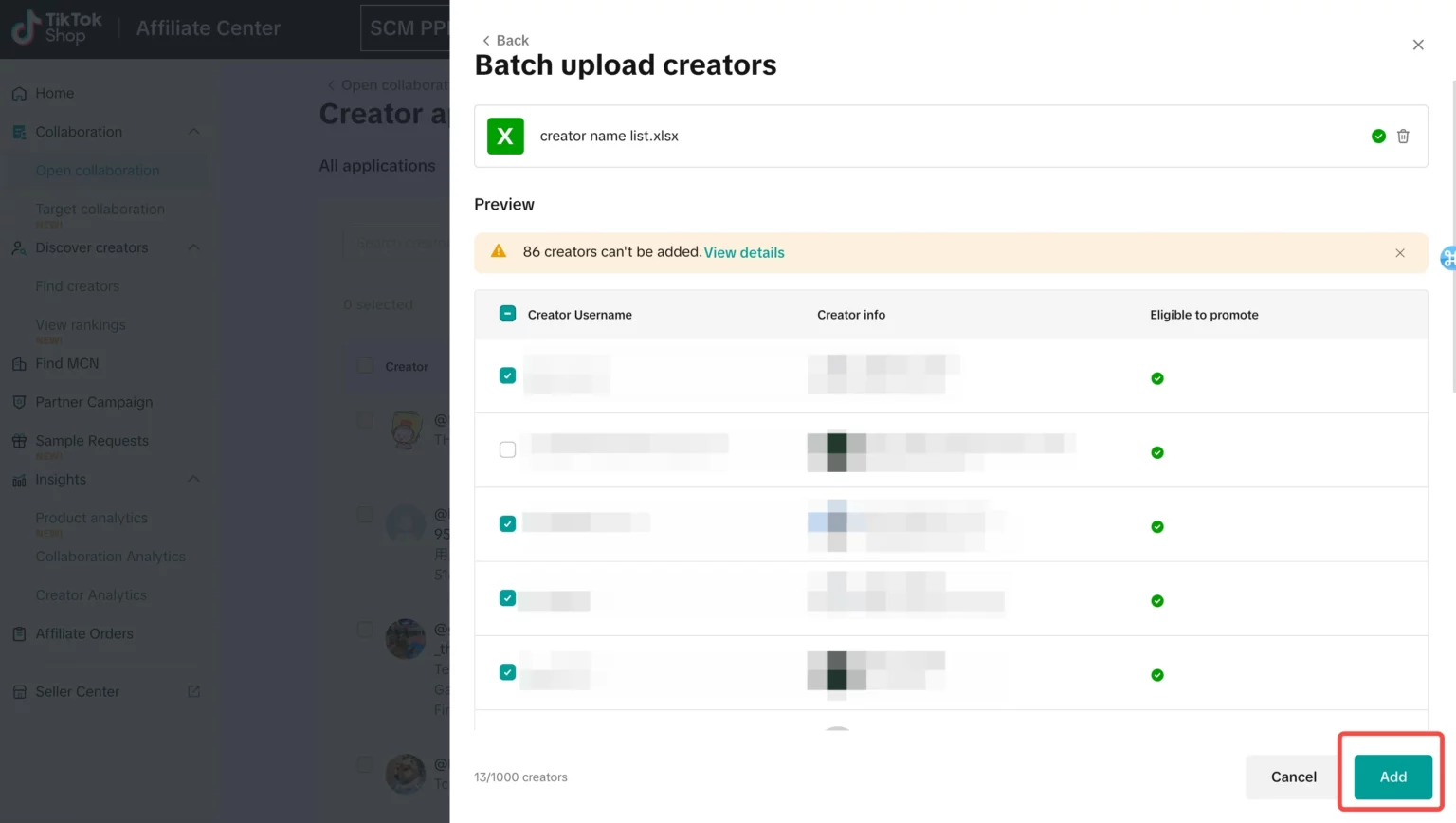
删除预先批准的创作者
您可以通过点击创作者资料旁边的“Remove(移除)”按钮,将任何创作者从您的预批准列表中移除。在当前版本的此功能中,您只能逐个移除创作者。
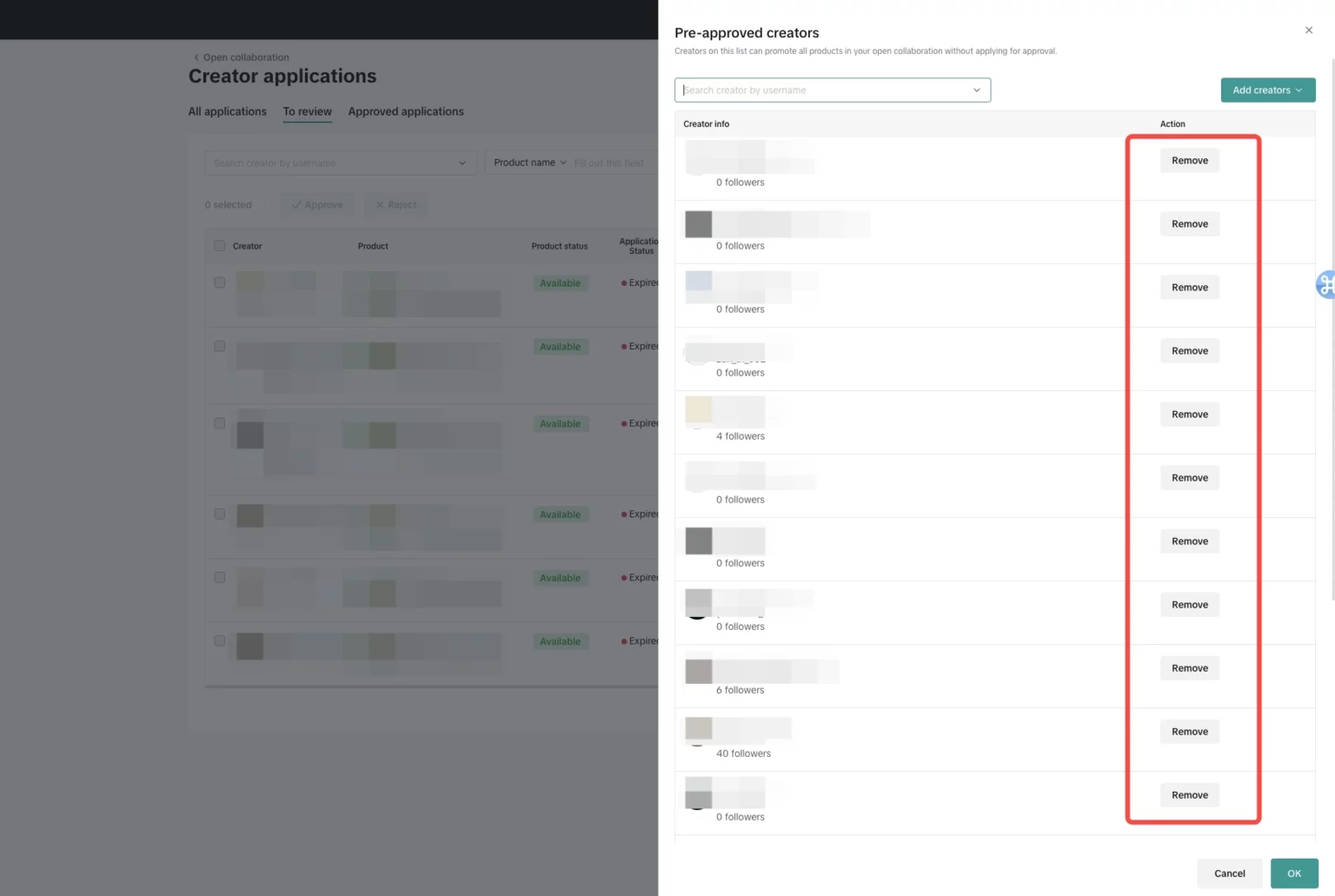
一个窗口将弹出以进一步确认您的移除操作。一旦创作者不再是预批准的,他们仍然可以申请推广您的产品。然而,您现在需要手动批准这些创作者。
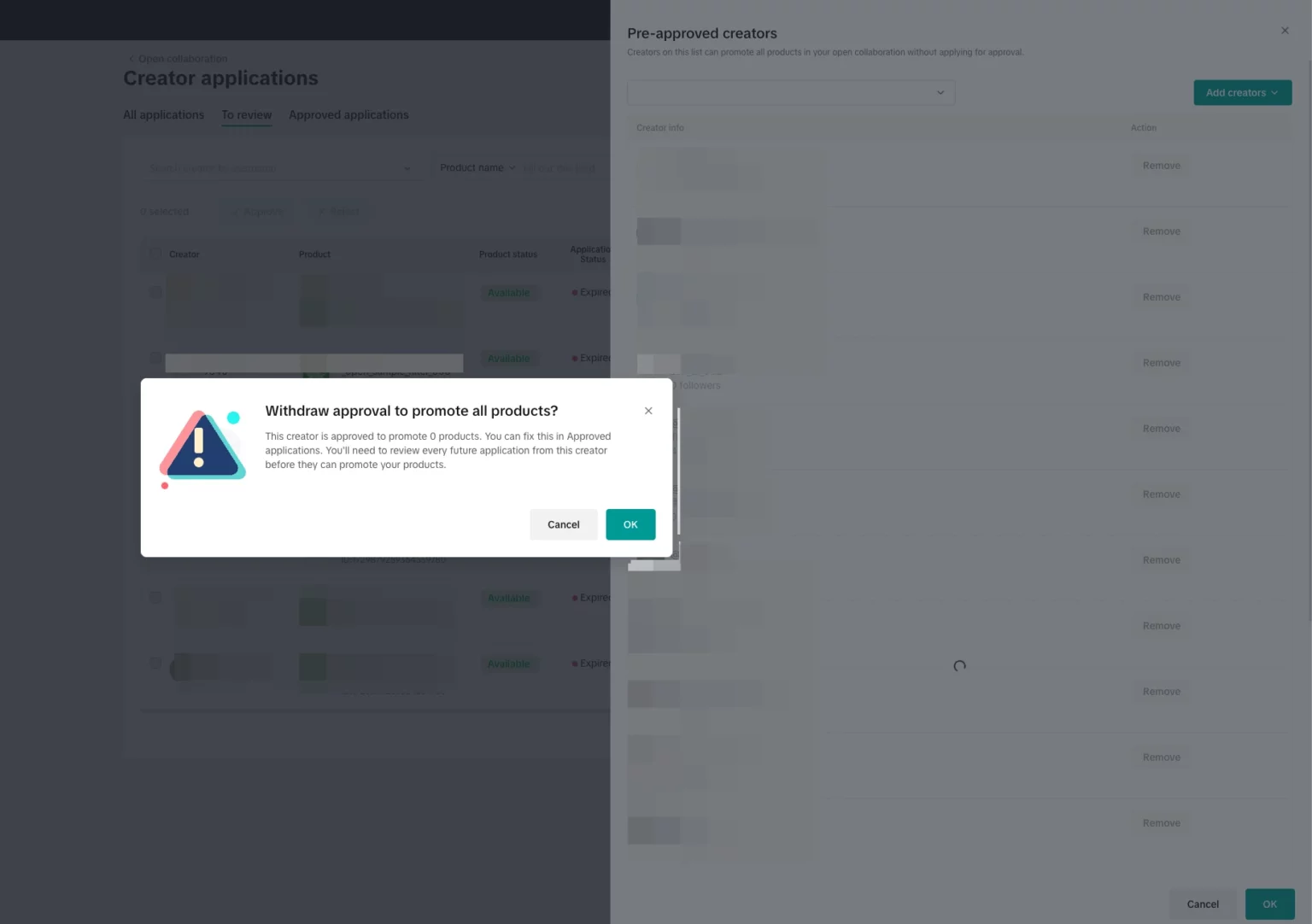
开放协作绩效
您可以随时查看产品在 Open Collaboration 中的表现。产品列表顶部的按钮允许您管理以下内容:
- Edit Commission(编辑佣金) – 提高或降低您最初设定的佣金率
- Batch Free Sample(批量免费样品) – 为创作者创建一个请求您的产品样品的选项,以便用于他们的内容
- Deactivate(停用) – 选择一个或多个您希望从 Affiliate Collaboration 中移除的产品
对于每个特定的产品线,您可以查看其完整的详情和表现:
- Price(价格) – 产品在您商店中的售价
- Stock(库存) – 商店中可用的产品数量
- Commission rate(佣金率) – 创作者每销售一件产品所获得的价格百分比
- Est. commission(预估佣金) – 佣金率转换后的货币价值
- Free sample(免费样品) – 是否可以申请该产品供创作者用于内容创作
- Creator added(创作者添加) – 已将您的产品添加到产品展示中的创作者数量
- Creator posted(创作者发布) – 已创建并发布含有您产品链接的视频或直播的创作者数量
- Product Status(产品状态) – 产品是否可以用于开放合作
点击单个产品的“Creator added(创作者添加)”列,将引导您到 Creator added details(创作者添加详情)页面,在那里您可以查看每个创作者为您的产品制作了多少视频或直播。
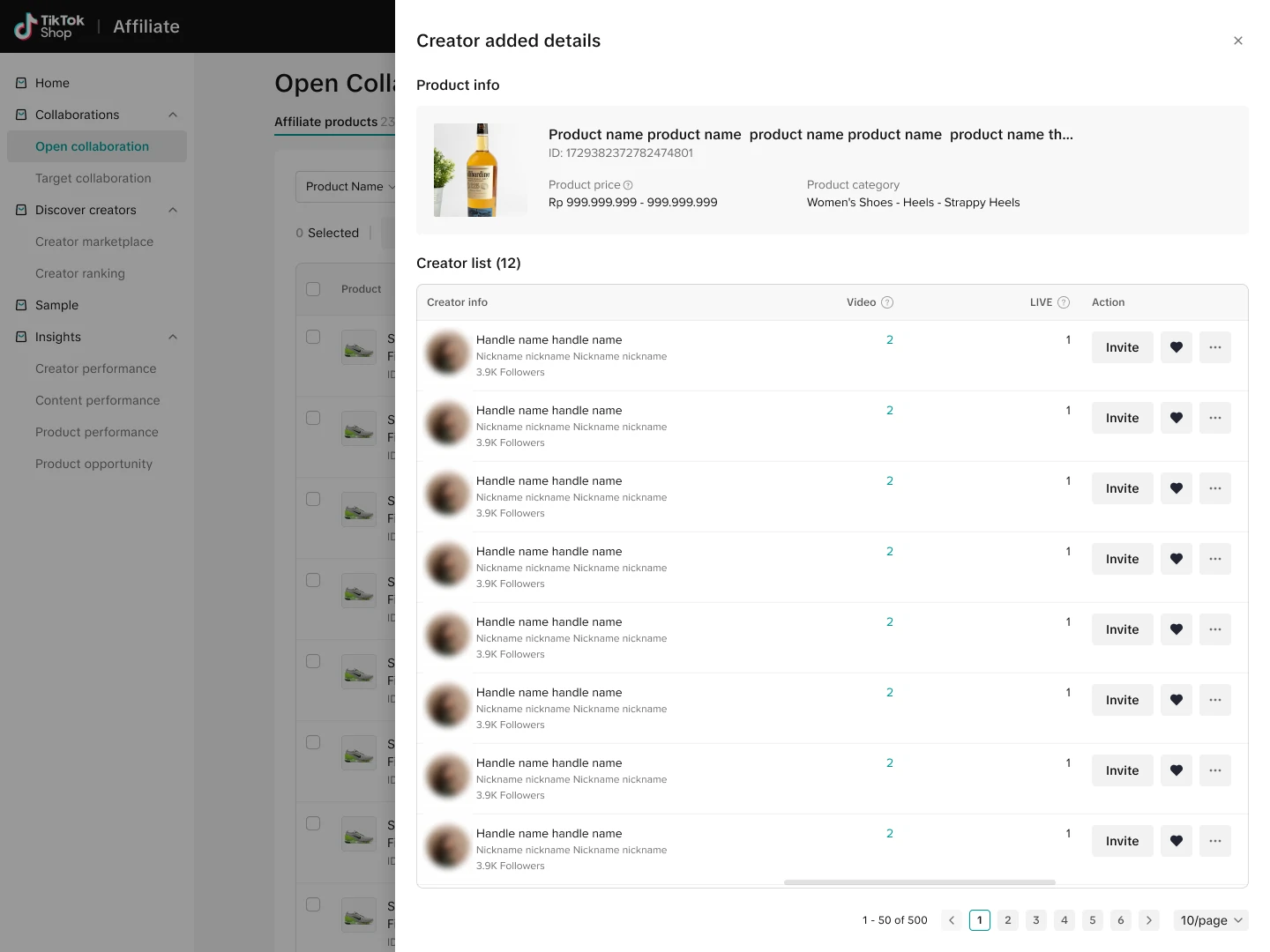
视频详细信息
对于每个创作者发布内容的产品,您将能够看到与之相关的视频内容。
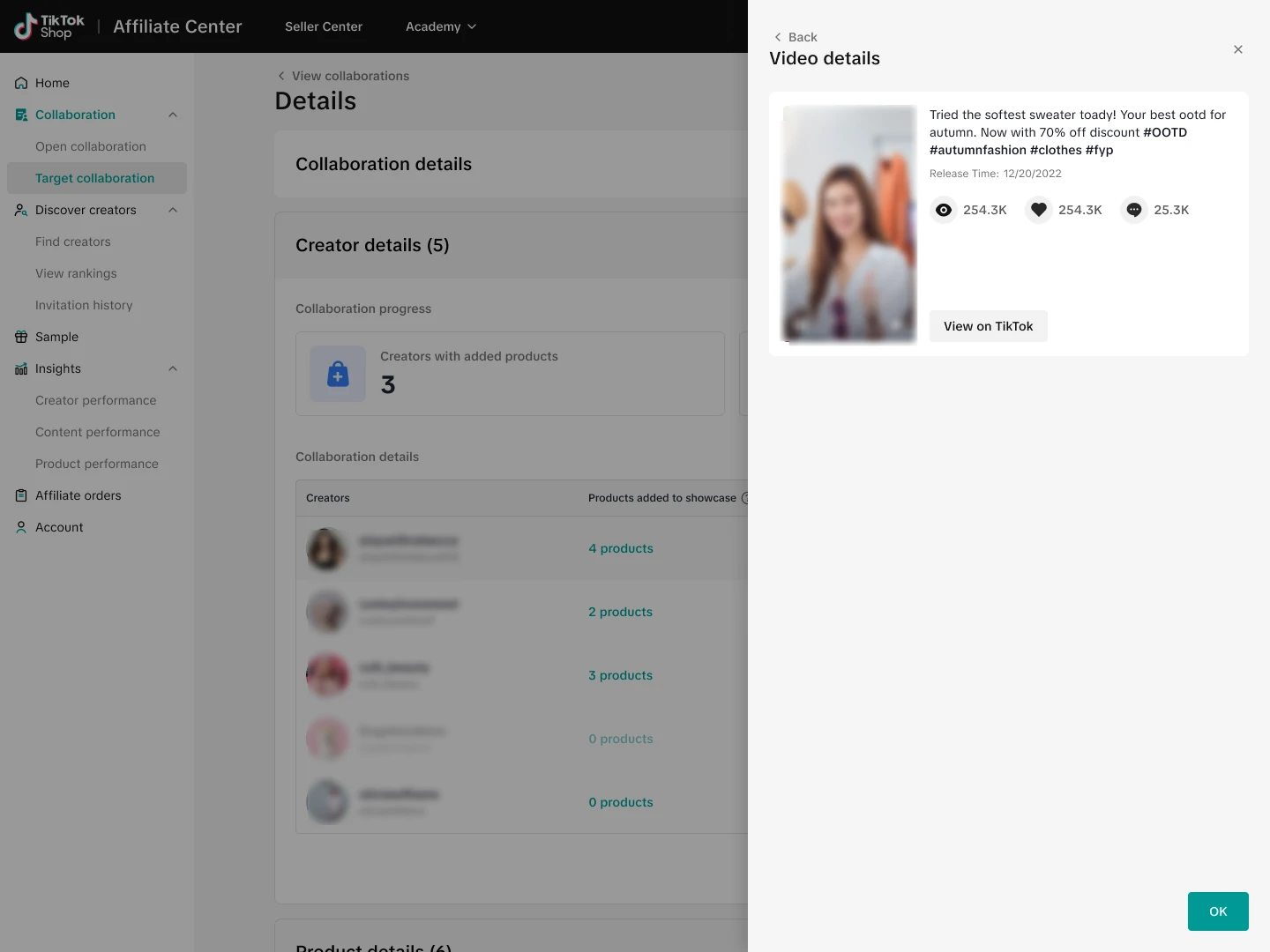
在开放合作中移除产品
要在开放合作中移除产品,请打开开放合作页面并向右滚动,找到操作栏。
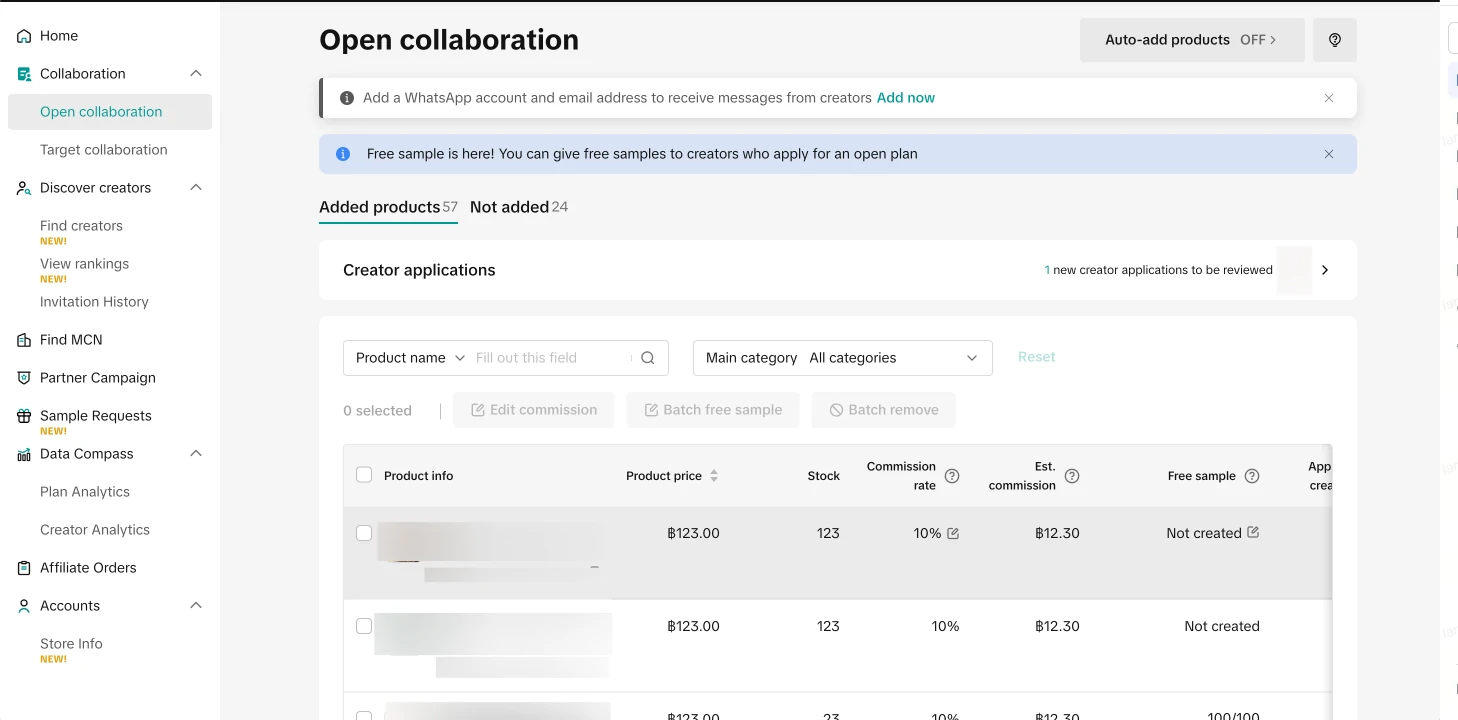
在表格最右侧,您将看到操作栏。点击“Remove from collaboration(从合作中移除)”,然后会弹出一个确认移除的窗口。
在开放合作中移除创作者
要在开放合作中移除创作者,请打开开放合作页面并向右滚动,找到创作者展示栏。
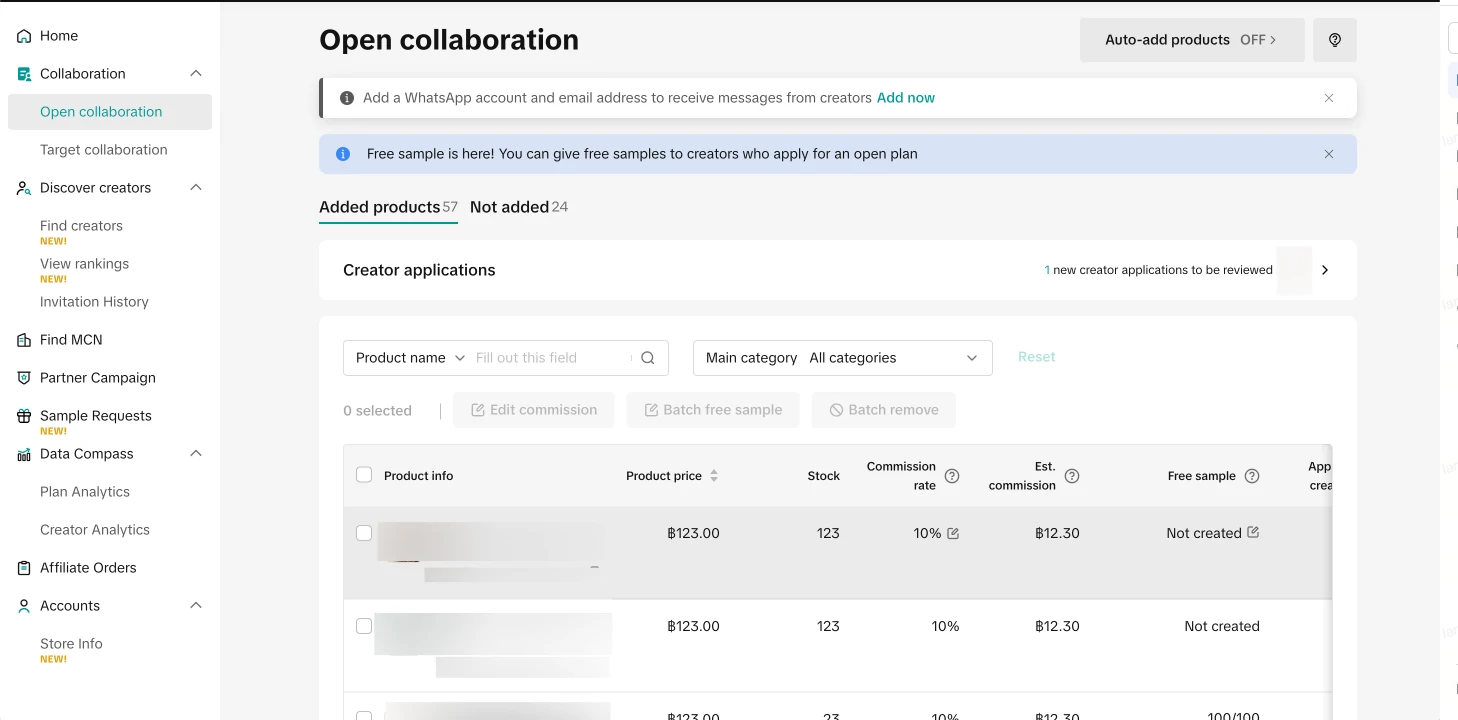
点击显示的数字,进入创作者展示详情页面。
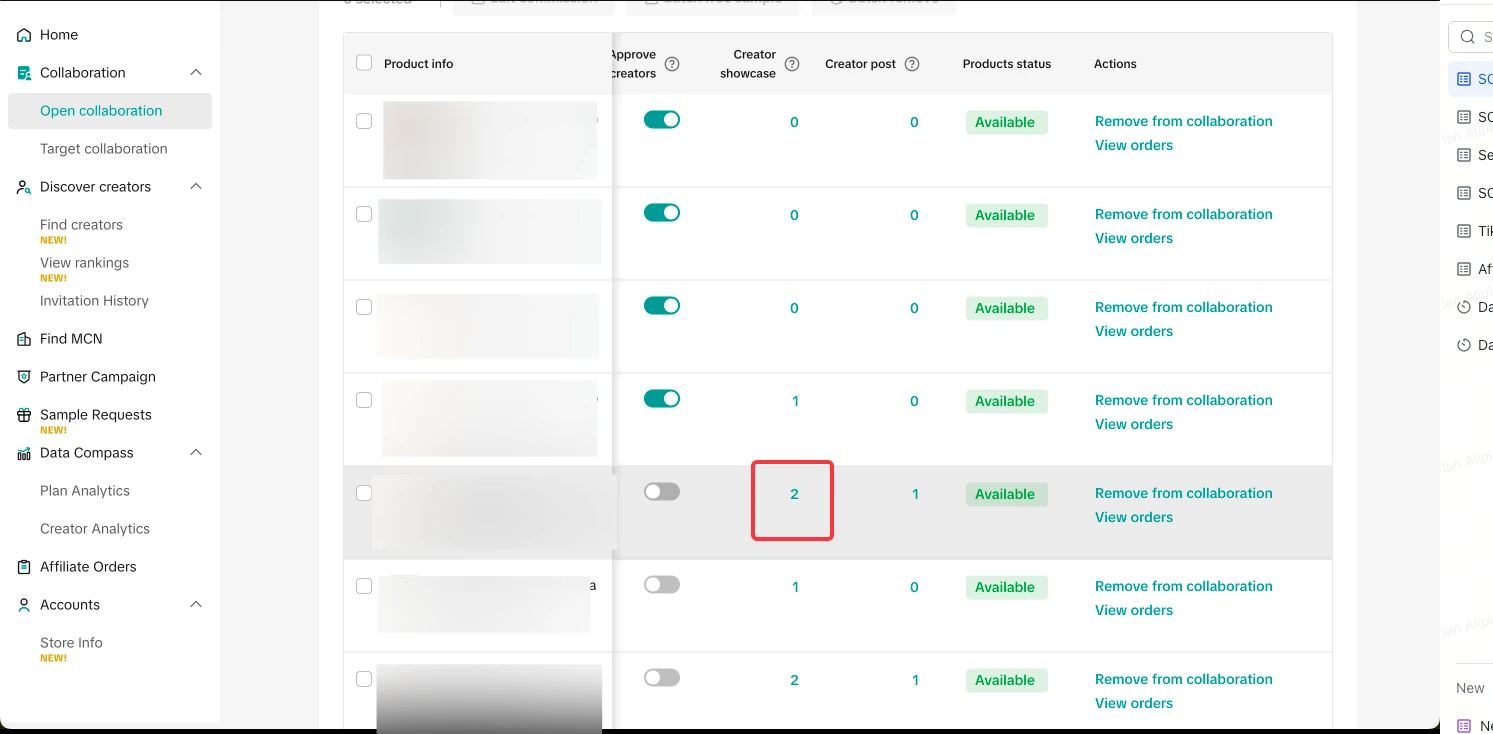
在创作者展示详情页面,您可以看到所有当前在其账户展示中拥有您产品的创作者。要将您的产品从创作者的展示中移除,请点击邀请按钮旁边的垃圾桶按钮。
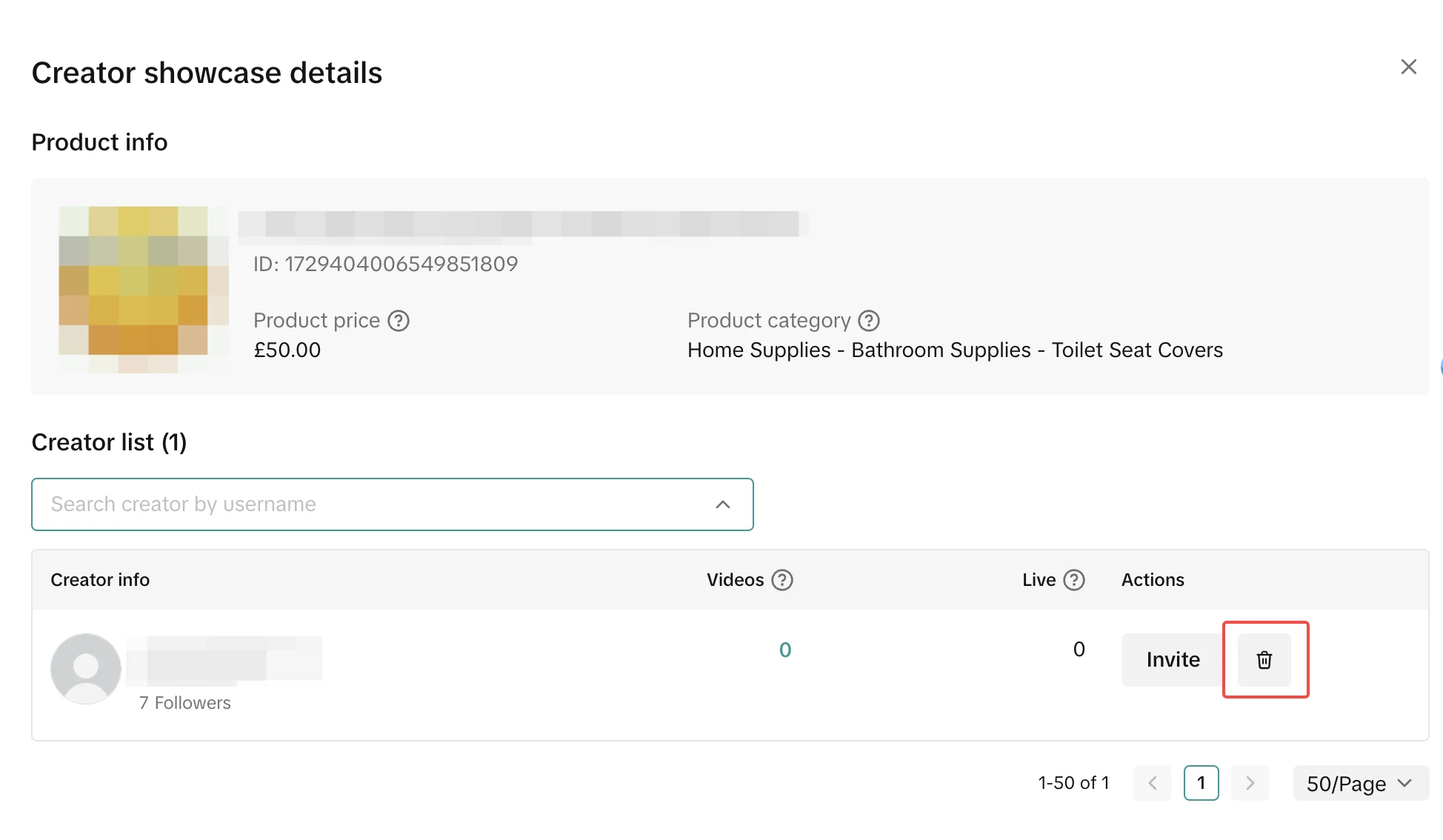
将出现一个弹出窗口提示您确认删除创建者。
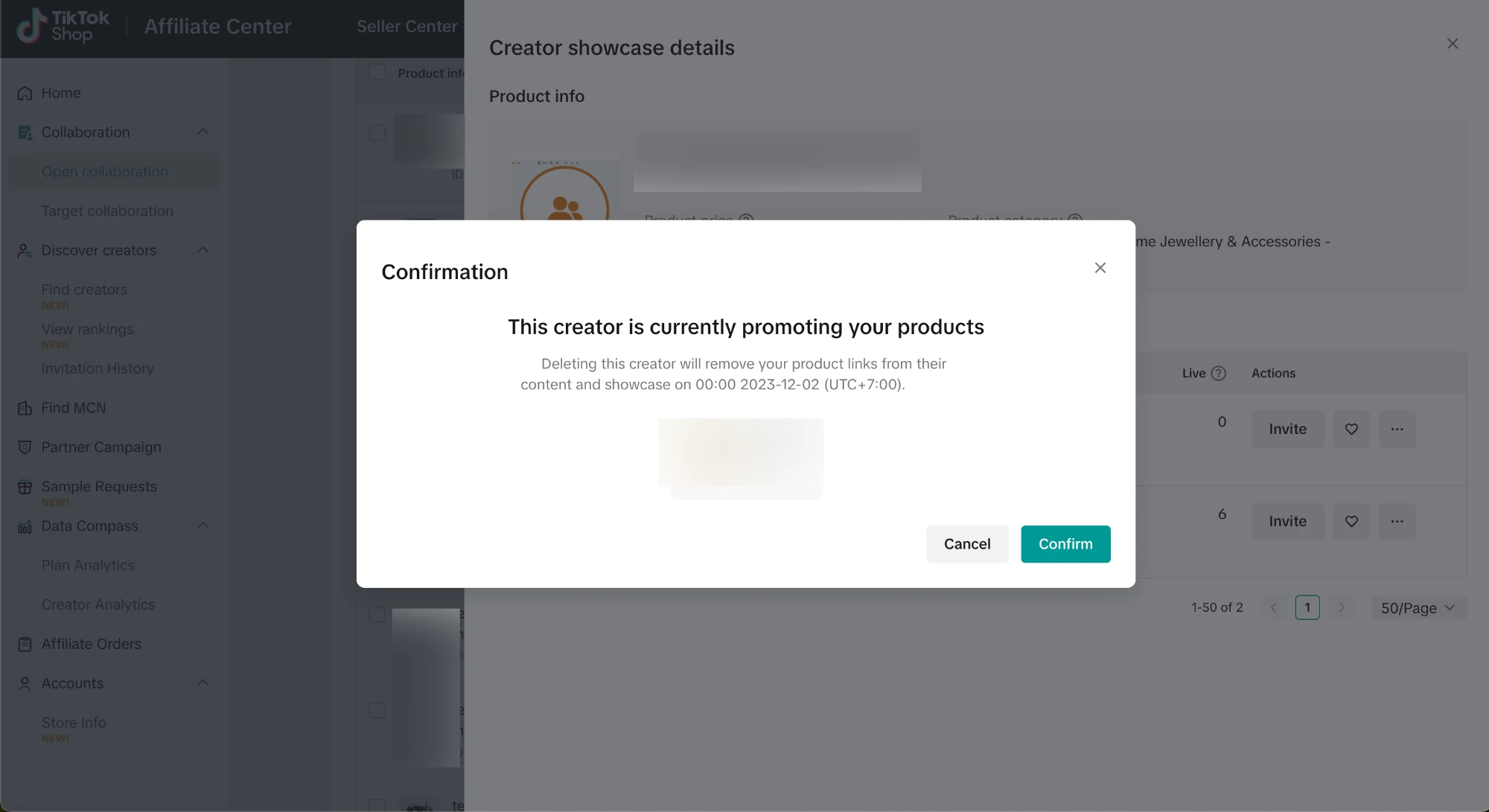
此外,如果您无法在创作者列表中找到他们,您可以使用搜索栏来查找创作者。
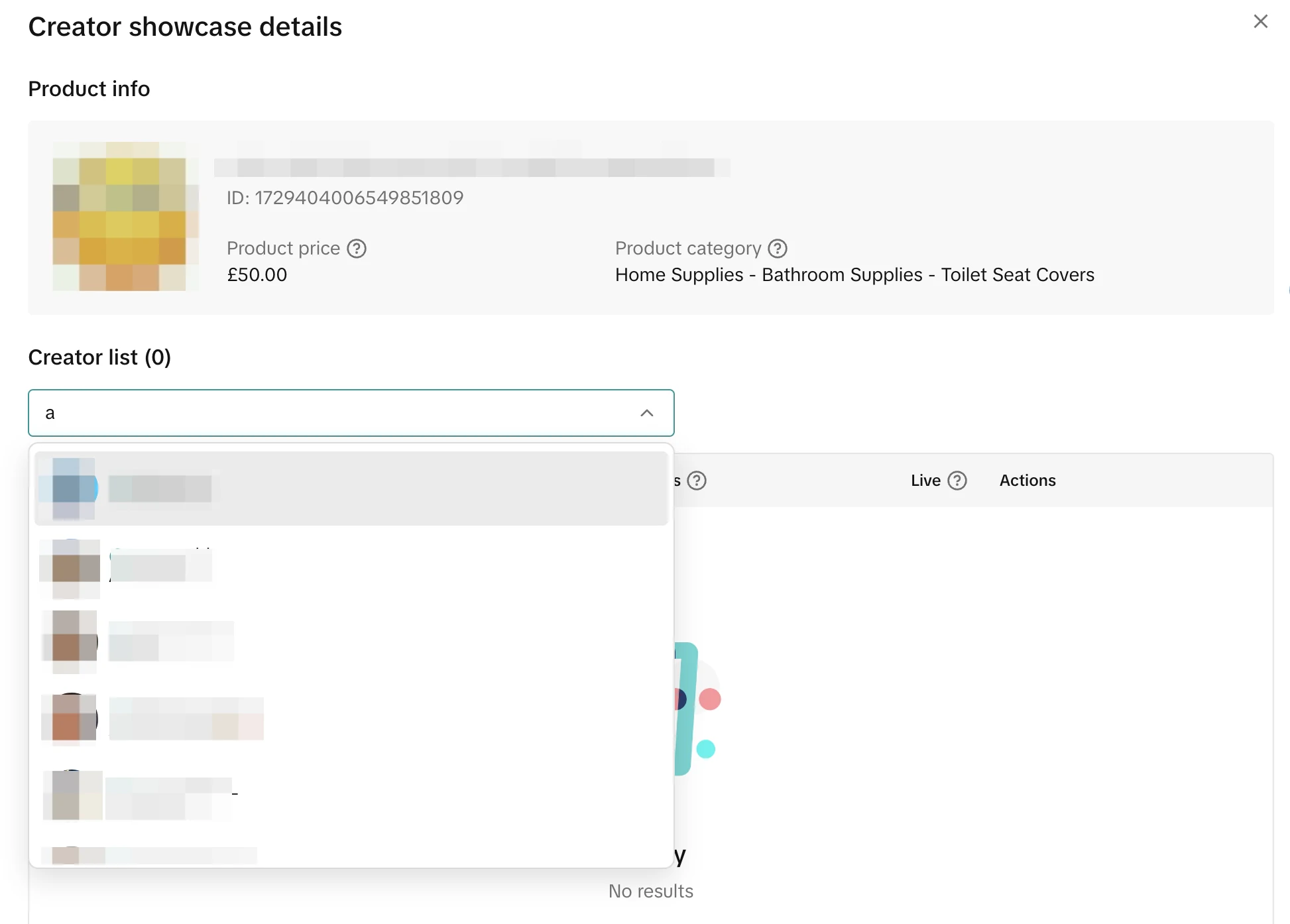

常见问题解答
- 这是我第一次尝试 TikTok Shop Affiliate。我只能选择一种合作方式吗?
- 不,您可以同时使用两种合作方式。不过,我们建议您首先从“开放合作”开始,以便熟悉该程序。
- 现有的开放计划和目标计划会怎样?
- 现有的开放计划和目标计划仍将按原样运行,并且只会直接迁移到新的“开放协作”和“目标协作”版本
- 既然 Shop Plan 已被移除,那么已经注册在 Shop Plan 下的现有产品会怎么样?
- 例如:卖家有 5 个产品
- 如果卖家只使用 Shop Plan,则注册在 Shop Plan 下的产品将自动在 Open Collaboration 上生效,并按照 Shop Plan 中设置的佣金进行结算。
- 如果卖家同时使用 Shop Plan,并将其中 3 个产品注册到 Open Plan,那么这 3 个产品将自动在 Open Collaboration 上生效,并按照 Open Plan 中设置的佣金进行结算。同时,剩下的 2 个产品也会在 Open Collaboration 上生效,但按照 Shop Plan 中设置的佣金进行结算。
- 例如:卖家有 5 个产品
如果您希望所有产品都能供创作者推广,您可以在 Open Collaboration 中启用自动添加产品功能。这样,您在店铺中新上传的所有产品将自动添加到 Open Collaboration 中。
- 如果我将产品同时注册在 Open Collaboration 和 Target Collaboration 中,佣金将如何计算?
- 如果创作者推广了同时注册在两个合作计划中的产品,他们将根据 Target Collaboration 获得佣金。
- 我可以添加多少个创作者到“已保存创作者”列表中?
- 您最多可以保存 1000 个创作者。
- 我一天可以发送多少个目标合作邀请?
- 您每天最多可以发送 1000 个目标合作邀请。
- 我可以邀请多少创作者参加一个目标合作?
- 您可以邀请最多 50 位创作者参加一个目标合作。
- 我可以在一个目标合作邀请中添加多少个产品?
- 您可以为一个目标合作邀请添加最多 100 个产品。
- 在我创建并发送目标合作邀请后,我需要通知创作者吗?
- 创作者一旦收到邀请,系统会自动通知他们。您可以查看本文了解创作者如何接收到邀请。不过,如果需要,您也可以通过点击分享按钮重新分享目标合作邀请链接给创作者。
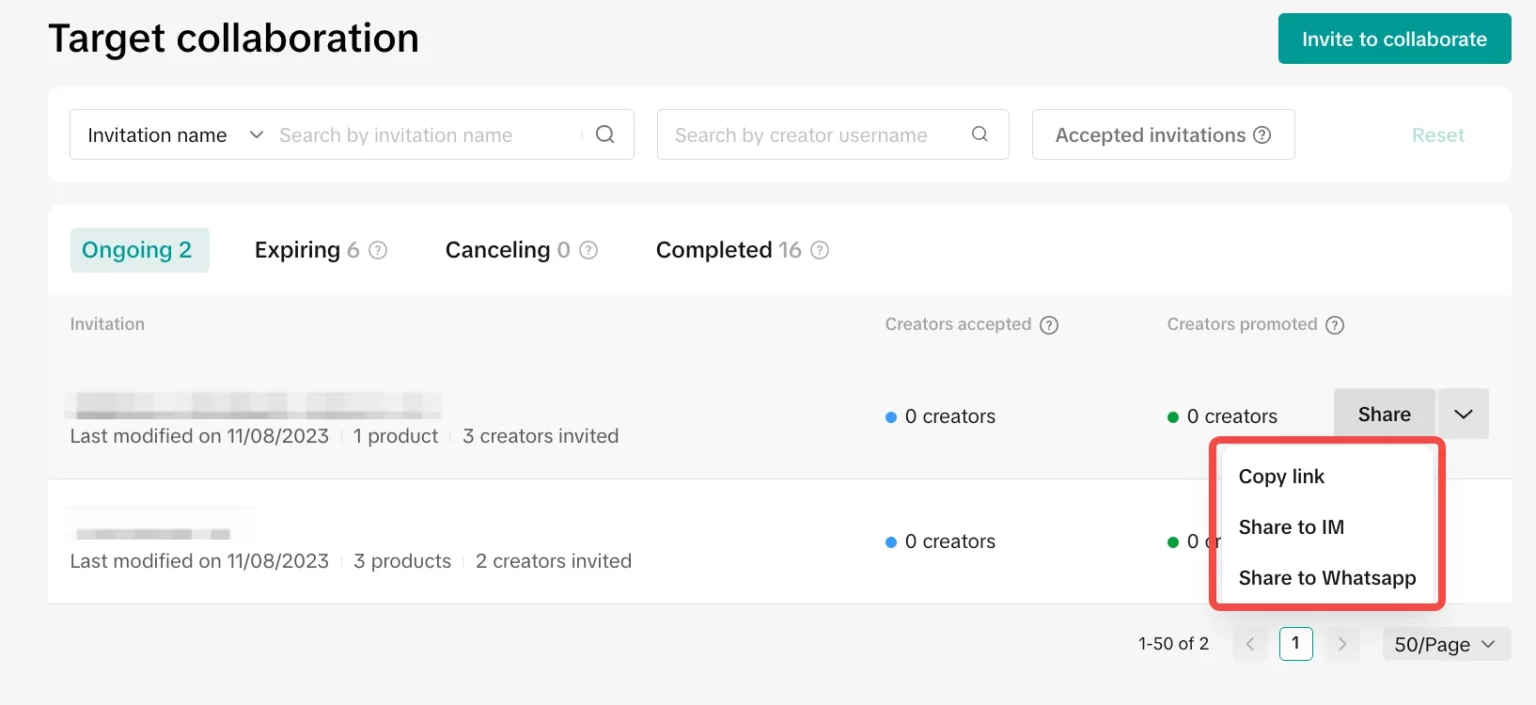
- 在我创建目标合作后,我可以编辑详情吗?
- 可以。 在目标合作主页面,点击您想编辑的目标合作邀请。它将带您进入邀请详情页面。点击编辑按钮,您将进入编辑邀请页面。在这里,您可以添加或删除创作者和产品,调整佣金和邀请详情。如果某个创作者正在推广该产品,所做的更改将在第二天生效。
© 版权声明
文章版权归作者所有,未经允许请勿转载。
相关文章

暂无评论...